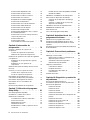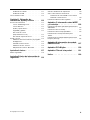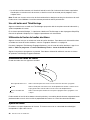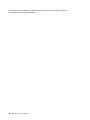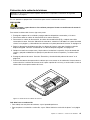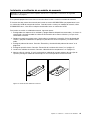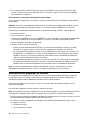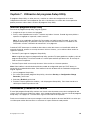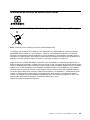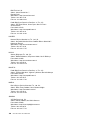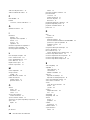Lenovo ThinkCentre M92z Guías Del Usuario Manual
- Tipo
- Guías Del Usuario Manual

Guíadelusuariode
ThinkCentre
Tiposdemáquina:3280,3281,3291,3292,3293,3294,3296,3297,
3298,3305,3309,3311,3312,3313,3314,3315,3316,3318,3320,
3322,3324,3325,3326,3327,3329,3341y3342

Nota:Antesdeutilizarestainformaciónyelproductoalquedasoporte,asegúresedeleerycomprender
“Informacióndeseguridadimportante”enlapáginavyApéndiceA“Avisos”enlapágina117.
Primeraedición(Mayo2012)
©CopyrightLenovo2012.
AVISODEDERECHOSLIMITADOSYRESTRINGIDOS:silosproductososoftwaresesuministransegúnelcontrato
“GSA”(GeneralServicesAdministration),lautilización,reproducciónodivulgaciónestánsujetasalasrestricciones
establecidasenelContratoNúm.GS-35F-05925.

Contenido
Informacióndeseguridad
importante...............v
Servicioyactualizaciones...........v
Prevencióndelaelectricidadestática.......vi
Cablesyadaptadoresdealimentación......vi
Alargadoresydispositivosrelacionados.....vii
Conectoresytomasdealimentación......vii
Dispositivosexternos............vii
Caloryventilacióndelproducto........vii
Entornooperativo.............viii
Informacióndeseguridadparaelmódem.....ix
Declaracióndeconformidaddelláser.......ix
Informaciónsobrelafuentedealimentación....ix
Limpiezaymantenimiento...........x
Capítulo1.Visióngeneraldel
producto.................1
Características................1
Especicaciones...............4
Visióngeneraldelsoftware...........5
SoftwareproporcionadoporLenovo.....5
AdobeReader..............7
Softwareantivirus.............7
Ubicaciones.................8
Ubicacióndeconectores,controlese
indicadoresenlapartefrontaldelsistema...8
Ubicacióndelosconectoresenlaparte
posteriordelsistema..........10
Ubicacióndeloscomponentes......12
Ubicacióndelaspiezasenlaplacadel
sistema................15
Ajustedelpedestaldemarco.......17
Etiquetadetipoymodelodemáquina...18
Capítulo2.Utilizacióndelsistema..19
Preguntasfrecuentes............19
Utilizacióndelteclado............19
Utilizacióndelasteclasdemétodoabreviado
deWindows..............19
UsodelbotónazulThinkVantage.....20
Utilizacióndellectordehuellasdactilares..20
Utilizacióndelratónderueda.........20
Ajustedelaudio..............20
Acercadelaudiodelsistema.......21
Ajustedelvolumendesdeelescritorio...21
AjustedelvolumendesdeelPanelde
control................21
UsodeCDyDVD.............21
ManejoyalmacenamientodesoportesdeCD
yDVD................22
ReproduccióndeunCDoDVD......22
GrabaciónenunCDoDVD........22
Utilizacióndelacaracterísticadesólountoquey
lademúltiplestoques............23
Capítulo3.Ustedyelsistema....27
Accesibilidadycomodidad..........27
Organizacióndelespaciodetrabajo....27
Comodidad..............27
Brilloeiluminación...........28
Circulacióndelaire...........28
Tomasdealimentacióneléctricaylongitudde
loscables...............28
RegistreelsistemaconLenovo........29
Trasladodelsistemaaotropaísoregión....29
Conmutadordeseleccióndevoltaje....29
Sustitucióndecablesdealimentación...29
Capítulo4.Seguridad.........31
Característicasdeseguridad.........31
Instalacióndeuncabledebloqueointegrado..32
Utilizacióndecontraseñas..........32
ContraseñasdeBIOS..........32
ContraseñasdeWindows........33
Conguracióndellectordehuellasdactilares..33
Usoydescripcióndecortafuegos.......33
Proteccióndedatoscontravirus.......34
Capítulo5.Instalaciónosustitución
dehardware..............35
Manejodedispositivossensiblesalaelectricidad
estática.................35
Instalaciónosustitucióndehardware......35
Instalacióndeopcionesexternas.....35
Extracciónyreinstalacióndelpedestalde
marco................36
Extraccióndelacubiertadelsistema....37
Extracciónyreinstalacióndelpiedemarco.38
Extracciónyreinstalacióndelabarrade
manipulación.............39
ExtracciónoreinstalacióndelconjuntodeE/S
posterior...............39
Instalaciónosustitucióndeunmódulode
memoria...............41
Sustitucióndelaunidaddediscoduro...42
Sustitucióndelaunidadóptica......45
Sustitucióndelaplacadelconvertidor...46
©CopyrightLenovo2012
i

Sustitucióndeldisipadordecalor.....47
Sustitucióndelmicroprocesador......49
Sustitucióndelosaltavocesinternos....52
Sustitucióndelsensortérmico.......53
Reemplazodelacámaraintegrada.....55
SustitucióndelatarjetaWI-FI.......56
Sustitucióndelsensordeluzambiental...58
SustitucióndelmóduloBluetooth.....59
Sustitucióndellectordetarjetas......60
SustitucióndelaExpressCard.......61
Sustitucióndeldisipadordecaloryconjunto
deventiladorparaGPU.........62
SustitucióndeconectoresPS/2posterioresy
conjuntodepuertoserie.........65
Sustitucióndelratón..........66
Sustitucióndelteclado..........69
Cómonalizarlasustitucióndepiezas...70
Capítulo6.Informaciónde
recuperación.............73
Creaciónyutilizacióndesoportesde
recuperación...............73
Creacióndesoportesderecuperación...74
Utilizacióndesoportesderecuperación...74
Realizacióndeoperacionesdecopiadeseguridad
yrecuperación...............74
Realizacióndeunaoperacióndecopiade
seguridad...............75
Realizacióndeunaoperaciónde
recuperación.............75
UtilizacióndelespaciodetrabajodeRescueand
Recovery.................75
Creaciónyusodeunsoportederescate....76
Creacióndeunsoportederescate.....76
Usodeunsoportederecuperación....77
Reinstalacióndelasaplicacionesylos
controladoresdedispositivopreinstalados...77
Reinstalacióndeprogramasdesoftware....78
Reinstalacióndeloscontroladoresde
dispositivos................79
Resolucióndeproblemasderecuperación....79
Capítulo7.Utilizacióndelprograma
SetupUtility..............81
IniciodelprogramaSetupUtility........81
Visualizaciónycambiodelosvalores......81
Utilizacióndecontraseñas..........82
Consideracionessobrelascontraseñas...82
Power-OnPassword..........82
AdministratorPassword.........82
HardDiskPassword...........82
Establecimiento,cambioysupresióndeuna
contraseña..............83
Borradodeunacontraseñaperdidauolvidada
(borradodeCMOS)...........83
Habilitaciónoinhabilitacióndeundispositivo..83
Seleccióndeundispositivodearranque....84
Seleccióndeundispositivodearranque
temporal...............84
Selecciónocambiodelasecuenciade
dispositivosdearranque.........84
HabilitacióndelmododecumplimientoErP...84
ModalidadderendimientoICE........85
AlertatérmicaICE.............86
CómosalirdelprogramaSetupUtility.....86
Capítulo8.Actualizacióndelos
programasdelsistema........87
Utilizacióndelosprogramasdelsistema....87
Actualización(ash)delBIOSdesdeundisco..87
Actualización(ash)delBIOSdesdeelsistema
operativo.................88
Recuperacióntrasunaanomalíadelaactualización
delaPOST/BIOS..............88
Capítulo9.Prevencióndeproblemas
....................89
Mantengaelsistemaaldía..........89
Obtencióndelosúltimoscontroladoresde
dispositivoparaelsistema........89
Actualizacióndelsistemaoperativo.....89
UtilizacióndeSystemUpdate.......90
Limpiezaymantenimiento..........90
Característicasbásicas.........90
Limpiezadelsistema..........91
Procedimientosadecuadosde
mantenimiento.............92
Trasladodelsistema............93
Capítulo10.Diagnósticoyresolución
deproblemas.............95
Resolucióndeproblemasbásicos.......95
Procedimientoparalaresolucióndeproblemas..96
Resolucióndeproblemas..........96
Problemasdeaudio...........97
ProblemasdeCD............98
ProblemasdeDVD...........99
Problemasintermitentes.........101
Problemasdelteclado,ratónodispositivode
puntero................101
Problemasdelmonitor..........103
Problemasdeconexionesdered.....105
Problemasdeopciones.........107
Problemasderendimientoybloqueo....108
Problemasdeimpresora.........110
Problemasdelpuertoserie........110
iiGuíadelusuariodeThinkCentre

Problemasdesoftware.........111
ProblemasdeUSB...........112
LenovoSolutionCenter...........112
Capítulo11.Obtenciónde
información,ayudayservicio...113
Recursosdeinformación..........113
LenovoThinkVantageTools........113
LenovoWelcome............113
Ayudaysoportetécnico.........113
Seguridadygarantía..........113
SitiowebdeLenovo
(http://www.lenovo.com).........113
SitiowebdesoportedeLenovo......114
Ayudayservicio..............114
Utilizacióndeladocumentaciónyelprograma
dediagnóstico.............114
Llamadaalserviciotécnico........114
Utilizacióndeotrosservicios.......115
Adquisicióndeserviciosadicionales....115
ApéndiceA.Avisos.........117
Marcasregistradas.............118
ApéndiceB.Avisodeinformaciónde
regulación..............119
Avisodeclasicacióndeexportación......119
Avisossobreemisioneselectrónicas......119
DeclaracióndeconformidadconlaComisión
federaldecomunicaciones........119
Informaciónadicionalsobreregulación.....121
ApéndiceC.InformaciónsobreWEEE
yelreciclaje.............123
InformaciónimportanteparalaEuropeanDirective
2002/96/EC................123
Informaciónsobreelreciclaje.........123
InformaciónsobrereciclajeparaBrasil.....124
Informacióndereciclajedebateríaspara
Taiwán..................125
InformacióndereciclajedebateríasparalaUnión
EuropeayNoruega.............125
ApéndiceD.Informacióndemodelo
ENERGYSTAR...........127
ApéndiceE.EkBilgiler.......129
ApéndiceF.Servisistasyonlari...131
Índice................139
©CopyrightLenovo2012
iii

ivGuíadelusuariodeThinkCentre

Informacióndeseguridadimportante
PRECAUCIÓN:
Antesdeutilizarestemanual,asegúresedeleerycomprendertodalainformaciónsobreseguridad
relacionadadeesteproducto.Consultelainformaciónenestasecciónylainformacióndeseguridad
enlaGuíadeseguridad,garantíayconguracióndeThinkCentrequerecibióconesteproducto.Leer
ycomprenderlainformaciónsobreseguridadreduceelriesgodedañospersonalesodañosenel
producto.
SiyanodisponedeunacopiadelaGuíadeseguridad,garantíayconguracióndeThinkCentre,puede
obtenerunaversiónenformatoPDF(PortableDocumentFormat)enelsitiowebdesoportedeLenovo
®
en
http://www.lenovo.com/support.TambiénpuededescargarlaGuíadeseguridad,garantíayconguración
deThinkCentreyestaGuíadelusuariodeThinkCentreenotrosidiomasenelsitiowebdesoporteLenovo.
Servicioyactualizaciones
Nointentearreglarunproductoporsucuentaamenosqueasíestéindicadoenladocumentaciónoselo
indiqueelCentrodeSoportealCliente.Trabajesóloconunproveedordeserviciosqueestéautorizado
pararepararelproducto.
Nota:Algunaspiezasdelsistemapuedenseractualizadasosustituidasporelcliente.Normalmente,
sehacereferenciaalasactualizacionescomoopciones.Sehacereferenciaalaspiezasderecambio
aprobadasparalainstalacióndelclientecomoUnidadesReemplazablesporelCliente,oCRU.Lenovo
proporcionadocumentaciónconinstrucciones,cuandoresultaadecuadoquelosclientesinstalenopciones
osustituyanCRU.Debeseguirestrictamentetodaslasinstruccionescuandoinstaleosustituyapiezas.
Elestadodesactivadodeunindicadordealimentaciónnosignicanecesariamentequelosnivelesde
voltajedeunproductoseanigualesacero.Antesdeextraerlascubiertasdeunproductoequipadocon
uncabledealimentación,asegúresesiempredequelaalimentaciónestáapagadayqueelproductoestá
desenchufadodecualquierfuentedealimentación.ParaobtenermásinformaciónsobreCRU,consulte
Capítulo5“Instalaciónosustitucióndehardware”enlapágina35.Sitienealgunaduda,póngaseen
contactoconelCentrodesoportealcliente.
Elsistemanotieneningunapiezamóvilunavezquesehadesconectadoelcabledealimentación;no
obstante,losavisossiguientessonnecesariosparasuseguridad.
PRECAUCIÓN:
Riesgodepiezasmóviles.Mantengaalejadoslosdedosyotraspartesdelcuerpo.
PRECAUCIÓN:
AntesdesustituircualquierCRU,apagueelsistemayespereentretresycincominutosparaque
elsistemaseenfríeantesdeabrirlacubierta.
©CopyrightLenovo2012
v

Prevencióndelaelectricidadestática
Laelectricidadestática,aunqueseainofensivaparaelusuario,puededañarseriamenteloscomponentes
yopcionesdelsistema.Unmanejoinadecuadodelaspiezassensiblesalaelectricidadestáticapuede
provocardañosenlapieza.CuandodesempaqueteunaopciónounaCRU,noabraelpaqueteprotectorde
laelectricidadestáticaquecontienelapieza,hastaquelasinstruccionesleindiquenquedebeinstalarla.
CuandomanipuleopcionesoCRU,ocuandorealicecualquiertrabajoenelinteriordelsistema,adoptelas
siguientesprecaucionesparaevitardañosderivadosdelaelectricidadestática:
•Limitelosmovimientos.Elmovimientopuedegenerarelectricidadestáticaalrededordelusuario.
•Manipulesiempreloscomponentesconprecaución.Agarrelosadaptadores,losmódulosdememoriay
otrasplacasdecircuitosporlosextremos.Notoquenuncacircuitosexpuestos.
•Evitequeotraspersonastoquencomponentes.
•CuandoinstaleunaCRUounaopciónsensiblealaelectricidadestática,toquedurante,comomínimo,
dossegundoselpaqueteprotectordeelectricidadestáticaquecontienelapiezaconunacubiertade
ranuradeexpansióndemetalocualquierotrasuperciemetálicanopintadadelsistema.Asísereduce
laelectricidadestáticadelabolsaydelcuerpo.
•Cuandoseaposible,extraigalapiezasensiblealaelectricidadestáticadelpaqueteprotector,einstale
lapiezasindepositarlaenelsuelo.Cuandoestonoseaposible,coloqueelpaqueteprotectordela
electricidadestáticaenunasuperciesuavedenivelydepositelapiezasobredichasupercie.
•Nodepositelapiezaenlacubiertadelsistemanienningunaotrasuperciemetálica.
Cablesyadaptadoresdealimentación
Utilicesóloloscablesyadaptadoresdealimentaciónproporcionadosporelfabricantedelproducto.
Loscablesdealimentacióndebenestarocialmenteaprobados.EnAlemania,debeserelH05VV-F,3G,
0,75mm
2
ounomejor.Enotrospaíses,seutilizaránlostiposadecuados.
Nuncaenrolleuncabledealimentaciónalrededordeunadaptadordealimentaciónuotroobjeto.Yaque
estopodríaprovocardeformacionesenelcable.Estopuedesuponerunriesgoparalaseguridad.
Realicesiempreelcableadodeloscablesdealimentacióndeformaquenosepisen,provoquentropiezosni
quedenatrapadosentreobjetos.
Protejaelcabledealimentaciónylosadaptadoresdealimentacióndeloslíquidos.Porejemplo,no
dejeelcabledealimentaciónnilosadaptadoresdealimentacióncercadefregaderos,bañeras,cuartos
debañoosuelosqueselimpienconproductoslíquidos.Loslíquidospuedenprovocarunpequeño
cortocircuito,especialmentesielcabledealimentaciónoeladaptadordealimentaciónestádañado
porunusoindebido.Loslíquidostambiénpuedencorroergradualmentelosterminalesdelcablede
alimentacióny/olosterminalesdelconectorenunadaptadordealimentación,queconeltiempopuede
provocarsobrecalentamiento.
Conectesiempreloscablesdealimentaciónenelordencorrectoyasegúresedequetodoslosconectores
delcabledealimentaciónesténenchufadoscompletayrmementeensusreceptáculos.
Noutiliceningúnadaptadordealimentaciónquemuestrecorrosiónenlasclavijasdeentradadecorriente
alternaniquemuestreindiciosdesobrecalentamiento(porejemplo,plásticodeformado)enlaentrada
decorrientealternaoenotrapartedeladaptador.
Noutilicecablesdealimentaciónenqueloscontactoseléctricosdecualquieradelosextremosmuestren
indiciosdecorrosiónosobrecalentamiento,osielcabledealimentacióntienedañosdecualquiertipo.
viGuíadelusuariodeThinkCentre

Alargadoresydispositivosrelacionados
Asegúresedequelosalargadores,protectoresdesobretensión,fuentesdealimentaciónininterrumpiblesy
regletasdealimentaciónqueutiliceseajustanalosrequisitoseléctricosdelproducto.Nuncasobrecargue
estosdispositivos.Siseutilizanregletasdealimentación,lacarganuncadebesuperarlapotencianominal
deentradadelaregleta.Consulteaunelectricistaparaobtenermásinformaciónsitienepreguntassobre
cargasyrequisitosdepotencia,ypotenciasnominalesdeentrada.
Conectoresytomasdealimentación
Siunreceptáculo(tomadealimentación)queintentautilizarconelsistemapresentadañosocorrosión,no
utilicelatomahastaquelasustituyaunelectricistacalicado.
Nodoblenimodiqueelenchufe.Sielenchufeestádañado,contacteconelfabricanteparaobtenerun
recambio.
Nocompartaningunatomadealimentacióneléctricaconotrosdispositivosdomésticosocomercialesque
consumangrandescantidadesdeelectricidad;delocontrario,elvoltajeinestablepodríadañarelsistema,
losdatosolosdispositivosconectados.
Algunosproductosvienenequipadosconunenchufedetresclavijas.Esteenchufesóloesadecuado
paraunatomadealimentaciónconconexiónatierra.Esunacaracterísticadeseguridad.Noanuleesta
característicadeseguridadintentandoinsertarlaenunatomadealimentaciónsinconexiónatierra.Sino
puedeinsertarelenchufeenlatomadealimentación,contacteconunelectricistaparaobtenerunadaptador
homologadoparalatomadealimentaciónoparasustituirloporunoquepermitautilizarestacaracterísticade
seguridad.Nuncasobrecargueunatomadealimentacióneléctrica.Lacargaglobaldelsistemanodebería
superarel80porcientodelapotencianominaldelcircuitoderivado.Consulteaunelectricistaparaobtener
másinformaciónsitienedudassobrelascargasdepotenciaylapotencianominaldeloscircuitosderivados.
Asegúresedequelatomadealimentaciónqueestáutilizandotengaelcableadoadecuado,seadefácil
accesoyseencuentrecercadelequipo.Nofuerceloscablesdealimentaciónalextenderlos.
Asegúresedequelatomadealimentacióneléctricaproporcioneelvoltajecorrectoycorrienteparael
productoquevayaainstalar.
Conecteydesconecteelequipoconprecaucióndelatomadealimentacióneléctrica.
Dispositivosexternos
Noconectenidesconecteningúncabledeundispositivoexterno,amenosqueseancablesUSB(Universal
SerialBus)y1394,mientraselsistemaestéenchufado;delocontrario,podríadañarelsistema.Paraevitar
posiblesdañosenlosdispositivosconectados,esperealmenoscincosegundosdespuésdeapagarel
sistemaparadesconectarlosdispositivosexternos.
Caloryventilacióndelproducto
Lossistemas,losadaptadoresdealimentaciónymuchosaccesoriosgenerancaloralencenderlosy
mientrassecarganlasbaterías.Sigasiempreestasprecaucionesbásicas:
•Nodejeelsistema,eladaptadordealimentaciónnilosaccesoriosencontactoconsuregazoni
cualquierotrapartedelcuerpoduranteunperíododetiempoprolongadomientraslosproductosestén
funcionandooseestécargandolabatería.Elsistema,eladaptadordealimentaciónymuchosaccesorios
generancalordurantesufuncionamientonormal.Uncontactoprolongadoconelcuerpopuedeprovocar
molestiasoposiblesquemadurasenlapiel.
©CopyrightLenovo2012
vii

•Nocarguelabateríaniutiliceelsistema,eladaptadordealimentaciónolosaccesorioscercade
materialesinamablesniambientesconriesgodeexplosión.
•Juntoconelproductoseproporcionanranurasparaventilación,ventiladoresodisipadoresdecalorpara
unfuncionamientoseguro,cómodoyable.Estosdispositivospuedenbloquearseinadvertidamenteal
dejarelproductosobreunacama,sofá,alfombraocualquierotrasupercieexible.Nobloquee,tape
niinhabilitenuncaestosdispositivos.
Examinesusistemadesobremesaalmenosunavezcadatresmesesparaevitarlaacumulacióndepolvo.
Antesdeexaminarelsistema,apágueloydesenchufeelcabledealimentacióndelatomadealimentación
eléctrica;luegoelimineelpolvodelosrespiraderosydelasperforacionesdelmarcobiselado.Sinota
acumulacióndepolvoexterna,examineyeliminetambiénelpolvodelinteriordelsistemaincluidaslas
aletasdeentradadeldisipadordecalor,lasrejillasdeventilacióndelafuentedealimentaciónylos
ventiladores.Siempreapagueelsistemaydesenchufeelcabledealimentaciónantesdeabrirlacubierta.Si
esposible,evitequeelsistemafuncioneaunadistanciainferioraunos60cmdeáreasdemuchotráco.
Sielsistemadebefuncionarenunáreademuchotrácoocercadeésta,examiney,siesnecesario,
limpieelsistemaconmásfrecuencia.
Parasuseguridadyparamantenerunrendimientoóptimodelsistema,siempretomeestasprecauciones
básicasconsusistemadesobremesa:
•Mantengalacubiertacerradacuandoelsistemaestéconectado.
•Comprueberegularmentesihayacumulacióndepolvoenelexteriordelsistema.
•Elimineelpolvodelasrejillasdeventilaciónydelasperforacionesdelmarcobiselado.Seránecesario
realizarconmásfrecuencialalimpiezadesistemasqueseencuentrenenáreaspolvorientasodemucho
tráco.
•Noobstruyanibloqueeningunodelosoriciosdeventilación.
•Noalmacenenihagafuncionarelsistemadentrodeunmueble,dadoqueestopodríaaumentarel
riesgodesobrecalentamiento.
•Lastemperaturasdelujodeaireenelsistemanodebensuperarlos35°C(95°F).
•Noinstaledispositivosdeltradodeaire.Puedenafectaraunenfriamientoadecuado.
Entornooperativo
Elentornoóptimoenelcualdebeutilizarelsistemaesentre10°Cy35°C(50°Fy95°F)conunahumedad
queoscilaentreel35%yel80%.Sielsistemasealmacenaotransportaentemperaturasinferioresalos
10°C(50°F),permitaqueelsistemaaumentelentamentesutemperaturahastaalcanzarsutemperatura
óptimadefuncionamiento,entre10°Cy35°C(50°Fy95°F),antesdesuuso.Esteprocesopodríatardardos
horasencondicionesextremas.Siantesdesuuso,latemperaturadelsistemanoaumentahastallegarala
temperaturaóptimadefuncionamiento,sepodríanproducirdañosirreparablesenelsistema.
Siesposible,coloqueelsistemaenunlugarsecoybienventiladosinexposicióndirectaalaluzsolar.
Mantengalosdispositivoseléctricoscomo,porejemplo,unventiladoreléctrico,unaradio,altavocesdealta
potencia,aireacondicionadoyunmicroondas,alejadosdelsistema,porquelosfuertescamposmagnéticos
generadosporestosdispositivospuedendañarlapantallaylosdatosdelaunidaddediscoduro.
Nodepositeningunabebidaencimaoalladodelsistemanodeotrosdispositivosconectados.Sise
derramalíquidoenelsistemaoenundispositivoconectado,sepodríaproduciruncortocircuitouotrodaño.
Nocomanifumeencimadelteclado.Podríancaerpartículaseneltecladoquepuedenprovocardaños.
viiiGuíadelusuariodeThinkCentre

Informacióndeseguridadparaelmódem
PRECAUCIÓN:
Parareducirelriesgodeincendios,utiliceelcableN°26AWGouncabledecomunicacionesmayor
(porejemplo,N°24AWG)homologadoporUnderwritersLaboratories(UL)ocerticadoporla
CanadianStandardsAssociation(CSA).
Parareducirelriesgodeincendio,descargaeléctricaolesionesalutilizarunequipotelefónico,siempre
deberáseguirciertasprecaucionesbásicasdeseguridad,comoporejemplo:
•Noinstalenuncaelcableadotelefónicoduranteunatormentaconaparatoeléctrico.
•Noinstalenuncalasclavijastelefónicasenubicacioneshúmedas,amenosquelaclavijaestédiseñada
especícamenteparadichasubicaciones.
•Nuncadebetocarlosterminalesocablestelefónicosnoaislados,anoserquesehayadesconectadola
líneatelefónicaenlainterfazdelared.
•Tengaprecauciónalinstalarocambiarlaslíneastelefónicas.
•Eviteelusodeunteléfono(quenoseainalámbrico)duranteunatormentaeléctrica.Puedeexistirun
riesgoremotodedescargaeléctricaprocedentedeunrelámpago.
•Nouseelteléfonoparainformardeunescapedegascercadedichoescape.
Declaracióndeconformidaddelláser
PRECAUCIÓN:
Cuandohayainstaladosproductosláser(porejemplo,unidadesdeCD-ROM,unidadesdeDVD,
dispositivosdebraópticaotransmisores),tengaencuentalosiguiente:
•Noextraigalascubiertas.Laextraccióndelascubiertasdelproductoláserpodríaproduciruna
exposiciónaradiaciónláserpeligrosa.Nohayningunapiezadentrodeldispositivoquepueda
reparar.
•Elusodecontrolesoajustes,olarealizacióndeprocedimientosquenoseanlosaquí
especicados,puedenproducirunaexposiciónpeligrosaaradiaciones.
PELIGRO
AlgunosproductoslásercontienenundiodoláserdeClase3AoClase3Bincorporado.Tengaen
cuentalosiguiente.
Emisionesdelásercuandolacubiertaestáabierta.Nomirejamenteelrayo,noloexamine
directamenteconinstrumentosópticosyevitelaexposicióndirectaalrayo.
Informaciónsobrelafuentedealimentación
Nuncasaquelacubiertadeunafuentedealimentación,ocualquierotrapieza,quetengalasiguiente
etiqueta.
©CopyrightLenovo2012
ix

Haynivelespeligrososdevoltaje,corrienteyenergíaalinteriordecualquiercomponentequetengaesta
etiqueta.Alinteriordeestoscomponentesnohaypiezasquerequieranningúntipodemantenimiento.Si
sospechaquealgunadeestaspiezaspresentaproblemas,comuníqueseconuntécnicodeservicio.
Limpiezaymantenimiento
Mantengaelsistemayelespaciodetrabajolimpios.Desconecteelsistemay,acontinuación,desconecteel
cabledealimentaciónantesdelimpiarelsistema.Nopulvericeningúndetergentelíquidodirectamenteenel
sistemaniutiliceningúndetergentequecontengamaterialinamableparalimpiarelsistema.Pulvericeel
detergenteenuntraposuavey,acontinuación,limpielasuperciedelsistema.
xGuíadelusuariodeThinkCentre

Capítulo1.Visióngeneraldelproducto
Enestecapítuloseproporcionainformaciónsobrelascaracterísticasdelsistema,lasespecicaciones,los
programasdesoftwareproporcionadosporLenovo,lasubicacionesdelosconectores,deloscomponentes,
delaspiezasenlaplacadelsistemaylasunidadesinternas.
Características
Esteapartadopresentalascaracterísticasdelsistema.Lainformaciónabarcaunavariedaddemodelos.
Paraverinformaciónsobresumodeloespecíco,hagaunadelassiguientesopciones:
•DiríjasealprogramaSetupUtilitysiguiendolasinstruccionesqueaparecenenCapítulo7“Utilización
delprogramaSetupUtility”enlapágina81
.Luego,seleccioneMain➙SystemSummaryparaverla
información.
•EnelentornoWindows,hagaclicenInicio,hagaclicderechoenSistemayseleccionePropiedades
paraverlainformación.
Microprocesador
Elsistemaseproporcionaconunodelossiguientesmicroprocesadores(eltamañodememoriacaché
internavaríasegúneltipodemodelo):
•MicroprocesadorIntel
®
Core™i3
•MicroprocesadorIntelCorei5
•MicroprocesadorIntelCorei7
•MicroprocesadorIntelCeleron
®
•MicroprocesadorIntelPentium
®
Memoria
Elsistemasoportahastadosmódulospequeñosdememoriadualenlíneaconvelocidaddoblededatos3
(SODIMMDDR3).
Unidadesinternas
•Unidadóptica:DVD-ROMoDVD-R(opcional)
•UnidaddediscoduroSATA(SerialAdvancedTechnologyAttachment)
Nota:ElsistemasoportadispositivosSATA2.0ySATA3.0.Paraobtenermásinformación,consulte
“Ubicacióndelaspiezasenlaplacadelsistema”enlapágina15
.
Subsistemadevídeo
•TarjetagrácaintegradaparaunconectordeentradaDisplayPortyunconectordesalidaDisplayPort.
Subsistemadeaudio
•Audiodealtadenición(HD)integrado
•Conectordemicrófonoyconectordeauriculares
•Altavozinterno
©CopyrightLenovo2012
1

Conectividad
•ControladorEthernetintegradoa100/1000Mbps
Funcionesdegestióndelsistema
•Posibilidaddealmacenamientodelosresultadosdelapruebadeautopruebadeencendido(POST)
dehardware
•DesktopManagementInterface(DMI)
Lainterfazdegestióndesobremesaproporcionaunarutadeaccesoparaquelosusuariostengan
accesoainformaciónsobretodoslosaspectosdeunsistema,incluidoeltipodeprocesador,lafechade
instalación,lasimpresorasyotrosperiféricosconectados,lasfuentesdealimentaciónyelhistorialde
mantenimiento.
•MododecumplimientoErP
Elmododecumplimientodeladirectivadeproductosrelacionadosconenergía(ErP)disminuyeel
consumodeelectricidadcuandoelsistemaestáenmododeesperaodesactivado.Paraobtenermás
información,consulte“HabilitacióndelmododecumplimientoErP”enlapágina84
.
•IntelActiveManagementTechnology(AMT)(disponibleenalgunosmodelos)
IntelActiveManagementTechnologyesunatecnologíadehardwareyrmware,queincorporaciertas
funcionesenlossistemasparaquelasempresaspuedanrealizarcontroles,mantenimiento,actualización,
mejorasyreparacionesenformamássencillayeconómica.
•IntelligentCoolingEngine(ICE)
ElIntelligentCoolingEngineesunasolucióndeadministracióntérmicadelsistemaquepermitequeel
sistemafuncioneconunrendimientotérmicoyacústico.LafunciónICEtambiénsupervisaelrendimiento
térmicodelsistemaandeidenticarproblemastérmicos.Sideseamásinformación,consulte
“ModalidadderendimientoICE”enlapágina85
y“AlertatérmicaICE”enlapágina86.
•Entornodeejecucióndeprearranque(PXE)
Elentornodeejecucióndeprearranqueesunentornoquepermiteiniciarsistemasusandounainterfaz
deredindependientedelosdispositivosdealmacenamientodedatos(comolaunidaddediscoduro)
olossistemasoperativosinstalados.
•SystemManagement(SM)BasicInput/OutputSystem(BIOS)ysoftwareSM
LaespecicaciónSMBIOSdenelasestructurasdedatosylosmétodosdeaccesoenunaBIOS,loque
permitealusuarioalmacenaryrecuperarinformaciónespecícasobreelsistemaencuestión.
•WakeonLAN
WakeonLANesunestándardeestablecimientoderedescomputacionalesdeEthernet,quepermite
encenderoactivarunsistemaconunmensajedered.Normalmente,elmensajeseenvíadesdeun
programaejecutadoenotrosistemadelamismareddeárealocal.
•WakeonRing
WakeonRing,tambiénconocidocomoWakeonModem,esunaespecicaciónquepermitealos
sistemasydispositivossoportadosreanudarsedesdelamodalidaddesuspensiónohibernación.
•InstrumentaldeadministracióndeWindows(WMI)
InstrumentaldeadministracióndeWindowsesunconjuntodeextensionesdelModelodecontrolador
deWindows.Proporcionaunainterfazdesistemaoperativoatravésdelacualloscomponentes
instrumentadosproporcionaninformaciónynoticaciones.
2GuíadelusuariodeThinkCentre

Característicasdeentrada/salida(I/O)
•Puertoseriede9patillas(opcional)
•DosconectoresUSB(UniversalSerialBus)3.0(puertosUSB1y2)
•CuatroconectoresUSB2.0(puertosUSB3a6)
•UnconectorEthernet
•UnConectordesalidaDisplayPort
•UnConectordeentradaDisplayPort
•UnconectordetecladodelPersonalSystem/2(PS/2)(opcional)
•UnconectorderatónPS/2(opcional)
•Dosconectoresdeaudio(demicrófonoydeauriculares)enelpanelizquierdo
Sideseamásinformación,consulte“Ubicacióndeconectores,controleseindicadoresenlapartefrontaldel
sistema”enlapágina8
y“Ubicacióndelosconectoresenlaparteposteriordelsistema”enlapágina10.
Expansión
•Unabahíadeunidadesdediscoduro
•Unabahíadeunidadesópticas
•UnaranuradetarjetaminiPCIExpressx1
Fuentedealimentación
Elsistemaseproporcionaconunafuentedealimentacióncondetecciónautomáticadevoltajede150vatios.
Característicasdeseguridad
•SoftwareComputraceAgentincorporadoenelrmware
•Conmutadordepresenciadecubierta(tambiénllamadoconmutadordeintrusión)
•Posibilidaddehabilitaroinhabilitarundispositivo
•PosibilidaddehabilitaroinhabilitarconectoresUSBindividualmente
•Tecladoconlectordehuellasdactilares(enalgunosmodelos)
•Contraseñadeencendido(POP),contraseñadeadministradorycontraseñadediscoduroparaimpedirel
usonoautorizadodelsistema
•Controldelasecuenciadearranque
•Arranquesintecladoniratón
•Soporteparauncabledebloqueointegrado(bloqueoKensington)
•Soporteparauncandado
•Módulodeplataformasegura(TPM)
Paraobtenermásinformación,consulteCapítulo4“Seguridad”enlapágina31
.
Programasdesoftwarepreinstalados
Elsistemaincluyesoftwarepreinstaladosqueleayudaránatrabajarconmayorfacilidadyseguridad.Para
obtenermásinformación,consulte“Visióngeneraldelsoftware”enlapágina5
.
Sistemaoperativopreinstalado
ElsistematienepreinstaladoelsistemaoperativoMicrosoft
®
Windows
®
7.
Capítulo1.Visióngeneraldelproducto3

Sistemasoperativoscerticadosoconcompatibilidadcomprobada
1
(varíasegúneltipodemodelo)
•Linux
®
•MicrosoftWindowsXPProfessionalSP3
Especicaciones
Esteapartadoincluyeunalistaconlasespecicacionesfísicasdelsistema.
Dimensiones
Paramodelosconpantallade20pulgadas
Ancho:502,8mm(19,8pulgadas)
Altura:363mm(14,29pulgadas)
Fondo:67mm(2,64pulgadas)
Paramodelosconpantallade23pulgadas
•Modelostáctiles:
Ancho:568mm(22,36pulgadas)
Altura:401mm(15,79pulgadas)
Fondo:74mm(2,91pulgadas)
•Modelosnotáctiles:
Ancho:568mm(22,36pulgadas)
Altura:401mm(15,79pulgadas)
Fondo:67mm(2,64pulgadas)
Peso
Paramodelosconpantallade20pulgadas
Conguraciónmáximacomoseenvía:8,4kg(18,52libras)
Paramodelosconpantallade23pulgadas
•Modelostáctiles:
Conguraciónmáximacomoseenvía:10,6kg(23,37libras)
•Modelosnotáctiles:
Conguraciónmáximacomoseenvía:9,5kg(20,94libras)
Entorno
•Temperaturaambiente:
Enfuncionamiento:de10°Ca35°C(de50°Fa95°F)
Almacenamiento:de-40°Ca60°C(de-40°Fa140°F)ensupaquetedeenvíooriginal
Almacenamiento:de-10°Ca60°C(de14°Fa140°F)sinpaquete
•Humedad:
1.Enelmomentoenqueseimprimióestapublicación,seestabacerticandoocomprobandolacompatibilidaddelos
sistemasoperativosqueselistanaquí.Despuésdelapublicacióndeestemanual,puedequeLenovodetermine
queotrossistemasoperativossoncompatiblesconelsistema.Estalistapuedecambiar.Paradeterminarsiseha
certicadoocomprobadolacompatibilidaddeunsistemaoperativo,consulteelsitiowebdelproveedordelsistema
operativo.
4GuíadelusuariodeThinkCentre

Enfuncionamiento:de20%a80%(sincondensación)
Almacenamiento:de20%a90%(nocondensada)
•Altitud:
Enfuncionamiento:de-50a10.000pies(-15,2a3.048m)
Almacenamiento:de-50a35.000pies(de-15,2a10.668m)
Electricidaddeentrada
•Voltajedeentrada:
–Rangobajo:
Mínimo:100VCA
Máximo:127VCA
Rangodefrecuenciadeentrada:de50a60Hz
–Rangoalto:
Mínimo:200VCA
Máximo:240VCA
Rangodefrecuenciadeentrada:de50a60Hz
Visióngeneraldelsoftware
Elsistemaseproporcionaconunsistemaoperativopreinstaladoyvariosprogramasdesoftware
proporcionadosporLenovo.
SoftwareproporcionadoporLenovo
Lenovoproporcionalossiguientesprogramasdesoftwareparaayudarleamejorarlaproductividadyreducir
losgastosasociadosconelmantenimientodelsistema.Losprogramasdesoftwareproporcionadosconel
sistemapuedenvariarenfuncióndeltipodemodelodelsistemayelsistemaoperativopreinstalado.
LenovoThinkVantageTools
ElprogramaLenovoThinkVantage
®
Toolsloguíaaunconjuntoderecursosdeinformaciónyproporciona
fácilaccesoadiversasherramientasparaayudarloatrabajarconmayorseguridadyfacilidad.
ParaaccederalprogramaLenovoThinkVantageTools,pulseInicio➙Todoslosprogramas➙Lenovo
ThinkVantageTools.
Enlasiguientetabla,aparecenlosprogramasalosquepuedeteneraccesoconelprogramaLenovo
ThinkVantageTools.Paraello,hagadoblecliceneliconocorrespondiente.
Tabla1.NombresdeiconosdelosprogramaspresentesenLenovoThinkVantageTools
NombredelprogramaNombredeliconoenLenovoThinkVantageTools
CreateRecoveryMedia
DiscosdeFactoryRecovery
FingerprintSoftware
Lectordehuellasdactilares
LenovoSolutionCenterEstadodelsistemaydiagnósticos
SimpleTapSimpleTap
ThinkVantagePasswordManager
Depósitodecontraseñas
ThinkVantagePowerManager
Controlesdeenergía
ThinkVantageRescueandRecovery
®
Mejorasencopiadeseguridadyrestauración
Capítulo1.Visióngeneraldelproducto5

Tabla1.NombresdeiconosdelosprogramaspresentesenLenovoThinkVantageTools(continuación)
NombredelprogramaNombredeliconoenLenovoThinkVantageTools
ThinkVantageSystemUpdateActualizaciónycontroladores
CommunicationsUtilityReunioneselectrónicas
ViewManager
Diseñodelapantalla
LenovoWelcome
ElprogramaLenovoWelcomelepresentaalgunasdelasinnovadorascaracterísticasincorporadasde
Lenovoyleguíaporalgunasimportantestareasdeconguraciónparaayudarleaobtenerelmáximo
rendimientodelsistema.
FingerprintSoftware
Ellectordehuellasdactilaresintegradoproporcionadoenalgunostecladoslepermiteregistrarsuhuella
yasociarlaconsucontraseñadeencendido,contraseñadelaunidaddediscoduroycontraseñade
Windows.Deestaformalaautenticacióndelahuelladactilarpuedesustituiralascontraseñasyfacilita
unaccesodeusuarioseguroysencillo.Untecladodelectordehuellasdactilaresestádisponibleen
determinadossistemasopuedeadquirirseparasistemasquedansoporteaestaopción.
ProductRecovery
ElprogramaProductRecoverypermiterestaurarlaunidaddediscoduroalosvalorespredeterminados
defábrica.
SimpleTap
ElprogramaSimpleTapproporcionaunaformarápidadepersonalizaralgunosvaloresbásicosdelsistema
comosilenciarlosaltavoces,ajustarelvolumen,bloquearelsistemaoperativodelsistema,iniciarun
programa,abrirunapáginaWeb,abrirunarchivo,etc.TambiénpuedeusarelprogramaSimpleTappara
accederaLenovoAppShop,desdeelcualpuededescargardiversasaplicacionesysoftwaredesistema.
ParainiciarelprogramaSimpleTapenformarápida,realiceunadeestasopciones:
•HagaclicenelpuntorojodeiniciodeSimpleTapenelescritorio.Elpuntorojodeinicioestádisponibleen
elescritoriodespuésdeiniciarelprogramaSimpleTapporprimeravez.
•PulseelbotónazulThinkVantagesieltecladotieneuno.
Nota:ElprogramaSimpleTapsóloestádisponibleenalgunosmodelosconelsistemaoperativoWindows7
preinstalado.SisumodeloWindows7notienepreinstaladoelprogramaSimpleTap,puededescargarlode
http://www.lenovo.com/support.
ThinkVantagePasswordManager
ElprogramaThinkVantagePasswordManagercapturaycompletaautomáticamenteinformaciónde
autenticaciónparaaplicacionesWindowsysitiosweb.
Notas:SieliconodeDepósitodecontraseñasdelprogramaLenovoThinkVantageToolsestáatenuado,
indicaquedebeinstalarelprogramaThinkVantagePasswordManagermanualmenteantesdehabilitarsus
características.ParainstalarelprogramaThinkVantagePasswordManager,realicelassiguientesacciones:
1.PulseInicio➙Todoslosprogramas➙LenovoThinkVantageTools,yhagadobleclicenDepósito
decontraseñas.
2.Sigalasinstruccionesqueaparecenenpantalla.
3.Cuandonaliceelprocesodeinstalación,seactivaráeliconodeDepósitodecontraseñas.
6GuíadelusuariodeThinkCentre

ThinkVantagePowerManager
ElprogramaThinkVantagePowerManagerpermitegestionarlaenergíadelsistemaThinkCentre
®
deforma
cómoda,exibleycompleta.MedianteThinkVantagePowerManager,puedeajustarlosvaloresrelacionados
conlaenergíaparaobtenerelequilibrioperfectoentreelrendimientodelsistemayelahorrodeenergía.
RescueandRecoverydeThinkVantage
ElprogramaThinkVantageRescueandRecoveryesunasoluciónderecuperaciónyrestauracióndeun
botónqueincluyeunconjuntodeherramientasderecuperaciónautomáticaparaayudaradiagnosticar
problemasdelsistema,obtenerayudayrecuperarsedeanomalíasdelsistema,auncuandonopueda
iniciarelsistemaoperativoWindows.
Nota:SieliconodeMejorasencopiadeseguridadyrestauracióndelprogramaLenovoThinkVantage
Toolsestáatenuado,indicaquedebeinstalarelprogramaThinkVantageRescueandRecoverymanualmente
antesdehabilitarsuscaracterísticas.ParainstalarelprogramaThinkVantageRescueandRecovery,realice
lassiguientesacciones:
1.PulseInicio➙Todoslosprogramas➙LenovoThinkVantageToolsyefectúeunadoblepulsaciónen
Mejorasencopiadeseguridadyrestauración.
2.Sigalasinstruccionesqueaparecenenpantalla.
3.Cuandonaliceelprocesodeinstalación,seactivaráeliconodeMejorasencopiadeseguridad
yrestauración.
ThinkVantageSystemUpdate
ElprogramaThinkVantageSystemUpdateleayudaamantenerelsoftwaredelsistemaactualizado,
descargandoeinstalandopaquetesdesoftware(aplicacionesThinkVantage,controladoresdedispositivo,
actualizacionesBIOSyotrasactualizacionesdeterceros).
CommunicationsUtility
ElprogramaCommunicationsUtilityproporcionaunaubicacióncentralparalaconguracióndelacámaray
elmicrófonointegrado.Controlalaconguraciónavanzadadelmicrófonoylacámaraintegradapara
optimizarlaexperienciadelasreunioneselectrónicasyVozsobreIP(VOIP).
ViewManager
ElnuevoprogramaViewManagerlepermiteautomatizarlasubicacionesdelasventanas.Mejorala
productividadproporcionandolacapacidaddemoverventanasahotcornersyajustarlasrápidamenteaun
tamañopredeterminado.Lepermitetrabajarconvariosmonitores.
LenovoSolutionCenter
ElprogramaLenovoSolutionCenterlepermitesolucionarproblemasyresolverproblemasdelsistema.
Combinapruebasdediagnóstico,recoleccióndeinformacióndelsistema,estadodeseguridade
informacióndesoporte,juntoconrecomendacionesysugerenciasparaunmáximorendimientodelsistema.
Consulte“LenovoSolutionCenter”enlapágina112paraobtenerunainformacióndetallada.
AdobeReader
ElprogramaAdobeReaderesunaherramientaqueseutilizaparaver,imprimiryhacerbúsquedasen
documentosPDF.
Softwareantivirus
Elsistemaseproporcionaconsoftwareantivirusquepuedeutilizarseparadetectaryeliminarvirus.Lenovo
proporcionaunaversióncompletadesoftwareantivirusenlaunidaddediscoduroconunasubscripción
gratuitade30días.Despuésdeestos30días,deberárenovarlalicenciaparaseguirrecibiendolas
actualizacionesdelprogramaantivirus.
Capítulo1.Visióngeneraldelproducto7

Ubicaciones
Enesteapartadoseproporcionainformaciónparaayudarleaubicarlosconectoresdelapartedelantera
yposteriordelsistema,laspiezasdelaplacadelsistema,yloscomponentesylasunidadesinternas
delsistema.
Nota:Loscomponentesdelsistemapuedenverseligeramentediferentesdesusilustraciones.
Ubicacióndeconectores,controleseindicadoresenlapartefrontal
delsistema
Figura1“Ubicacionesdeconectorfrontal,controleindicador”enlapágina8muestralasubicacionesdelos
conectores,controleseindicadoresenlapartefrontaldelsistema.
Figura1.Ubicacionesdeconectorfrontal,controleindicador
8GuíadelusuariodeThinkCentre

1Micrófonosintegrados8Interruptordemodalidaddemonitor/sistema
2Sensordeluzambiental
Derecha
3Indicadordecámaraintegrada9Controlparasilenciar/quitarsilencioalaltavoz(modalidad
sistema)
4Cámaraintegradaconprotectordebloqueo
Izquierda
5Interruptordealimentación10Controlparasilenciar/quitarsilencioalmicrófono
(modalidadsistema)
6Indicadordeactividaddelaunidaddediscoduro
Salir
7MenúOn-ScreenDisplay(OSD)
Intro
Paraobtenermásinformaciónsobreloscontrolesfrontales,consulte“Utilizacióndelsistemaenmodalidad
demonitor”enlapágina9.
Utilizacióndelsistemaenmodalidaddemonitor
Elsistemapuedefuncionardedosmodalidades:modalidaddesistemaomodalidaddemonitor.Eneste
apartadoseproporcionaninstruccionessobrecómousarelsistemaenmodalidaddemonitor.
Parautilizarelsistemaenmodalidaddemonitor,debecontarconunsegundosistema.Conecteunextremo
delcableDisplayPortalconectordeentradadeDisplayPortenlaparteposteriordelsistema,yelotro
extremoalconectorDisplayPortenelsegundosistema.Useelinterruptordemodalidaddemonitor/sistema
enlapartefrontaldelsistemaparacambiarelsistemaentremodalidaddesistemaymodalidaddemonitor.
Lasiguientetablamuestralasfuncionesdecadacontrolcuandoelsistemafuncionaenmodalidadde
computadoraomodalidaddemonitor.
IconoControlDescripción
MenúOn-Screen
Display(OSD)
AbraelmenúOSDprincipal.
Intro
Conrmarunaselección.
Interruptorde
modalidadde
monitor/sistema
Cambiaelsistemaentremodalidaddesistemaymodalidadde
monitor.
DerechaMoveraladerecha.
Controlpara
silenciar/quitarsilencio
alaltavoz(modalidad
sistema)
Activar/Desactivaraltavocesinternos.
IzquierdaMoveralaizquierda.
Controlpara
silenciar/quitar
silencioalmicrófono
(modalidadsistema)
Activar/Desactivarmicrófonosintegrados.
SalirSalirdelmenúOSDprincipal.
Capítulo1.Visióngeneraldelproducto9

Ubicacióndelosconectoresenlaparteposteriordelsistema
EnlaFigura2“Ubicacionesdelosconectorestraseros”enlapágina10semuestralaubicacióndelos
conectoresenlaparteposteriordelsistema.Algunosconectoresdelaparteposteriordelsistematienenun
códigodecoloresparaayudarleadeterminardóndeconectarloscablesenelsistema.
Figura2.Ubicacionesdelosconectorestraseros
10GuíadelusuariodeThinkCentre

1Botóndeexpulsión/cierredelaunidad
óptica
10ConectordeentradaDisplayPort
2Controldevolumen(modalidaddesistema)11ConectoresUSB2.0(puertosUSB3a6)
3Controlparabajarelvolumen(modalidad
desistema)
12RanuraExpressCard
4ConectoresdetecladoyratónPS/2
(opcional)
13Ranuradelectordetarjetas*
5Puertoserie(opcional)14ConectorUSB3.0(puertoUSB2)
6Conectordelcabledealimentación15Conectordeauriculares
7Ranuradecabledebloqueointegrada
(bloqueoKensington)
16Conectordemicrófono
8ConectorEthernet17ConectorUSB3.0(puertoUSB1)
9ConectordesalidaDisplayPort
Laranuradellectordetarjetasesparalectoresdetarjetas11en1,dasoportealassiguientestarjetas:
•MultiMediaCard(MMC)
•MultiMediaCarddetamañoreducido(RS-MMC)
•MultiMediaCard-móvil(MMC-móvil)
•MultiMediaCard-plus(MMC-plus)
•TarjetaSecureDigital(SD)
•TarjetadealtacapacidadSecureDigital(SDHC)
•TarjetaSecureDigitaleXtended-Capacity(SDXC)
•Lápizdememoria(MS)
•Lápizdememoria(MS)PRO
•TarjetadefotografíasExtremeDigital(x-D)(tipoM)
•TarjetadefotografíasExtremeDigital(x-D)(tipoH)
ConectorDescripción
ConectordesalidaDisplayPortSeutilizaparaconectarunmonitordealtorendimiento,unmonitordeentrada
directauotrosdispositivosqueutilicenunconectorDisplayPort.
Conectordeentrada
DisplayPort
SeusaparaconectarelsistemaaunconectordemonitorDisplayPortenun
segundosistema,deformaquepuedeusarelsistemaenmodalidaddemonitor.
ConectorEthernetSeutilizaparaconectaruncableEthernetparaunaLAN(reddeárealocal).
Nota:ParautilizarelsistemadentrodeloslímitesestablecidosporFCCparalos
aparatosdeClaseB,utiliceuncableEthernetdeCategoría5.
ConectordemicrófonoSeutilizaparaconectarunmicrófonoalsistemacuandodeseegrabarsonidoosi
utilizasoftwaredereconocimientodevoz.
ConectordetecladoPS/2
(opcional)
SeutilizaparaconectaruntecladoconconectordetecladoPS/2.
ConectorderatónPS/2
(opcional)
Seutilizaparaconectarunratón,bolauotrodispositivodepunteroqueutiliceun
conectorderatónPS/2.
Puertoserie(opcional)Seutilizaparaconectarunmódemexterno,unaimpresoraserieuotrosdispositivos
queutilicenunpuertoseriede9patillas.
Capítulo1.Visióngeneraldelproducto11

ConectorDescripción
ConectorUSB2.0SeutilizaparaconectarundispositivoquerequiereunconectorUSB2.0,como
unteclado,unratón,unescánerounaimpresoraUSB.Sitienemásdeseis
dispositivosUSB,puedeadquirirunconcentradorUSB,queseutilizaparaconectar
dispositivosUSBadicionales.
ConectorUSB3.0SeusaparaconectarundispositivoquenecesitaunconectorUSB2.0o3.0como,
porejemplo,unteclado,unratón,unescáner,unaimpresoraounasistentedigital
personal(PDA).UnconectorUSB3.0proporcionaaltasvelocidadesdetransmisión
paradisminuireltiemponecesarioparatransmitirdatos.
Ubicacióndeloscomponentes
Estasecciónmuestralasubicacionesdelosdiversoscomponentesdelsistema.Paraextraerlacubiertadel
sistema,consulte“Extraccióndelacubiertadelsistema”enlapágina37.
Figura3.Ubicacionesdecomponentesparamodelosconpantallade20pulgadas
12GuíadelusuariodeThinkCentre

1Pedestaldemarco(disponibleenalgunosmodelos)15Conjuntodelafuentedealimentación
2Cubiertadelsistema
16Altavozinterno
3Batería17ConectoresPS/2posterioresyconjuntodepuerto
serie
4Disipadordecalor18Ventiladordelmicroprocesador
5Microprocesador19Unidaddediscoduro
6Módulodememoria20AbrazaderaLCD
7Disipadordecaloryconjuntodelventiladorparala
unidaddeprocesamientodegrácos(GPU)(disponible
enalgunosmodelos)
21PanelDIT
8Lectordetarjetas(disponibleenalgunosmodelos)
22Placadelconvertidor
9ExpressCard(disponibleenalgunosmodelos)23Unidadóptica(disponibleenalgunosmodelos)
10TarjetaWiFi(disponibleenalgunosmodelos)24AbrazaderadeinstalaciónVideoElectronics
StandardsAssociation(VESA)
11Piedelmarco(disponibleenalgunosmodelos)25Barrademanipulación
12Altavozinterno
26Cámaraintegradaconmicrófono(disponibleen
algunosmodelos)
13ConjuntodeE/Sposterior27Sensordeluz(disponibleenalgunosmodelos)
14MóduloBluetooth(disponibleenalgunosmodelos)
Capítulo1.Visióngeneraldelproducto13

Figura4.Ubicacionesdecomponentesparamodelosconpantallade23pulgadas
14GuíadelusuariodeThinkCentre

1Pedestaldemarco(disponibleenalgunosmodelos)14MóduloBluetooth(disponibleenalgunosmodelos)
2Cubiertadelsistema15Conjuntodelafuentedealimentación
3Batería
16Altavozinterno
4Disipadordecalor
17ConectoresPS/2posterioresyconjuntodepuerto
serie
5Microprocesador18Ventiladordelmicroprocesador
6Módulodememoria
19Unidaddediscoduro
7Disipadordecaloryconjuntodelventiladorparala
unidaddeprocesamientodegrácos(GPU)(disponible
enalgunosmodelos)
20Placadelconvertidor
8Lectordetarjetas(disponibleenalgunosmodelos)21AbrazaderaLCD
9ExpressCard(disponibleenalgunosmodelos)22PanelLCD
10TarjetaWiFi(disponibleenalgunosmodelos)23Unidadóptica(disponibleenalgunosmodelos)
11Piedelmarco(disponibleenalgunosmodelos)24AbrazaderadeinstalaciónVESA
12Altavozinterno
25Cámaraintegradaconmicrófono(disponibleen
algunosmodelos)
13ConjuntodeE/Sposterior26Sensordeluz(disponibleenalgunosmodelos)
Ubicacióndelaspiezasenlaplacadelsistema
EnlaFigura5“Ubicacióndelaspiezasdelaplacadelsistema”enlapágina16semuestralaubicación
delaspiezasenlaplacadelsistema.
Capítulo1.Visióngeneraldelproducto15

Figura5.Ubicacióndelaspiezasdelaplacadelsistema
1Microprocesador
15TarjetadeadaptadorminiPCIExpressx1
2Batería16ConjuntodeE/Sposterior
3ConectormSATA17Conectordelpaneldecontroldevolumen
4Conectordeplacadecontroldepaneltáctil(sólo
paramodelotáctil)
18ConectorderatónytecladoPS/2
5Conectordelacámaraintegrada19Conectordepaneldecontrolfrontal
6Conectordesensordeluz20Conectorserie(COM2)
7Ranurasdememoria(2)21ConectordealimentaciónSATA
8Puentedeborrado/recuperacióndeCMOS
(ComplementaryMetalOxideSemiconductor)
22ConectorSATA3.0(paraconectarlaunidaddediscoduro)
9Conectordesensortérmico23Conectordealimentacióndeplacadelconvertidor
10Conectordealtavozinterno24ConectorSATA2.0(paraconectarlaunidadóptica)
11Conectordelectordetarjetas25ConectordeventiladordeGPU
12ConectordeExpressCard26Conectordealimentaciónde14patillas
13ConectordemóduloBluetooth27Conectordelventiladordelmicroprocesador
14Conectordepantalla
16GuíadelusuariodeThinkCentre

Ajustedelpedestaldemarco
Esposiblequeelsistemavengaconunpedestaldemarcoquesepuedeusarparaajustarelequipoauna
posicióncómoda.Abraelsoporteyajustelaposicióndelsistemaenunánguloentre10°y45°como
semuestraenlasiguienteilustración.
Nota:Elpedestaldemarcosóloestádisponibleenalgunosmodelos.
PRECAUCIÓN:
Asegúresedequeelánguloestécomomínimode10°respectoalavertical;encasocontrario,el
sistemaestaráinestableypodríacaer.
Figura6.Ajustedelpedestaldemarco
Capítulo1.Visióngeneraldelproducto17

Etiquetadetipoymodelodemáquina
Laetiquetadetipoymodelodemáquinapermiteidenticarelsistema.SiseponeencontactoconLenovo
paraobtenerayuda,lainformacióndetipoymodelodemáquinapermitealostécnicosdesoporteidenticar
elsistemayproporcionarunserviciomásrápido.
Elsiguienteesunejemplodeetiquetadetipoymodelodemáquina.
Figura7.Etiquetadetipoymodelodemáquina
18GuíadelusuariodeThinkCentre

Capítulo2.Utilizacióndelsistema
Enestecapítuloseproporcionainformaciónsobreelusodealgunoscomponentesdelsistema.
Preguntasfrecuentes
Acontinuaciónselistanalgunosconsejosparaayudarleaoptimizarlautilizacióndelsistema.
¿Puedoobtenerunaguíadeusuarioenotroidioma?
LaguíadelusuarioestádisponibleenotrosidiomasenelsitiowebdesoportedeLenovoen:
http://www.lenovo.com/ThinkCentreUserGuides
¿Dóndeseencuentranlosdiscosderecuperación?
Lenovoproporcionaunprogramaparacrearlosdiscosderecuperación.Paraobtenermásdetallessobrela
creacióndelosdiscosderecuperación,consulte“Creacióndesoportesderecuperación”enlapágina74.
Además,encasodeunfallodeldiscoduro,puedesolicitardiscosdeProductRecoveryalCentrode
soportealclientedeLenovo.ParaobtenerinformaciónacercadecómoponerseencontactoconelCentro
desoportealcliente,consulteCapítulo11“Obtencióndeinformación,ayudayservicio”enlapágina113.
AntesdeutilizarlosdiscosdeProductRecovery,consulteladocumentaciónqueacompañaalosdiscos.
Atención:ElpaquetedediscosdeProductRecoverypuedecontenervariosdiscos.Asegúresedetener
todoslosdiscosantesdeiniciarelprocesoderecuperación.Duranteelprocesoderecuperación,es
posiblequeselesolicitequecambielosdiscos.
¿DóndepuedoencontrarayudasobreelsistemaoperativoWindows?
ElsistemadeinformacióndesoporteyayudadeWindowsproporcionainformacióndetalladaacerca
delsistemaoperativoWindowsparaqueaprovechealmáximoelsistema.Paraaccederalsistemade
informacióndesoporteyayudadeWindows,hagaclicenInicio➙Ayudaysoportetécnico.
Utilizacióndelteclado
Enfuncióndelmodelo,elsistemavieneconuntecladoestándaroconuntecladoconlectordehuellas
dactilares.AmbostiposdetecladoincluyenteclasdemétodoabreviadodeMicrosoftWindows.
Estasecciónproporcionainformaciónsobrelossiguientestemas:
•“UtilizacióndelasteclasdemétodoabreviadodeWindows”enlapágina19
•“UsodelbotónazulThinkVantage”enlapágina20
•“Utilizacióndellectordehuellasdactilares”enlapágina20
UtilizacióndelasteclasdemétodoabreviadodeWindows
Tantoeltecladoestándarcomoeltecladodelectordehuellasdactilaresproporcionantresteclasque
puedenutilizarseconelsistemaoperativoMicrosoftWindows.
•LasdosteclasdemenúInicioestánubicadasalladodelateclaAltaambosladosdelabarra
espaciadora.TienenellogotipodeWindows.Cuandosepulsacualquieradeestasteclas,seabreel
menúIniciodeWindows.ElestilodellogotipodeWindowsvaríadependiendodeltipodeteclado.
©CopyrightLenovo2012
19

•LateclademenúdecontextoestásituadaalladodelateclaCtrlaladerechadelabarraespaciadora.
Cuandopulselateclademenúdecontexto,seabriráunmenúdecontextoparaelprograma,icono
uobjetoactivo.
Nota:Puedeusarelmouseolasteclasdeechaarribaoechaabajopararesaltarlasseleccionesdemenú.
PuedecerrarelmenúIniciooelmenúdecontextopulsandoelratónopulsandoEsc.
UsodelbotónazulThinkVantage
AlgunostecladostienenunbotónazulThinkVantagequepermiteabrirelcompletocentrodeinformacióny
ayudaincorporadodeLenovo.
EnelsistemaoperativoWindows7,alpresionarelbotónazulThinkVantageseabreelprogramaSimpleTap.
Consulteelapartado“SimpleTap”enlapágina6paraobtenermásinformación.
Utilizacióndellectordehuellasdactilares
Algunossistemasincluyenuntecladoconlectordehuellasdactilares.Paraobtenermásinformaciónsobre
eltecladoconlectordehuellasdactilares,consulte“FingerprintSoftware”enlapágina6.
ParaabrirelprogramaThinkVantageFingerprintSoftwareyusarellectordehuellasdactilares,hagaclicen
Inicio➙Todoslosprogramas➙LenovoThinkVantageTools➙Lectordehuellasdactilares.
Sigalasinstruccionesqueaparecenenpantalla.Paraobtenerinformaciónadicional,consulteelsistema
deayudadeThinkVantageFingerprintSoftware.
Utilizacióndelratónderueda
Elratónderuedatienelossiguientescontroles:
1BotónprimariodelmouseUtiliceestebotónparaseleccionaroiniciarunelementodemenúoprograma.
2Rueda
Utilicelaruedaparacontrolarlaaccióndedesplazamientodelratón.Ladirecciónen
laquegiralaruedacontrolaladireccióndelaaccióndedesplazamiento.
3Botónsecundariodel
mouse
Utiliceestebotónparavisualizarunmenúparaelprogramaactivo,programa,icono
uobjeto.
Puedecambiarlafuncióndelosbotonesderatónprimarioysecundario,ademásdeotroscomportamientos
predeterminadosatravésdelafuncióndepropiedadesdelmouseenelPaneldecontroldeWindows.
Ajustedelaudio
Elsonidoesunaparteimportantedelsistema.Elsistemacuentaconuncontroladordeaudiodigital
incorporadoalaplacadelsistema.
20GuíadelusuariodeThinkCentre

Acercadelaudiodelsistema
Elsistemaincluyedosconectoresdeaudio:unconectordeauricularesestéreoyunconectordemicrófono.
Elcontroladordeaudiodigitalincorporadolepermitegrabaryreproducirsonidoymúsica,disfrutardel
sonidoconaplicacionesmultimediaytrabajarconsoftwaredereconocimientodevoz.
Ajustedelvolumendesdeelescritorio
Sepuedeaccederalcontroldevolumendelescritoriopormediodeliconodevolumendelabarrade
tareas,queseencuentraenlaesquinainferiorderechadelescritoriodeWindows.Hagaclicenelicono
devolumenymuevaelgraduadorhaciaarribaohaciaabajoparacontrolarelvolumen,ohagaclicenel
iconodeSilencioparaapagarelsonido.Sieliconodevolumennoguraenlabarradetareas,consulte
“Adicióndeliconodevolumenalabarradetareas”enlapágina21
.
Adicióndeliconodevolumenalabarradetareas
ParaañadireliconodevolumenalabarradetareasdelsistemaoperativoWindows7,hagalosiguiente:
1.EnelescritoriodeWindows,pulseInicio➙Paneldecontrol➙Aparienciaypersonalización.
2.EneltemaBarradetareasymenúInicio,pulsePersonalizariconosdelabarradetareas.
3.HagaclicenActivarodesactivariconosdelsistemaycambieelcomportamientodevolumen
deDesactivadoaActivado.
4.PulseAceptarparaguardarlosnuevosvalores.
AjustedelvolumendesdeelPaneldecontrol
PuedeajustarelvolumendelsistemadesdeelPaneldecontrol.Paraajustarelvolumendelsistemadesde
elPaneldecontrol,hagalosiguiente:
1.EnelescritoriodeWindows,pulseInicio➙Paneldecontrol➙Hardwareysonido.
2.EneltemaSonido,pulseAjustarvolumendelsistema.
3.Subaobajelosgraduadoresparaajustarelvolumendelsistema.
UsodeCDyDVD
ElsistemapuedecontarconunaunidaddeDVDROMounaunidaddeDVDgrabableinstalada.Las
unidadesdeDVDutilizantantosoportesdeCDcomodeDVDestándarenlaindustriade12cm(4,75
pulgadas).SielsistemavieneconunaunidadDVD,éstapuedeleerdiscosDVD-ROM,discosDVD-R,
discosDVD-RAM,discosDVD-RWytodoslostiposdeCD,comodiscosCD-ROM,discosCD-RW,discos
CD-RyCDdeaudio.SitieneunaunidaddeDVDgrabable,tambiénpuedegrabarendiscosDVD-R,discos
DVD-RW,discosDVD-RAMtipoII,discosCD-RWestándarydealtavelocidad,ydiscosCD-R.
SigasestasdirectricesalutilizarlaunidaddeDVD:
•Nositúeelsistemaelsistemaenunaubicaciónenlaquelaunidadsehalleexpuestaalosiguiente:
–Altastemperaturas
–Humedadalta
–Polvoexcesivo
–Vibraciónogolpesrepentinosexcesivos
–Unasupercieinclinada
–Luzsolardirecta
•NoinserteningúnobjetoquenoseaunCDounDVDenlaunidad.
•Antesdetrasladarelsistema,extraigaelCDoelDVDdelaunidad.
Capítulo2.Utilizacióndelsistema21

ManejoyalmacenamientodesoportesdeCDyDVD
LossoportesdeCDyDVDsonduraderosyables,perorequierenalgunoscuidadosymanejoespecial.Al
manejaryguardarCDoDVD,sigasestasdirectrices:
•Sujeteeldiscoporsusbordesexternos.Notoquelasuperciedelapartesinetiqueta.
•Paraquitarelpolvoolashuellasdactilares,limpieeldiscoconunpañosuaveylimpiodelcentroal
exteriordelmismo.Silimpiaeldiscoconunmovimientocircularpuedeocasionarlapérdidadedatos.
•Noescribanipeguepapeleseneldisco.
•Norallenimarqueeldisco.
•Noubiqueniguardeeldiscobajolaluzdirectadelsol.
•Noutilicenibenceno,nidisolventesniningúnotrolimpiadorparalimpiareldisco.
•Nodejecaereldisconilodoble.
•Noinsertediscosdañadosenlaunidad.Losdiscosqueesténalabeados,ralladososuciospueden
dañaralaunidad.
ReproduccióndeunCDoDVD
SielequipovieneconunaunidaddeDVD,puedeescucharCDdeaudiooverpelículasDVD.Parareproducir
unCDoDVD,hagalosiguiente:
1.PulseelbotóndeExpulsar/CargarenlaunidaddeDVDparaabrirlabandeja.
2.Conlabandejacompletamenteabierta,inserteelCDoDVDenlabandeja.AlgunasunidadesdeDVD
tienenunapestañadeencajeenelcentrodelabandeja.Silaunidadtienedichapestaña,tendrá
queasirlabandejaconunamanoydespuéshacerpresiónsobreelcentrodelCDoDVDhastaque
encajeensulugar.
3.PresionedenuevoelbotónExpulsar/Cargaroempujesuavementelabandejahaciadelantepara
cerrarlabandeja.ElprogramadereproductordeCDoDVDseiniciaautomáticamente.Paraobtener
informaciónadicional,consulteelsistemadeayudadelprogramadereproductordeCDoDVD.
ParaextraerunCDoDVDdelaunidaddeDVD,realicelassiguientesacciones:
1.Conelsistemaencendido,pulseelbotónExpulsar/Cargar.Cuandolabandejasedeslice
automáticamentehaciaafuera,extraigaeldiscoconcuidado.
2.CierrelabandejapulsandoelbotónExpulsar/Cargaroempujandolabandejahaciaadelantecon
suavidad.
Nota:SilabandejanosedeslizahaciaelexteriordelaunidadalpulsarelbotónExpulsar/Cargar,insertela
puntadeunclipdepapeleneloriciodeexpulsióndeemergenciaubicadoenlapartefrontaldelaunidad
deDVD.Asegúresedequelaunidadestéapagadacuandoutilicelaexpulsióndeemergencia.Utiliceel
botóndeExpulsar/Cargarenlugardelaexpulsióndeemergenciaexceptoenelcasodeunaemergencia.
GrabaciónenunCDoDVD
SielsistemadisponedeunaunidaddeCDoDVDconcapacidaddegrabación,puedegrabarCDoDVD.
ParagrabarunCDoDVD,hagalosiguiente:
1.HagaclicenInicio➙Todoslosprogramas➙CorelDVDMovieFactoryLenovoEdition.
2.Sigalasinstruccionesqueaparecenenpantalla.
ParaobtenerinformacióndetalladasobreelusodelprogramaCorelDVDMovieFactory,consultelaayuda
delsistemarelacionadaconelprograma.
TambiénpuedegrabarCDyDVDdedatosconWindowsMediaPlayer.Paraobtenermásinformación,
consulte“Ayudaysoportetécnico”enlapágina113
.
22GuíadelusuariodeThinkCentre

Utilizacióndelacaracterísticadesólountoqueylademúltiplestoques
Nota:Lafunciónconpulsaciónúnicaomúltiplesóloestádisponibleenalgunosmodelos.
Esposiblequeelsistemaincluyafuncióndepulsaciónúnicaomúltipleenfuncióndelmodelo.Silafunción
depulsaciónúnicaomúltipleestádisponibleenelsistema,puedetocarlapantallatáctilunavezconel
dedoparahacerunapulsación.Paraefectuarunadoblepulsación,toquedosvecessinpausa.Pararealizar
unapulsaciónconelbotónderecho,toquelapantallatáctilunavezymantengaeldedoenlapantalla
hastaqueaparezcauncírculo.Luego,retireeldedodelapantallatáctil.Apareceráunmenúdecontexto
enelquepuederealizarselecciones.
Utilizacióndelacaracterísticadesólountoque
Lacaracterísticadesólountoquepermiteutilizarunsolodedoalavezparainteractuarconelsistema.
Utilizacióndelacaracterísticademúltiplestoques
Lacaracterísticademúltiplestoquespermiteutilizarunoodosdedosparainteractuarconelsistema.Por
ejemplo,puedeampliaroreducireltamañodelapantalla,desplazarseporellaogirarla,condosdedosen
lapantallatáctilmientrasnavegaporInternetoleeoeditaundocumento.
Nota:Laacumulacióndepolvopuedecausarproblemasparalafuncióntáctil.Limpieperiódicamentela
pantalladelasiguienteforma:
1.Limpielapantallasuavementeconuncepillootelasecaysuave.
Capítulo2.Utilizacióndelsistema23

2.Soplelasesquinassuperiorizquierdaysuperiorderechaparamantenerlimpioslossensorestáctiles1.
Figura8.Sopladodepolvodelossensorestáctiles
24GuíadelusuariodeThinkCentre

3.Limpielosbordesinternos1delmonitorconuncepillosuaveyseco,luegoconunpañolimpio,secoy
quenotengapelusas.Nodejerayasenlosbordes.
Figura9.Limpiezadelosbordesinternosdelmonitor
Lasiguientetablamuestralafuncióndepulsaciónadmitidaencadaedicióndelsistemaoperativo.
Tabla2.Edicióndesistemaoperativoyfuncióndepulsaciónsoportada
EdicióndesistemaoperativoFuncióndepulsaciónsoportada
Windows7StarterPulsaciónúnica
Windows7HomeBasic
Pulsaciónúnica
Windows7HomePremium
Multitáctil
Windows7Professional
Multitáctil
Windows7Ultimate
Multitáctil
Capítulo2.Utilizacióndelsistema25

26GuíadelusuariodeThinkCentre

Capítulo3.Ustedyelsistema
Enestecapítuloseproporcionainformaciónsobreaccesibilidad,comodidadyreubicacióndelsistemaen
otrospaísesoregiones.
Accesibilidadycomodidad
Unabuenaprácticaergonómicaesimportanteparasacarelmáximopartidodelsistemapersonaly
evitarlaincomodidad.Dispongaellugardetrabajoyelequipoquevaautilizarparaqueseadaptea
susnecesidadesyaltipodetrabajoquerealice.Además,mantengahábitosdetrabajosaludablespara
maximizarelrendimientoycomodidadalutilizarelsistema.
Lossiguientestemasproporcionaninformaciónsobreelmododedisponereláreadetrabajo,congurarel
equipodelsistemayestablecerhábitosdetrabajosaludables.
Lenovosecomprometeaproporcionaralaspersonascondiscapacidadesunmayoraccesoalainformación
ylatecnología.Enconsecuencia,lasiguienteinformaciónproporcionasolucionesparaayudaralosusuarios
conlimitacionesauditivas,ocularesymotricesaaprovecharalmáximosuexperienciaensistemas.
Lastecnologíasdeasistenciapermitenalosusuariosaccederalainformacióndelmodomásadecuado.
Algunasdeestastecnologíasyaseencuentranenelsistemaoperativo,otrassepuedenadquiriralos
proveedoresobienpuedeaccederaellasatravésdelaWorldWideWeb:
http://www.lenovo.com/healthycomputing
Organizacióndelespaciodetrabajo
Paraaprovecharalmáximosusistema,dispongaelequipoqueutiliceyeláreadetrabajodeacuerdocon
susnecesidadesyeltipodetrabajoquerealiza.Lacomodidadesmuyimportante,perolaventilaciónola
ubicacióndelastomasdealimentaciónpuedeafectaralmodoenqueorganizasuespaciodetrabajo.
Comodidad
Aunquenoexisteningunaposiciónalahoradetrabajarqueresulteidealparatodoelmundo,acontinuación
seindicanunaseriedeconsideracionesquepuedenayudarleaencontrarlaposiciónquemejorseadaptea
sucasoconcreto.
Permanecersentadoenlamismaposiciónduranteunlargoperíododetiempopuedeprovocarfatiga.Tanto
elrespaldocomoelasientodesusilladeberíanpoderregularsedeformaindependienteyproporcionarun
buensoporte.Seríaconvenientequelapartedelanteradelasientofueracurvaparadisminuirlapresiónen
losmuslos.Ajustelaalturadelasientodemaneraquelosmuslossemantenganparalelosalsueloylos
piesdescansenenelsuelooenunreposapiés.
Cuandoutiliceelteclado,mantengalosantebrazosparalelosalsueloylasmuñecasenunaposición
cómoda.Mantengaunaposturatalquelasmanossedesplacensuavementeporeltecladoconlos
dedoscompletamenterelajados.Ajustelaposicióndelaspatasdeltecladoparamodicarsuánguloy
lograrlamáximacomodidad.
©CopyrightLenovo2012
27

Ajusteelmonitordemodoquelapartesuperiordelapantallaestéalniveldelosojos,oligeramentepor
debajodeél.Coloqueelmonitoraunadistanciaqueleresultecómodaparasuvisualización,generalmente
de51a61cm(20a24pulgadas)ypóngalodemaneraquepuedaverlosintenerqueinclinarelcuerpo.
Igualmente,coloqueasualcanceotrosequiposqueutiliceconregularidad,comoelteléfonooelratón.
Brilloeiluminación
Sitúeelmonitordemodoqueseminimicenlosbrillosyreejosdelailuminacióndelasala,ventanasyotras
fuentesdeluz.Laluzreejadadesuperciesbrillantespuedeprovocarbrillosmolestosenlapantalladel
monitor.Siemprequeseaposible,sitúeelmonitorenángulorectorespectoaventanasyotrasfuentesde
luz.Encasonecesario,reduzcaelalumbradogeneralapagandoalgunaslucesoutilizandobombillasde
bajapotencia.Siinstalaelmonitorcercadeunaventana,utilicecortinasopersianasparaatenuarlaluz
solar.Probablementealolargodeldíatendráqueajustarloscontrolesdebrilloycontrastedelmonitor
enfuncióndeloscambiosdeluzqueseproduzcanensudespacho.
Cuandoseaimposibleevitarreejosoajustarlailuminación,colocarunltroantirreectantesobrelapantalla
podríaresultarútil.Sinembargo,lautilizacióndeestosltrospodríaafectaralaclaridaddeimagenenla
pantalla;utilícelosúnicamentedespuésdehaberagotadootrosposiblesmodosparareducirlosreejos.
Laacumulacióndepolvocontribuyeacrearproblemasdereejos.Recuerdelimpiarlapantalladelsistema
periódicamente,utilizandountraposuavecomoseindicaenladocumentacióndelapantalla.
Circulacióndelaire
Elsistemayelmonitorgenerancalor.Elsistematieneunventiladorqueaspiraairefrescoyexpulsaelaire
caliente.Losrespiraderosdelmonitorpermitenlasalidadelairecaliente.Sisebloqueanlosrespiraderosdel
airesepodríaproducirunrecalentamientoquepodríaafectaralfuncionamientodelamáquinaeincluso
dañarla.Sitúeelsistemayelmonitordemaneraquelosoriciosdeventilaciónnoquedenbloqueados;
normalmenteunespaciode51mm(2pulgadas)essuciente.Compruebetambiénqueelairedelasrejillas
deventilaciónnoincidadirectamentesobrenadie.
Tomasdealimentacióneléctricaylongituddeloscables
Ladisposicióndelastomasdealimentacióneléctrica,ylalongituddeloscablesdealimentaciónyde
conexiónalmonitor,laimpresorayotrosdispositivospuedendeterminarlaubicacióndenitivadelsistema.
Alorganizarelespaciodetrabajo:
•Eviteutilizarcablesdeextensión.Cuandoseaposible,enchufeelcabledealimentacióndelsistema
directamenteaunatomadealimentacióneléctrica.
•Mantengaloscablesdealimentaciónfueradelaszonasdetránsitoydeotraszonasenlasquealguien
lospudieradesplazaraccidentalmente.
Paraobtenermásinformaciónsobreloscablesdealimentación,consulte“Cablesyadaptadoresde
alimentación”enlapáginavi
.
28GuíadelusuariodeThinkCentre

RegistreelsistemaconLenovo
Pararegistrarelsistema,vayaahttp://www.lenovo.com/register.Acontinuación,sigalasinstruccionesque
aparezcanenlapantallaparacompletarelregistro.Facilitarálascosasparaqueledevuelvanelsistema
encasodepérdidaorobodelmismo.Además,tambiénpermitiráqueLenovolenotiquedelasposibles
actualizacioneseinformacionestécnicas.
Alregistrarelsistema,lainformaciónseentraenunabasededatosquepermiteaLenovoponerseen
contactoconustedenelcasodequeseproduzcaunproblemaderecuperaciónuotroproblemagrave.
Asimismo,determinadasubicacionesofrecenmásserviciosyprivilegiosalosusuariosregistrados.
Trasladodelsistemaaotropaísoregión
Altrasladarelsistemaaotropaísoregión,debeconsiderarlosestándareseléctricoslocales.Eneste
apartadoseproporcionainformaciónsobrelosiguiente:
•“Conmutadordeseleccióndevoltaje”enlapágina29
•“Sustitucióndecablesdealimentación”enlapágina29
Conmutadordeseleccióndevoltaje
Algunossistemasestánequipadosconunconmutadordeseleccióndevoltajeubicadocercadelpunto
deconexióndelcabledealimentacióndelsistemayotrossistemasnodisponendeunconmutadorde
seleccióndevoltaje.Antesdeinstalarelsistemaoreubicarelsistemaenotropaísoregión,debeestar
segurodequeelvoltajedelsistemacoincideconelvoltajedisponibleenlatomadealimentacióneléctrica.
PRECAUCIÓN:
Debeconocerelvoltajedelaconexión(toma)eléctricaalaqueseconectaráelsistema.Sinoconoce
elvoltaje,póngaseencontactoconlacompañíalocaldesuministroeléctricooconsultelossitiosweb
ocialesuotradocumentacióndisponibleparalosvisitantesdelpaísoregióndondeseencuentra.
Sielsistematieneunconmutadordeseleccióndevoltaje,asegúresedecolocarelconmutadorparaque
coincidaconelvoltajedisponibleenlatomadealimentacióneléctrica.Siestableceincorrectamenteel
conmutadordeseleccióndevoltaje,elsistemafuncionaráincorrectamenteyesposiblequeseproduzcan
dañosirreversiblesenelsistema.Noconecteelsistemaaunatomadealimentacióneléctricahastaque
hayavericadoqueelvalordelconmutadordeseleccióndevoltajecoincideconelvoltajedisponible
enlastomasdealimentacióneléctrica.
Sielsistemanotieneunconmutadordeseleccióndevoltaje,compruebelaetiquetadevoltajenominalenla
parteinferiordelsistemaytengaencuentalosiguiente:
•Silaetiquetadevoltajenominalmuestraunrangode“100-127V”o“200-240V,”debeasegurarsede
queelvoltajeproporcionadoenlatomadealimentacióneléctricacoincideconlaetiquetadelsistema.
Sinocoincide,nointenteconectarelsistemaalatomaeléctrica,amenosqueseutiliceundispositivo
externocomountransformadorconversordevoltaje.
•Silaetiquetadevoltajenominalmuestraunrangodualde“100-127V”y“200-240V,”estosignicaque
elsistemapuedefuncionarentodoelmundoyelsistemaseajustaráautomáticamentealvoltajedela
tomadealimentacióneléctrica,independientementedelpaísoregióndondeseconecteelsistema.
Sustitucióndecablesdealimentación
Sitrasladaelsistemaaunpaísoregiónqueutiliceuntipodetomaeléctricadistintoalqueusaactualmente,
tendráqueadquiriradaptadoresdeenchufeonuevoscablesdealimentación.Puedepedirloscablesde
alimentacióndirectamenteaLenovo.
Capítulo3.Ustedyelsistema29

Paraobtenerinformaciónsobreelcabledealimentaciónylosnúmerosdepieza,diríjasea:
http://www.lenovo.com/powercordnotice
30GuíadelusuariodeThinkCentre

Capítulo4.Seguridad
Estecapítuloofreceinformaciónsobrecómoprotegerelsistemaanteposiblesrobosyunusonoautorizado.
Característicasdeseguridad
Estándisponibleslascaracterísticasdeseguridadsiguientesenelsistema:
•SoftwareComputraceAgentincorporadoenelrmware
ElsoftwareComputraceAgentesunasolucióndegestióndelactivodeTIyderecuperaciónporrobo
delsistema.Elsoftwaredetectasisehicieroncambiosenelsistema,comohardware,softwareo
laubicacióndellamadodelsistema.
Nota:PuedequedebaadquirirunasuscripciónparaactivarelsoftwareComputraceAgent.
•Conmutadordepresenciadecubierta(tambiénllamadoconmutadordeintrusión)
Elconmutadordepresenciadecubiertaimpidequeelsistemainiciesesiónenelsistemaoperativo
cuandolacubiertadelprimeronoestáinstaladacorrectamenteoestácerrada.Parahabilitarelconector
deconmutadordepresenciadecubiertaenlaplacadelsistema,realicelassiguientesacciones:
1.InicieelprogramaSetupUtility.Consulte“IniciodelprogramaSetupUtility”enlapágina81.
2.Establezcalacontraseñadeadministrador.Consulte“Establecimiento,cambioysupresióndeuna
contraseña”enlapágina83
.
3.EnelsubmenúSecurity,seleccioneChassisIntrusionDetection➙Enabled.Elconectorde
conmutadordepresenciadecubiertaenlaplacadelsistemaestáhabilitado.
Sielconmutadordepresenciadecubiertadetectaquelacubiertadelsistemanoestáinstalada
correctamenteoestácerradaalencenderelsistema,apareceráunmensajedeerror.Paraeludireste
mensajedeerroreiniciarsesiónenelsistemaoperativo,realicelassiguientesacciones:
1.Instalecorrectamenteocierrelacubiertadelsistema.Consulte“Cómonalizarlasustituciónde
piezas”enlapágina70.
2.PresioneF1paraingresaralprogramaSetupUtility.Luego,presioneF10paraguardarysalirdel
programaSetupUtility.Elmensajedeerrornovolveráaaparecer.
•CapacidaddehabilitaroinhabilitardispositivosyconectoresUSB
Paraobtenermásinformación,consulte“Habilitaciónoinhabilitacióndeundispositivo”enlapágina83.
•Lectordehuellasdactilaresintegrado(disponibleenalgunosmodelos)
Dependiendodelmodelodelsistema,eltecladopuedetenerelunlectordehuellasdactilaresintegrado.
Registrandolahuelladactilaryasociándoladeantemanoconunacontraseñadeencendido,una
contraseñadediscodurooambas,puedeiniciarelsistema,iniciarlasesiónenelmismoyentraren
BIOSSetupUtilitypasandoeldedosobreellector,sintenerqueescribirunacontraseña.Porlotanto,la
autenticacióndactilarpuedesustituiralascontraseñasypermiteunaccesodeusuariosencilloyseguro.
•Controldelasecuenciadearranque
Paraobtenermásinformación,consulte“Selecciónocambiodelasecuenciadedispositivosde
arranque”enlapágina84.
•Arranquesintecladoniratón
Elsistemapuedeiniciarsesiónenelsistemaoperativosintenertecladonimouseconectado.
•Módulodeplataformasegura(TPM)
Módulodeplataformaseguraesunprocesadorcriptográcoquepuedealmacenarclavesdecifradoque
protegenlainformaciónguardadaenelsistema.
©CopyrightLenovo2012
31

Instalacióndeuncabledebloqueointegrado
Uncandadodecableintegrado,enocasionesllamadocandadoKensington,sepuedeutilizarparajarel
sistemaaunescritorio,mesaocualquierotrosoportenopermanente.Elcabledebloqueosejaalaranura
decabledebloqueointegradoenlaparteposteriordelsistemaysemanipulaconunallave.Elcablede
bloqueotambiénbloquealosbotonesutilizadosparaabrirlacubierta.Ésteeselmismotipodebloqueoque
utilizanmuchossistemasportátiles.PuedesolicitaruncabledebloqueointegradodirectamenteaLenovo
buscandoKensingtonen:
http://www.lenovo.com/support
Figura10.Cabledebloqueointegrado
Utilizacióndecontraseñas
PuedeestablecerunagranvariedaddecontraseñasmedianteelsistemaoperativoMicrosoftWindows
ymedianteelsistemabásicodeentrada/salida(BIOS)delsistemaparaayudarleaimpedirelusono
autorizadodelsistema.
ContraseñasdeBIOS
Puedeestablecercontraseñasparaevitarelaccesonoautorizadoalsistemaysusdatosconelprograma
BIOSSetupUtility.Estándisponibleslossiguientestiposdecontraseñas:
•Power-onpassword:cuandoestablezcaunacontraseñadeencendido,selesolicitaráqueespecique
unacontraseñaválidacadavezqueenciendaelsistema.Elsistemanosepuedeutilizarhastaquese
especicalacontraseñaválida.Paraobtenermásinformación,consulte“Power-OnPassword”enla
página82
.
32GuíadelusuariodeThinkCentre

•HardDiskPassword:establecerunacontraseñadeldiscoduroimpideelaccesonoautorizadoalos
datosdelaunidaddediscoduro.CuandoestablezcaunacontraseñaHardDiskPassword,selesolicitará
queespeciqueunacontraseñaválidacadavezqueintenteaccederaldiscoduro.Paraobtenermás
información,consulte“HardDiskPassword”enlapágina82
.
•AdministratorPassword:cuandoseestableceunacontraseñadeadministrador,seevitaqueusuarios
noautorizadoscambienlosvaloresdelaconguración.Siustedesresponsabledelmantenimientode
laconguracióndevariossistemas,esposiblequequieraestablecerunacontraseñaAdministrator
Password.Paraobtenermásinformación,consulte“AdministratorPassword”enlapágina82.
Noesnecesarioqueestablezcaningunacontraseñaparapoderutilizarelsistema.Sinembargo,la
utilizacióndecontraseñasmejoralaseguridaddelautilizacióndelsistema.
ContraseñasdeWindows
EnfuncióndelaversióndelsistemaoperativoWindowsquetenga,puedeutilizarcontraseñasparavarias
funciones,incluyendoelaccesodeiniciodesesióncontrolado,elaccesoarecursoscompartidos,el
accesoaredesylosvaloresdeusuariopersonales.Paraobtenermásinformación,consulte“Ayuday
soportetécnico”enlapágina113
.
Conguracióndellectordehuellasdactilares
Sieltecladotieneunlectordehuellasdactilares,puedecongurarloenelprogramaSetupUtility.
ElsubmenúFingerprintSetupdelmenúSecuritydelprogramaSetupUtilityofrecelasopcionessiguientes:
•PrebootAuthentication:habilitaoinhabilitalaautenticacióndellectordehuellasdactilaresparaacceder
alaBIOS.
•EraseFingerprintData:borratodoslosdatosdehuellasdactilaresalmacenadosenunlectordehuellas
dactilares.
Paracongurarellectordehuellasdactilares,efectúelosiguiente:
1.InicieelprogramaSetupUtility.Consulte“IniciodelprogramaSetupUtility”enlapágina81.
2.EnelmenúprincipaldelprogramaSetupUtility,seleccioneSecurity➙FingerprintSetupypulseIntro.
SeabrirálaventanaFingerprintSetup.
3.SeleccionePrebootAuthenticationoEraseFingerprintDatasegúnlodeseeypulseIntro.
4.SeleccionelosvaloresdeseadosypulseIntro.
5.PresioneF10paraguardarloscambiosysalirdelprogramaSetupUtility.PulseIntrocuandosele
soliciteparaconrmarquedeseasalir.
Usoydescripcióndecortafuegos
Uncortafuegospuedeserunhardware,softwareounacombinacióndeellos,dependiendodelnivelde
seguridadrequerido.Loscortafuegosfuncionanconunconjuntodenormasquelespermitendeterminar
cuálesconexionesdeentradaysalidaestánautorizadas.Elsistematienepreinstaladounprogramade
cortafuegos,ésteprotegeráfrenteaamenazasdeseguridaddeInternet,accesosnoautorizados,intrusiones
yataquesdeInternet.Tambiénprotegerásuprivacidad.Paraobtenermásinformaciónsobrecómoutilizar
elprogramadecortafuegos,consultelaayudadelsistemadelprogramadecortafuegos.
ElsistemaoperativoWindowspreinstaladoenelsistemaincluyeWindowsFirewall.Paraobtenerdetalles
sobreelusodeWindowsFirewall,consulte“Ayudaysoportetécnico”enlapágina113
.
Capítulo4.Seguridad33

Proteccióndedatoscontravirus
Elsistemaseproporcionaconunprogramaantivirusquepermiteprotegerelsistemafrentealainfección
porvirus,detectaryeliminarvirus.
Lenovoproporcionaunaversióncompletadesoftwareantivirusenelsistemaconunasubscripcióngratuita
de30días.Despuésdeestos30días,deberárenovarlalicenciaparaseguirrecibiendolasactualizaciones
delsoftwareantivirus.
Nota:Losarchivosdedenicióndevirussedebenmanteneractualizadosfrenteanuevosvirus.
Paraobtenermásinformaciónsobrecómoutilizarelsoftwareantivirus,consulteelsistemadeayuda
delsoftwareantivirus.
34GuíadelusuariodeThinkCentre

Capítulo5.Instalaciónosustitucióndehardware
Enestecapítuloseproporcionanlasinstruccionesparainstalarosustituirhardwaredelsistema.
Manejodedispositivossensiblesalaelectricidadestática
Noabralabolsaantiestáticaquecontienelanuevapiezahastaquesehayaextraídolapiezadefectuosa
delsistemayestépreparadoparainstalarlanueva.Laelectricidadestática,aunqueesinofensivaparalas
personas,puedecausargravesdañosaloscomponentesylaspiezasdelsistema.
Paraevitardañoscausadosporlaelectricidadestática,tomelassiguientesprecaucionescuandomanejelas
piezasyotroscomponentesdelsistema:
•Limitelosmovimientos.Elmovimientopuedegenerarelectricidadestáticaalrededordelusuario.
•Manejesiemprelaspiezasylosdemáscomponentesdelsistemaconcuidado.ManejelastarjetasPCI,
losmódulosdememoria,lasplacasdelsistemaylosmicroprocesadoresporlosextremos.Notoque
nuncaningúncircuitoqueestéaldescubierto.
•Evitequeotraspersonastoquenlaspiezasyotroscomponentesdelsistema.
•Antesdesustituirunanuevapieza,pongaencontactolabolsaantiestáticaquecontienelapiezaconuna
cubiertametálicadelaranuradeexpansiónocualquierotrasuperciemetálicadelsistemasinpintar
durantedossegundoscomomínimo.Asísereducelaelectricidadestáticadelpaqueteydelcuerpo.
•Siemprequeseaposible,extraigalanuevapiezadelabolsaantiestáticaeinstáleladirectamenteenel
sistemasincolocarlasobreningunasupercie.Siellonoesposible,sitúelabolsaantiestáticaenlaque
sehallalapiezasobreunasupercielisayplanaycoloquelapiezasobrelabolsa.
•Nodepositelapiezaenlacubiertadelsistemanienningunaotrasuperciemetálica.
Instalaciónosustitucióndehardware
Enestasecciónseproporcionanlasinstruccionesparainstalarosustituirhardwaredelsistema.Puede
ampliarlasposibilidadesdelsistemaymantenerelsistemainstalandoosustituyendohardware.
Atención:Noabraelsistemaniintenterepararloantesdeleerocomprenderel“Informacióndeseguridad
importante”enlapáginav
.
Notas:
1.UtilicesólopiezasdelsistemaproporcionadasporLenovo.
2.Alinstalarosustituirunaopción,sigalasinstruccionescorrespondientesdeestasecciónjuntocon
lasinstruccionesproporcionadasconlaopción.
Instalacióndeopcionesexternas
Puedeconectaropcionesexternasalsistema,comoaltavocesexternos,unaimpresoraounescáner.Para
algunasopcionesexternas,debeinstalarsoftwareadicionalademásderealizarlaconexiónfísica.Alinstalar
unaopciónexterna,consulte“Ubicacióndeconectores,controleseindicadoresenlapartefrontaldel
sistema”enlapágina8
y“Ubicacióndelosconectoresenlaparteposteriordelsistema”enlapágina10
paraidenticarelconectornecesario.Acontinuación,sigalasinstruccionesqueacompañanalaopción
paraayudarlearealizarlaconexióneinstalarelsoftwareoloscontroladoresdedispositivonecesariospara
laopción.
©CopyrightLenovo2012
35

Extracciónyreinstalacióndelpedestaldemarco
Atención:Noabraelsistemaniintenterepararloantesdeleerocomprenderel“Informacióndeseguridad
importante”enlapáginav.
Enestasecciónseproporcionanlasinstruccionesparaextraeryreinstalarelpedestaldemarco.
Nota:Elpedestaldemarcosóloestádisponibleenalgunosmodelos.
Paraextraeryreinstalarelpedestaldemarco,sigaestospasos:
1.Extraigatodoslossoportesdelasunidadesyapaguetodoslosdispositivosconectadosyelsistema.A
continuación,desconectetodosloscablesdealimentacióndelastomaseléctricasylosqueestén
conectadosalsistema.
2.Coloqueunatoallaountraposuaveylimpiosobreelescritorioolasupercie.Sujetelosbordesdel
sistemayapóyelocuidadosamenteparaquelapantallaestécontralasupercieylacubiertahacia
arriba.
3.Pulseelbotóndeliberaciónhacialapartesuperiordelsistemaylevanteelpedestaldemarcofuera
delsistema.
Figura11.Extraccióndelsoportedelmarco
4.Paravolverainstalarelpedestaldemarco,alineelasdospestañasenlapartesuperiordelpedestal
demarcoconlosdosoriciosdelchasis,luegopulseelbotóndeliberaciónhacialapartesuperior
delsistemahastaqueelpedestaldemarcosejeensuposición.
Quédebehaceracontinuación:
•Paratrabajarconotrapiezadehardware,vayaalapartadopertinente.
•Paracompletarlainstalaciónosustitución,vayaa“Cómonalizarlasustitucióndepiezas”enlapágina
70
.
36GuíadelusuariodeThinkCentre

Extraccióndelacubiertadelsistema
Atención:Noabraelsistemaniintenterepararloantesdeleerocomprenderel“Informacióndeseguridad
importante”enlapáginav.
Enesteapartadoseproporcionaninstruccionesparaextraerlacubiertadelsistema.
PRECAUCIÓN:
Apagueelsistemayesperedetresacincominutosparaqueelsistemaseenfríeantesdeextraerla
cubiertadelsistema.
Paraextraerlacubiertadelsistema,sigaestospasos:
1.Extraigalossoportesdelasunidadesyapaguetodoslosdispositivosconectadosyelsistema.
2.Desconectetodosloscablesdealimentacióndelastomaseléctricas.
3.Desconecteloscablesdealimentación,loscablesdeentrada/salida(E/S)ycualquierotrocable
conectadoalsistema.Consulte“Ubicacióndeconectores,controleseindicadoresenlapartefrontaldel
sistema”enlapágina8
y“Ubicacióndelosconectoresenlaparteposteriordelsistema”enlapágina10.
4.Retirelosdispositivosdebloqueoquejanlacubiertadelsistema,comoporejemplouncablede
bloqueointegrado.Consulte“Instalacióndeuncabledebloqueointegrado”enlapágina32
.
5.Coloqueunatoallaountraposuaveylimpiosobreelescritorioolasupercie.Sujetelosbordesdel
sistemayapóyelocuidadosamenteparaquelapantallaestécontralasupercieylacubiertahacia
arriba.
6.Extraigaelpedestaldemarco.Consulte“Extracciónyreinstalacióndelpedestaldemarco”enla
página36.
7.Pulselosdosbotonesdeaperturadelacubiertaqueseencuentranenlacubiertadelsistemacomose
muestra,deslicelacubiertadelsistemahacialapartesuperiordelamismay,acontinuación,levantela
cubiertadelsistemaparaextraerladelchasis.
Figura12.Extraccióndelacubiertadelsistema
Quédebehaceracontinuación:
•Paratrabajarconotrapiezadehardware,vayaalapartadopertinente.
•Paracompletarlainstalaciónosustitución,vayaa“Cómonalizarlasustitucióndepiezas”enlapágina
70.
Capítulo5.Instalaciónosustitucióndehardware37

Extracciónyreinstalacióndelpiedemarco
Atención:Noabraelsistemaniintenterepararloantesdeleerocomprenderel“Informacióndeseguridad
importante”enlapáginav.
Enestasecciónseproporcionanlasinstruccionesparaextraeryreinstalarelpiedemarco.
Nota:Elpiedemarcosóloestádisponibleenalgunosmodelos.
Paraextraeryreinstalarelpiedemarco,sigaestospasos:
1.Extraigatodoslossoportesdelasunidadesyapaguetodoslosdispositivosconectadosyelsistema.A
continuación,desconectetodosloscablesdealimentacióndelastomaseléctricasylosqueestén
conectadosalsistema.
2.Coloqueunatoallaountraposuaveylimpiosobreelescritorioolasupercie.Sujetelosbordesdel
sistemayapóyelocuidadosamenteparaquelapantallaestécontralasupercieylacubiertahacia
arriba.
3.Extraigaelpedestaldemarco.Consulte“Extracciónyreinstalacióndelpedestaldemarco”enla
página36.
4.Extraigalatapadelsistema.Consulte“Extraccióndelacubiertadelsistema”enlapágina37.
5.Ubiqueelpiedemarco.Consulte“Ubicacióndeloscomponentes”enlapágina12.
6.Extraigaloscuatrotornillosquejanelpiedemarcoalchasisy,acontinuación,desliceelpiede
marcofueradelchasis.
Figura13.Extraccióndelpiedemarco
7.Parareinstalarelpiedemarco,alineeloscuatrooriciosdelostornillosdelpiedemarcoconlosdel
chasisy,acontinuación,instalelostornillosparajarelpiedemarcoalchasis.
Quédebehaceracontinuación:
•Paratrabajarconotrapiezadehardware,vayaalapartadopertinente.
•Paracompletarlainstalaciónosustitución,vayaa“Cómonalizarlasustitucióndepiezas”enlapágina
70
.
38GuíadelusuariodeThinkCentre

Extracciónyreinstalacióndelabarrademanipulación
Atención:Noabraelsistemaniintenterepararloantesdeleerocomprenderel“Informacióndeseguridad
importante”enlapáginav.
Enestasecciónseproporcionanlasinstruccionesparaextraeryreinstalarlabarrademanipulación.
Nota:Labarrademanipulaciónsoloestádisponibleenmodelosconpantallade20pulgadas.
Paraextraeryreinstalarlabarrademanipulación,sigaestospasos:
1.Extraigatodoslossoportesdelasunidadesyapaguetodoslosdispositivosconectadosyelsistema.A
continuación,desconectetodosloscablesdealimentacióndelastomaseléctricasylosqueestén
conectadosalsistema.
2.Coloqueunatoallaountraposuaveylimpiosobreelescritorioolasupercie.Sujetelosbordesdel
sistemayapóyelocuidadosamenteparaquelapantallaestécontralasupercieylacubiertahacia
arriba.
3.Extraigalatapadelsistema.Consulte“Extraccióndelacubiertadelsistema”enlapágina37.
4.Ubiquelabarrademanipulación.Consulte“Ubicacióndeloscomponentes”enlapágina12.
5.Extraigalosdostornillosquejanlabarrademanipulaciónalchasis,luegodeslicelabarrade
manipulaciónparaliberarladelchasis.
Figura14.Extraccióndelabarrademanipulación
6.Parareinstalarlabarrademanipulación,alineelosdosoriciosdetornillosdelabarrademanipulación
conlosdelchasisy,acontinuación,instalelostornillosparajarlabarrademanipulaciónalchasis.
Quédebehaceracontinuación:
•Paratrabajarconotrapiezadehardware,vayaalapartadopertinente.
•Paracompletarlainstalaciónosustitución,vayaa“Cómonalizarlasustitucióndepiezas”enlapágina
70
.
ExtracciónoreinstalacióndelconjuntodeE/Sposterior
Atención:Noabraelsistemaniintenterepararloantesdeleerocomprenderel“Informacióndeseguridad
importante”enlapáginav.
Capítulo5.Instalaciónosustitucióndehardware39

Enesteapartadoseproporcionanlasinstruccionesparaextraeryreinstalarlacubiertadelconjunto
deE/Sposterior.
ParaextraeryreinstalarlacubiertadelconjuntodeE/Sposterior,hagalosiguiente:
1.Extraigatodoslossoportesdelasunidadesyapaguetodoslosdispositivosconectadosyelsistema.A
continuación,desconectetodosloscablesdealimentacióndelastomaseléctricasylosqueestén
conectadosalsistema.
2.Coloqueunatoallaountraposuaveylimpiosobreelescritorioolasupercie.Sujetelosbordesdel
sistemayapóyelocuidadosamenteparaquelapantallaestécontralasupercieylacubiertahacia
arriba.
3.Extraigalatapadelsistema.Consulte“Extraccióndelacubiertadelsistema”enlapágina37.
4.LocaliceelconjuntodeE/Sposterior.Consulte“Ubicacióndeloscomponentes”enlapágina12.
5.Extraigalostornillos1quejanelconjuntodeE/Sposterioralchasis.Luego,levanteelconjuntode
E/SposteriorhaciaarribaparaextraerlodelaranuradelconjuntodeE/Sposterior.
Figura15.ExtraccióndelconjuntodeE/Sposterior
6.ParavolverainstalarelconjuntodeE/Sposterior,alineelosoriciosdetornillosenelconjuntodeE/S
posteriorconlosdelchasis.Acontinuación,presionelapartesuperiordelconjuntodeE/Sposterior
haciaabajohastaqueencajeconunchasquidoensulugar.
7.InstalelostornillosparajarelconjuntodeE/Sposterioralchasis.
Quédebehaceracontinuación:
•Paratrabajarconotrapiezadehardware,vayaalapartadopertinente.
•Paracompletarlainstalaciónosustitución,vayaa“Cómonalizarlasustitucióndepiezas”enlapágina
70
.
40GuíadelusuariodeThinkCentre

Instalaciónosustitucióndeunmódulodememoria
Atención:Noabraelsistemaniintenterepararloantesdeleerocomprenderel“Informacióndeseguridad
importante”enlapáginav.
Esteapartadoproporcionainstruccionesacercadecómoinstalarosustituirunmódulodememoria.
ElsistematienedosranurasdememoriaparainstalarosustituirSODIMMDDR3queproporcionanhasta
unmáximode16GBdememoriadesistema.Cuandoinstaleosustituyaunmodelodememoria,utilice
SODIMMDDR3de2,4ó8GBencualquiercombinaciónhastaunmáximode16GB.
Parainstalarosustituirunmódulodememoria,sigaestospasos:
1.Extraigatodoslossoportesdelasunidadesyapaguetodoslosdispositivosconectadosyelsistema.A
continuación,desconectetodosloscablesdealimentacióndelastomaseléctricasylosqueestén
conectadosalsistema.
2.Coloqueunatoallaountraposuaveylimpiosobreelescritorioolasupercie.Sujetelosbordesdel
sistemayapóyelocuidadosamenteparaquelapantallaestécontralasupercieylacubiertahacia
arriba.
3.Extraigaelpedestaldemarco.Consulte“Extracciónyreinstalacióndelpedestaldemarco”enla
página36.
4.Extraigalatapadelsistema.Consulte“Extraccióndelacubiertadelsistema”enlapágina37.
5.Localicelosmódulosdememoria.Consulte“Ubicacióndeloscomponentes”enlapágina12.
6.Abralosclipsdesujeción.Siestásustituyendounmódulodememoriaantiguo,abralosclipsde
sujeciónyextraigaelmódulodememoriaqueseestásustituyendotalcomosemuestra.
Figura16.Extraccióndelmódulodememoria
Capítulo5.Instalaciónosustitucióndehardware41

7.Inserteelextremoconmuescas2delnuevomódulodememoriaenlaranura1.Pulseelmódulode
memoriarmementeygírelohastaqueencajeensulugar.Asegúresedequeelmódulodememoria
estájoenlaranurayquenosemueveconfacilidad.
Figura17.Instalacióndeunmódulodememoria
Quédebehaceracontinuación:
•Paratrabajarconotrapiezadehardware,vayaalapartadopertinente.
•Paracompletarlainstalaciónosustitución,vayaa“Cómonalizarlasustitucióndepiezas”enlapágina
70
.
Sustitucióndelaunidaddediscoduro
Atención:Noabraelsistemaniintenterepararloantesdeleerocomprenderel“Informacióndeseguridad
importante”enlapáginav.
Enesteapartadoseproporcionaninstruccionesparasustituirlaunidaddediscoduro.
Parasustituirlaunidaddediscoduro,sigaestospasos:
1.Extraigatodoslossoportesdelasunidadesyapaguetodoslosdispositivosconectadosyelsistema.A
continuación,desconectetodosloscablesdealimentacióndelastomaseléctricasylosqueestén
conectadosalsistema.
2.Coloqueunatoallaountraposuaveylimpiosobreelescritorioolasupercie.Sujetelosbordesdel
sistemayapóyelocuidadosamenteparaquelapantallaestécontralasupercieylacubiertahacia
arriba.
3.Extraigalatapadelsistema.Consulte“Extraccióndelacubiertadelsistema”enlapágina37.
4.Localicelaunidaddediscoduroenelsistema.Consulte“Ubicacióndeloscomponentes”enla
página12.
5.Realiceunadelasaccionessiguientes:
•Sielsistemavieneconpantallade20pulgadas,presionelosclipsdelsoportedelaunidaddedisco
durohaciadentro,luegodeslicelaunidaddediscodurohaciaarribaparaextraerladelchasis.
42GuíadelusuariodeThinkCentre

Figura18.Extraccióndelaunidaddediscoduro(pantallade20pulgadas)
•Sielsistemavieneconpantallade23pulgadas,presionelosclipsdelsoportedelaunidaddedisco
durohaciadentro,luegodeslicelaunidaddediscodurohacialaizquierdaparaextraerladelchasis.
Figura19.Extraccióndelaunidaddediscoduro(pantallade23pulgadas)
6.Desconecteloscablesdeseñalydealimentacióndelaunidaddediscoduro.
7.Flexioneloslateralesdelsoportedelaunidaddediscoduroparapoderextraerlaunidaddediscoduro.
8.Parainstalarlanuevaunidaddediscoduroenelsoporte,dobleelsoporteyalineelapatilla1,patilla2,
patilla3ypatilla4enelsoporteconlosoricioscorrespondientesdelaunidaddediscoduro.
Capítulo5.Instalaciónosustitucióndehardware43

Figura20.Instalacióndelaunidaddediscoduroenelsoporte
9.Conecteloscablesdeseñalydealimentaciónalanuevaunidaddediscoduro.
10.Parainstalarlaunidaddediscoduroalchasis,realiceunadelassiguientesacciones:
•Sielsistemavieneconpantallade20pulgadas,alineelasdospatillasdelsoportedelaunidadde
discoduroconlasranurascorrespondientesdelchasisypresioneelsoportedelaunidaddedisco
durohaciaabajohastaqueencajeensuposición.
Figura21.Instalacióndelaunidaddediscoduro(pantallade20pulgadas)
•Sielsistemavieneconpantallade23pulgadas,alineelascuatropatillasdelsoportedelaunidadde
discoduroconlosclipscorrespondientesdelchasisydesliceelsoportedelaunidaddediscoduro
hacialaderechahastaqueencajeensuposición.
44GuíadelusuariodeThinkCentre

Figura22.Instalacióndelaunidaddediscoduro(pantallade23pulgadas)
Quédebehaceracontinuación:
•Paratrabajarconotrapiezadehardware,vayaalapartadopertinente.
•Paracompletarlainstalaciónosustitución,vayaa“Cómonalizarlasustitucióndepiezas”enlapágina
70.
Sustitucióndelaunidadóptica
Atención:Noabraelsistemaniintenterepararloantesdeleerocomprenderel“Informacióndeseguridad
importante”enlapáginav.
Enesteapartadoseproporcionanlasinstruccionesparasustituirlaunidadóptica.
Nota:Launidadópticasóloestádisponibleenalgunosmodelos.
Parasustituirlaunidadóptica,sigaestospasos:
1.Extraigatodoslossoportesdelasunidadesyapaguetodoslosdispositivosconectadosyelsistema.A
continuación,desconectetodosloscablesdealimentacióndelastomaseléctricasylosqueestén
conectadosalsistema.
2.Coloqueunatoallaountraposuaveylimpiosobreelescritorioolasupercie.Sujetelosbordesdel
sistemayapóyelocuidadosamenteparaquelapantallaestécontralasupercieylacubiertahacia
arriba.
3.Extraigalatapadelsistema.Consulte“Extraccióndelacubiertadelsistema”enlapágina37.
4.Localicelaunidadóptica.Consulte“Ubicacióndeloscomponentes”enlapágina12.
5.Pulseelbotóndeliberacióndelaunidadóptica1hacialapartesuperiordelsistemay,acontinuación,
deslicelaunidadópticaporlabahíadelaunidadóptica.
Capítulo5.Instalaciónosustitucióndehardware45

Figura23.Extraccióndelaunidadóptica
6.Parainstalarunaunidadópticanueva,deslicelanuevaunidadópticaenlabahíahastaqueencaje
ensulugar.
Figura24.Instalacióndelaunidadóptica
Quédebehaceracontinuación:
•Paratrabajarconotrapiezadehardware,vayaalapartadopertinente.
•Paracompletarlainstalaciónosustitución,vayaa“Cómonalizarlasustitucióndepiezas”enlapágina
70.
Sustitucióndelaplacadelconvertidor
Atención:Noabraelsistemaniintenterepararloantesdeleerocomprenderel“Informacióndeseguridad
importante”enlapáginav
.
Enesteapartadoseproporcionanlasinstruccionesparasustituirlaplacadelconvertidor.
Parasustituirlaplacadelconvertidor,sigaestospasos:
46GuíadelusuariodeThinkCentre

1.Extraigatodoslossoportesdelasunidadesyapaguetodoslosdispositivosconectadosyelsistema.A
continuación,desconectetodosloscablesdealimentacióndelastomaseléctricasylosqueestén
conectadosalsistema.
2.Coloqueunatoallaountraposuaveylimpiosobreelescritorioolasupercie.Sujetelosbordesdel
sistemayapóyelocuidadosamenteparaquelapantallaestécontralasupercieylacubiertahacia
arriba.
3.Extraigalatapadelsistema.Consulte“Extraccióndelacubiertadelsistema”enlapágina37.
4.Extraigalaunidadóptica.Consulte“Sustitucióndelaunidadóptica”enlapágina45.
5.Ubiquelaplacadelconvertidor.Consulte“Ubicacióndeloscomponentes”enlapágina12.
6.Extraigalostrestornillos1quejanlaplacadelconvertidoralchasisydesconecteloscables.A
continuación,levantelaplacadelconvertidorfueradelchasis.
Figura25.Extraccióndelaplacadelconvertidor
7.Conecteloscableshacialanuevaplacadelconvertidoryalineelostresoriciosdetornillosdela
nuevaplacadelconvertidorconlosdelchasis.
8.Instalelostrestornillosparajarlanuevaplacadelconvertidoralchasis.
9.Vuelvaainstalarlaunidadóptica.Consulte“Sustitucióndelaunidadóptica”enlapágina45.
Quédebehaceracontinuación:
•Paratrabajarconotrapiezadehardware,vayaalapartadopertinente.
•Paracompletarlainstalaciónosustitución,vayaa“Cómonalizarlasustitucióndepiezas”enlapágina
70
.
Sustitucióndeldisipadordecalor
Atención:Noabraelsistemaniintenterepararloantesdeleerocomprenderel“Informacióndeseguridad
importante”enlapáginav
.
Enesteapartadoseproporcionanlasinstruccionesparasustituireldisipadordecalor.
PRECAUCIÓN:
Capítulo5.Instalaciónosustitucióndehardware47

Esposiblequelatemperaturadeldisipadordecalorseamuyelevada.Apagueelsistemayesperede
tresacincominutosparaqueelsistemaseenfríeantesdeextraerlacubiertadelsistema.
Parasustituireldisipadordecalor,sigaestospasos:
1.Extraigatodoslossoportesdelasunidadesyapaguetodoslosdispositivosconectadosyelsistema.A
continuación,desconectetodosloscablesdealimentacióndelastomaseléctricasylosqueestén
conectadosalsistema.
2.Coloqueunatoallaountraposuaveylimpiosobreelescritorioolasupercie.Sujetelosbordesdel
sistemayapóyelocuidadosamenteparaquelapantallaestécontralasupercieylacubiertahacia
arriba.
3.Extraigalatapadelsistema.Consulte“Extraccióndelacubiertadelsistema”enlapágina37.
4.Localiceeldisipadordecalor.Consulte“Ubicacióndeloscomponentes”enlapágina12.
5.Sigaestasecuenciaparaextraerloscuatrotornillosquejaneldisipadordecaloralaplacadelsistema:
a.Extraigaparcialmenteeltornillo1,luegoextraigacuidadosamenteeltornillo2yretire
completamenteeltornillo1.
b.Extraigaparcialmenteeltornillo3,luegoextraigacuidadosamenteeltornillo4yretire
completamenteeltornillo3.
Nota:Extraigaconcuidadoloscuatrotornillosdelaplacadelsistemaparaevitarcualquierposible
dañoenlaplaca.Loscuatrotornillosnopuedenextraersedeldisipadordecalor.
Figura26.Extraccióndeldisipadordecalor
6.Extraigaeldisipadordecaloranómalodelaplacadelsistema.
Notas:
a.Esposiblequetengaquegirarconcuidadoeldisipadordecalorparaliberarlodelmicroprocesador.
b.Notoquelagrasatérmicamientrasmanejeeldisipadordecalor.
48GuíadelusuariodeThinkCentre

7.Coloqueelnuevodisipadordecalorenlaplacadelsistema,deformaqueloscuatrotornillosestén
alineadosconlosoricioscorrespondientesdelaplacadelsistema.
8.Sigaestasecuenciaparainstalarloscuatrotornillosyjareldisipadordecalor,comosemuestraen
Figura26“Extraccióndeldisipadordecalor”enlapágina48.
a.Aprieteparcialmenteeltornillo1,luegoaprietecompletamenteeltornillo2yaprietecompletamente
eltornillo1.
b.Aprieteparcialmenteeltornillo3,luegoaprietecompletamenteeltornillo4yaprietecompletamente
eltornillo3.
Quédebehaceracontinuación:
•Paratrabajarconotrapiezadehardware,vayaalapartadopertinente.
•Paracompletarlainstalaciónosustitución,vayaa“Cómonalizarlasustitucióndepiezas”enlapágina
70.
Sustitucióndelmicroprocesador
Atención:Noabraelsistemaniintenterepararloantesdeleerocomprenderel“Informacióndeseguridad
importante”enlapáginav.
Enesteapartadoseproporcionanlasinstruccionesparasustituirelmicroprocesador.
PRECAUCIÓN:
Esposiblequelatemperaturadeldisipadordecalorydelmicroprocesadorseamuyelevada.
Apagueelsistemayesperedetresacincominutosparaqueelsistemaseenfríeantesdeextraerla
cubiertadelsistema.
Parasustituirelmicroprocesador,sigaestospasos:
1.Extraigatodoslossoportesdelasunidadesyapaguetodoslosdispositivosconectadosyelsistema.A
continuación,desconectetodosloscablesdealimentacióndelastomaseléctricasylosqueestén
conectadosalsistema.
2.Coloqueunatoallaountraposuaveylimpiosobreelescritorioolasupercie.Sujetelosbordesdel
sistemayapóyelocuidadosamenteparaquelapantallaestécontralasupercieylacubiertahacia
arriba.
3.Extraigalatapadelsistema.Consulte“Extraccióndelacubiertadelsistema”enlapágina37.
4.Localicelaplacadelsistemaydesconectetodosloscablesconectados.Consulte“Ubicacióndelas
piezasenlaplacadelsistema”enlapágina15.
5.Extraigaeldisipadordecalorparaobteneraccesoalmicroprocesador.Consulte“Sustitucióndel
disipadordecalor”enlapágina47.
Nota:Coloqueeldisipadordecalorsobreunlateralparaquelagrasatérmicadelaparteinferiorno
entreencontactoconnada.
Capítulo5.Instalaciónosustitucióndehardware49

6.Levanteelpequeñotirador1yabralatrampilla2paraaccederalmicroprocesador3.
Figura27.Accesoalmicroprocesador
7.Levanteyextraigaelmicroprocesadorfueradelsocket.
Figura28.Extraccióndelmicroprocesador
Notas:
a.Elmicroprocesadoryelsocketpuedenserdiferentesdelosqueaparecenenlaimagen.
50GuíadelusuariodeThinkCentre

b.Tomenotadelaorientacióndelmicroprocesadorenelsocket.Tambiénlepuederesultarútilbuscar
eltriángulopequeño1situadoenunaesquinadelmicroprocesadoroanotarlaorientaciónde
lasmuescas2enelmicroprocesador.Esimportantetenerloencuentacuandoseinstalael
microprocesadornuevoenlaplacadelsistema.
c.Toquesólolosbordesdelmicroprocesador.Notoqueloscontactosdoradosdelaparteinferior.
d.Nodejecaernadaenelsocketdelmicroprocesadormientrasestéaldescubierto.Laspatillasdel
socketdebenmantenerselomáslimpiasposible.
8.Asegúresedequeelpequeñotiradorestélevantadoyquelatrampilladelmicroprocesadorestá
totalmenteabierta.
9.Extraigalacubiertaqueprotegeloscontactosdoradosdelmicroprocesadornuevo.
10.Sujeteelmicroprocesadornuevoporlosladosyalineeelpequeñotriángulodelaesquinadel
microprocesadorconeltriángulocorrespondientedelaesquinadelsocketdelmicroprocesador.
11.Inserteelnuevomicroprocesadorenelsocketdelmicroprocesadordelaplacadelsistema.
Figura29.Instalacióndelmicroprocesador
12.Cierrelatrampilladelmicroprocesadorybloquéelaensuposiciónconelpequeñotiradorparajarel
nuevomicroprocesadorenelsocket.
13.Vuelvaainstalareldisipadordecalor.Consulte“Sustitucióndeldisipadordecalor”enlapágina47.
14.Vuelvaaconectartodosloscablesquehabíadesconectadodelaplacadelsistema.
Capítulo5.Instalaciónosustitucióndehardware51

Quédebehaceracontinuación:
•Paratrabajarconotrapiezadehardware,vayaalapartadopertinente.
•Paracompletarlasustitución,vayaa“Cómonalizarlasustitucióndepiezas”enlapágina70.
Sustitucióndelosaltavocesinternos
Atención:Noabraelsistemaniintenterepararloantesdeleerocomprenderel“Informacióndeseguridad
importante”enlapáginav
.
Enesteapartadoseproporcionanlasinstruccionesparasustituirlosaltavocesinternos.
Parasustituirlosaltavocesinternos,sigaestospasos:
1.Extraigatodoslossoportesdelasunidadesyapaguetodoslosdispositivosconectadosyelsistema.A
continuación,desconectetodosloscablesdealimentacióndelastomaseléctricasylosqueestén
conectadosalsistema.
2.Coloqueunatoallaountraposuaveylimpiosobreelescritorioolasupercie.Sujetelosbordesdel
sistemayapóyelocuidadosamenteparaquelapantallaestécontralasupercieylacubiertahacia
arriba.
3.Extraigalatapadelsistema.Consulte“Extraccióndelacubiertadelsistema”enlapágina37.
4.Ubiquelosaltavocesinternos.Consulte“Ubicacióndeloscomponentes”enlapágina12.
5.Tomenotadelaubicacióndelaconexióndelcabledelaltavozinterno.Tomenotadelaconexiónde
cablesdelaltavozinterno.Desconecteloscablesdelaltavozinternodelaplacadelsistema.
6.Extraigalosdostornillosquejancadaaltavozinternoalmarcobiseladofrontaly,acontinuación,
extraigalosaltavocesinternosdelsistema.
Figura30.Extraccióndelosaltavocesinternos
7.Coloqueloscablesdelnuevoaltavozinternoy,acontinuación,coloquelosnuevosaltavocesinternos
enelmarcobiseladofrontalparaquelosdosoriciosdetornillosdecadaaltavozinternosealineencon
losdelmarcobiseladofrontal.
8.Vuelvaainstalarlosdostornillosparajarcadaaltavozinternoalmarcobiseladofrontal.
9.Vuelvaaconectarloscablesdelaltavozinternoalaplacadelsistema.Consulte“Ubicacióndelas
piezasenlaplacadelsistema”enlapágina15.
Quédebehaceracontinuación:
•Paratrabajarconotrapiezadehardware,vayaalapartadopertinente.
52GuíadelusuariodeThinkCentre

•Paracompletarlainstalaciónosustitución,vayaa“Cómonalizarlasustitucióndepiezas”enlapágina
70.
Sustitucióndelsensortérmico
Atención:Noabraelsistemaniintenterepararloantesdeleerocomprenderel“Informacióndeseguridad
importante”enlapáginav
.
Enesteapartadoseproporcionanlasinstruccionesparasustituirelsensortérmico.
Parasustituirelsensortérmico,sigaestospasos:
1.Extraigatodoslossoportesdelasunidadesyapaguetodoslosdispositivosconectadosyelsistema.A
continuación,desconectetodosloscablesdealimentacióndelastomaseléctricasylosqueestén
conectadosalsistema.
2.Coloqueunatoallaountraposuaveylimpiosobreelescritorioolasupercie.Sujetelosbordesdel
sistemayapóyelocuidadosamenteparaquelapantallaestécontralasupercieylacubiertahacia
arriba.
3.Extraigalatapadelsistema.Consulte“Extraccióndelacubiertadelsistema”enlapágina37.
4.Ubiqueelsensortérmico.Consulte“Ubicacióndeloscomponentes”enlapágina12.
5.Tengaencuentalaorientacióndelcabledelsensortérmicoy,acontinuación,desconecteelsensor
térmicodelaplacadelsistema.
6.Extraigalostornillos1quejanelsoportedeinstalaciónVESAy,acontinuación,levanteelsoporte
deinstalaciónVESAfueradelchasis.
Nota:Laubicacióndelostornillos1quejanelsoportedeinstalaciónVESAalchasisesdistintaentre
modelosconpantallade20pulgadasymodelosconpantallade23pulgadas.
Figura31.ExtraccióndelsoportedeinstalaciónVESA
Capítulo5.Instalaciónosustitucióndehardware53

7.Presioneunodelosclipsdelsensortérmicoparaliberarelsensortérmicodelsoportedeinstalación
VESA.
Nota:Laubicacióndelsensortérmicoenelsistemapuedediferirligeramentealdelailustración.
Figura32.Extraccióndelsensortérmico
8.Parainstalarunsensortérmiconuevo,instaleunodelosclipsdelsensortérmiconuevoaloricio
correspondientedelsoportedeinstalaciónVERSAy,acontinuación,presioneelsensortérmicohacia
elsoportedeinstalaciónVESAhastaqueencajeensuposición.
Nota:Laubicacióndelsensortérmicoenelsistemapuedediferirligeramentealdelailustración.
54GuíadelusuariodeThinkCentre

Figura33.Instalacióndelsensortérmico
9.Conecteelcabledelsensortérmicoalaplacadelsistema.Consulte“Ubicacióndelaspiezasenla
placadelsistema”enlapágina15.
10.AlineelosoriciosdetornillosdelsoportedeinstalaciónVESAconlosdelchasisy,acontinuación,
instalelostornillosparajarelsoportedeinstalaciónVESAalchasis.
Quédebehaceracontinuación:
•Paratrabajarconotrapiezadehardware,vayaalapartadopertinente.
•Paracompletarlainstalaciónosustitución,vayaa“Cómonalizarlasustitucióndepiezas”enlapágina
70.
Reemplazodelacámaraintegrada
Atención:Noabraelsistemaniintenterepararloantesdeleerocomprenderel“Informacióndeseguridad
importante”enlapáginav
.
Enesteapartadoseproporcionanlasinstruccionesparasustituirlacámaraintegrada.
Nota:Lacámaraintegradaestádisponiblesoloenalgunosmodelos.
Parasustituirlacámaraintegrada,sigaestospasos:
1.Extraigatodoslossoportesdelasunidadesyapaguetodoslosdispositivosconectadosyelsistema.A
continuación,desconectetodosloscablesdealimentacióndelastomaseléctricasylosqueestén
conectadosalsistema.
Capítulo5.Instalaciónosustitucióndehardware55

2.Coloqueunatoallaountraposuaveylimpiosobreelescritorioolasupercie.Sujetelosbordesdel
sistemayapóyelocuidadosamenteparaquelapantallaestécontralasupercieylacubiertahacia
arriba.
3.Extraigalatapadelsistema.Consulte“Extraccióndelacubiertadelsistema”enlapágina37.
4.Ubiquelacámaraintegrada.Consulte“Ubicacióndeloscomponentes”enlapágina12.
Nota:Esposiblequenecesiteextraerlabarrademanipulaciónparaaccederalacámaraintegrada.
Paraextraerlabarrademanipulación,consulte“Extracciónyreinstalacióndelabarrademanipulación”
enlapágina39
.
5.Tomenotadelaconexióndecablesdelacámaraintegraday,acontinuación,desconecteelcable
delacámaraintegradadelaplacadelsistema.Consulte“Ubicacióndelaspiezasenlaplacadel
sistema”enlapágina15.
6.Extraigalosdostornillos1quejanlacámaraintegradaalmarcobiseladofrontaly,acontinuación,
extraigalacámaraintegradadelsistema.
Figura34.Extraccióndelacámaraintegrada
7.Coloqueelcabledelanuevacámaraintegraday,acontinuación,coloquelanuevacámaraintegrada
ensulugar.Alineelosdosoriciosdetornillosdelanuevacámaraintegradaconlosdelmarco
biseladofrontal.
8.Vuelvaainstalarlosdostornillosparajarlanuevacámaraintegradaalmarcobiseladofrontal.
9.Conecteelcabledelacámaraintegradaalaplacadelsistema.Consulte“Ubicacióndelaspiezasenla
placadelsistema”enlapágina15.
Quédebehaceracontinuación:
•Paratrabajarconotrapiezadehardware,vayaalapartadopertinente.
•Paracompletarlainstalaciónosustitución,vayaa“Cómonalizarlasustitucióndepiezas”enlapágina
70.
SustitucióndelatarjetaWI-FI
Atención:Noabraelsistemaniintenterepararloantesdeleerocomprenderel“Informacióndeseguridad
importante”enlapáginav
.
56GuíadelusuariodeThinkCentre

EnesteapartadoseproporcionanlasinstruccionesparasustituirlatarjetaWI-FI.
Nota:LatarjetaWI-FIestádisponiblesóloenalgunosmodelos.
ParasustituirlatarjetaWI-FI,sigaestospasos:
1.Extraigatodoslossoportesdelasunidadesyapaguetodoslosdispositivosconectadosyelsistema.A
continuación,desconectetodosloscablesdealimentacióndelastomaseléctricasylosqueestén
conectadosalsistema.
2.Coloqueunatoallaountraposuaveylimpiosobreelescritorioolasupercie.Sujetelosbordesdel
sistemayapóyelocuidadosamenteparaquelapantallaestécontralasupercieylacubiertahacia
arriba.
3.Extraigalatapadelsistema.Consulte“Extraccióndelacubiertadelsistema”enlapágina37.
4.ExtraigaelconjuntodeE/Sposterior.Consulte“ExtracciónoreinstalacióndelconjuntodeE/S
posterior”enlapágina39.
5.LocalicelatarjetaWI-FIenlaplacadelsistema.Consulte“Ubicacióndelaspiezasenlaplacadel
sistema”enlapágina15.
6.DesconectelosdoscablesdelatarjetaWI-FIy,acontinuación,extraigaeltornilloquejalatarjeta
WI-FIalaplacadelsistema.
Figura35.ExtraccióndeloscablesdelatarjetaWI-FI
7.GirecuidadosamentelatarjetaWI-FIhaciaarribaylevántelapararetirarladelaranuradelatarjeta
miniPCIExpressx1.
Capítulo5.Instalaciónosustitucióndehardware57

Figura36.ExtraccióndelatarjetaWI-FI
8.InserteelextremoconmuescasdelanuevatarjetaWI-FIenlaranuralatarjetaminiPCIExpressx1.
PulselanuevatarjetaWI-FIrmementey,acontinuación,gírelaparaalineareloriciodeltornillodela
nuevatarjetaWI-FIconeldelaplacadelsistema.
9.InstaleeltornilloparajarlanuevatarjetaWI-FIalaplacadelsistema.
10.ConectelosdoscablesalanuevatarjetaWI-FI.
Quédebehaceracontinuación:
•Paratrabajarconotrapiezadehardware,vayaalapartadopertinente.
•Paracompletarlainstalaciónosustitución,vayaa“Cómonalizarlasustitucióndepiezas”enlapágina
70.
Sustitucióndelsensordeluzambiental
Atención:Noabraelsistemaniintenterepararloantesdeleerocomprenderel“Informacióndeseguridad
importante”enlapáginav.
Enesteapartadoseproporcionanlasinstruccionesparasustituirelsensordeluzambiental.
Nota:Elsensordeluzambientalestádisponiblesóloenalgunosmodelos.
Parasustituirelsensordeluzambiental,sigaestospasos:
1.Extraigatodoslossoportesdelasunidadesyapaguetodoslosdispositivosconectadosyelsistema.A
continuación,desconectetodosloscablesdealimentacióndelastomaseléctricasylosqueestén
conectadosalsistema.
2.Coloqueunatoallaountraposuaveylimpiosobreelescritorioolasupercie.Sujetelosbordesdel
sistemayapóyelocuidadosamenteparaquelapantallaestécontralasupercieylacubiertahacia
arriba.
3.Extraigalatapadelsistema.Consulte“Extraccióndelacubiertadelsistema”enlapágina37.
4.Ubiqueelsensordeluzambiental.Consulte“Ubicacióndeloscomponentes”enlapágina12.
58GuíadelusuariodeThinkCentre

Nota:Esposiblequenecesiteextraerlabarrademanipulaciónparaaccederalsensordeluzambiental.
Paraextraerlabarrademanipulación,consulte“Extracciónyreinstalacióndelabarrademanipulación”
enlapágina39.
5.Extraigaconcuidadolosdostornillos1quejanelsensordeluzambientaly,acontinuación,levanteel
sensordeluzambientaldelsistema.
Figura37.Extraccióndelsensordeluzambiental
6.Desconecteelcabledelsensordeluzambientaldelaplacadelsistema.
7.Alineelosoriciosdelostornillosdelnuevosensordeluzambientalconlosoricioscorrespondientes
delmarcobiseladofrontaly,acontinuación,instalelosdostornillosparajarelsensordeluzambiental.
8.Conecteelcabledelnuevosensordeluzambientalalaplacadelsistema.Consulte“Ubicacióndelas
piezasenlaplacadelsistema”enlapágina15.
Quédebehaceracontinuación:
•Paratrabajarconotrapiezadehardware,vayaalapartadopertinente.
•Paracompletarlainstalaciónosustitución,vayaa“Cómonalizarlasustitucióndepiezas”enlapágina
70
.
SustitucióndelmóduloBluetooth
Atención:Noabraelsistemaniintenterepararloantesdeleerocomprenderel“Informacióndeseguridad
importante”enlapáginav
.
EnesteapartadoseproporcionanlasinstruccionesparasustituirelmóduloBluetooth.
Nota:ElmóduloBluetoothestádisponiblesóloenalgunosmodelos.
ParasustituirelmóduloBluetooth,sigaestospasos:
1.Extraigatodoslossoportesdelasunidadesyapaguetodoslosdispositivosconectadosyelsistema.A
continuación,desconectetodosloscablesdealimentacióndelastomaseléctricasylosqueestén
conectadosalsistema.
Capítulo5.Instalaciónosustitucióndehardware59

2.Coloqueunatoallaountraposuaveylimpiosobreelescritorioolasupercie.Sujetelosbordesdel
sistemayapóyelocuidadosamenteparaquelapantallaestécontralasupercieylacubiertahacia
arriba.
3.Extraigalatapadelsistema.Consulte“Extraccióndelacubiertadelsistema”enlapágina37.
4.ExtraigaelconjuntodeE/Sposterior.Consulte“ExtracciónoreinstalacióndelconjuntodeE/S
posterior”enlapágina39.
5.UbiqueelmóduloBluetooth.Consulte“Ubicacióndeloscomponentes”enlapágina12.
6.TomenotadelacolocacióndeloscablesdelmóduloBluetoothydesconecteelcabledelaplaca
delsistema.
7.SuelteconcuidadoelmóduloBluetoothyextraigaelmóduloBluetoothdelsistema.
Figura38.ExtraccióndelmóduloBluetooth
8.ColoqueelnuevomóduloBluetoothenelmarcobiseladofrontaldelsistemay,acontinuación,pulseel
nuevomóduloBluetoothhaciaabajohastaqueestéjoensulugar.
9.ConecteelcabledelnuevomóduloBluetoothalaplacadelsistema.Consulte“Ubicacióndelas
piezasenlaplacadelsistema”enlapágina15
.
10.VuelvaainstalarlacubiertadelconjuntodeE/Sposterior.Consulte“Extracciónoreinstalacióndel
conjuntodeE/Sposterior”enlapágina39.
Quédebehaceracontinuación:
•Paratrabajarconotrapiezadehardware,vayaalapartadopertinente.
•Paracompletarlainstalaciónosustitución,vayaa“Cómonalizarlasustitucióndepiezas”enlapágina
70.
Sustitucióndellectordetarjetas
Atención:Noabraelsistemaniintenterepararloantesdeleerocomprenderel“Informacióndeseguridad
importante”enlapáginav
.
Enesteapartadoseproporcionanlasinstruccionesparasustituirellectordetarjetas.
Nota:Ellectordetarjetassóloestádisponibleenalgunosmodelos.
Parasustituirellectordetarjetas,sigaestospasos:
60GuíadelusuariodeThinkCentre

1.Extraigatodoslossoportesdelasunidadesyapaguetodoslosdispositivosconectadosyelsistema.A
continuación,desconectetodosloscablesdealimentacióndelastomaseléctricasylosqueestén
conectadosalsistema.
2.Coloqueunatoallaountraposuaveylimpiosobreelescritorioolasupercie.Sujetelosbordesdel
sistemayapóyelocuidadosamenteparaquelapantallaestécontralasupercieylacubiertahacia
arriba.
3.Extraigalatapadelsistema.Consulte“Extraccióndelacubiertadelsistema”enlapágina37.
4.Ubiqueellectordetarjetas.Consulte“Ubicacióndeloscomponentes”enlapágina12.
5.Desconecteelcabledellectordetarjetasdesdeellectordetarjetas.
6.Extraigalosdostornillos1quejanellectordetarjetasy,acontinuación,levanteellectordetarjetas
delsistema.
Figura39.Extraccióndellectordetarjetas
7.Alineelosoriciosdelostornillosdelnuevolectordetarjetasconlosdelaplacadelsistemay,a
continuación,instalelosdostornillosparajarellectordetarjetas.
8.Conecteelcabledellectordetarjetasalnuevolectordetarjetas.
Quédebehaceracontinuación:
•Paratrabajarconotrapiezadehardware,vayaalapartadopertinente.
•Paracompletarlainstalaciónosustitución,vayaa“Cómonalizarlasustitucióndepiezas”enlapágina
70.
SustitucióndelaExpressCard
Atención:Noabraelsistemaniintenterepararloantesdeleerocomprenderel“Informacióndeseguridad
importante”enlapáginav
.
EnesteapartadoseproporcionanlasinstruccionesparasustituirlaExpressCard.
Capítulo5.Instalaciónosustitucióndehardware61

Nota:LaExpressCardestádisponiblesóloenalgunosmodelos.
ParasustituirlaExpressCard,sigaestospasos:
1.Extraigatodoslossoportesdelasunidadesyapaguetodoslosdispositivosconectadosyelsistema.A
continuación,desconectetodosloscablesdealimentacióndelastomaseléctricasylosqueestén
conectadosalsistema.
2.Coloqueunatoallaountraposuaveylimpiosobreelescritorioolasupercie.Sujetelosbordesdel
sistemayapóyelocuidadosamenteparaquelapantallaestécontralasupercieylacubiertahacia
arriba.
3.Extraigalatapadelsistema.Consulte“Extraccióndelacubiertadelsistema”enlapágina37.
4.UbiquelaExpressCard.Consulte“Ubicacióndeloscomponentes”enlapágina12.
5.Extraigaconcuidadoloscuatrotornillos1quejanlaExpressCardalaplacadelsistemay,a
continuación,levánteladelaplacadelsistema.
Figura40.ExtraccióndelaExpressCard
6.ConectelanuevaExpressCardalconectorExpressCarddelaplacadelsistema.Alineelosoriciosde
lostornillosdelanuevaExpressCardconlosoricioscorrespondientesdelaplacadelsistemay,a
continuación,instaleloscuatrotornillosparajarlanuevaExpressCardalaplacadelsistema.
Quédebehaceracontinuación:
•Paratrabajarconotrapiezadehardware,vayaalapartadopertinente.
•Paracompletarlainstalaciónosustitución,vayaa“Cómonalizarlasustitucióndepiezas”enlapágina
70
.
SustitucióndeldisipadordecaloryconjuntodeventiladorparaGPU
Atención:Noabraelsistemaniintenterepararloantesdeleerocomprenderel“Informacióndeseguridad
importante”enlapáginav.
62GuíadelusuariodeThinkCentre

Enesteapartadoseproporcionanlasinstruccionesparasustituirelconjuntodeventiladorydisipadorde
calorparaGPU.
Nota:EldisipadordecaloryelconjuntodeventiladorparaGPUestádisponiblesolamenteenmodelos
instaladosconGPU.
PRECAUCIÓN:
EsposiblequeeldisipadordecaloryelconjuntodeventiladorparaGPUesténmuycalientes.
Apagueelsistemayesperedetresacincominutosparaqueelsistemaseenfríeantesdeextraerla
cubiertadelsistema.
ParasustituirelconjuntodeventiladorydisipadordecalorparaGPU,sigaestospasos:
1.Extraigatodoslossoportesdelasunidadesyapaguetodoslosdispositivosconectadosyelsistema.A
continuación,desconectetodosloscablesdealimentacióndelastomaseléctricasylosqueestén
conectadosalsistema.
2.Coloqueunatoallaountraposuaveylimpiosobreelescritorioolasupercie.Sujetelosbordesdel
sistemayapóyelocuidadosamenteparaquelapantallaestécontralasupercieylacubiertahacia
arriba.
3.Extraigalatapadelsistema.Consulte“Extraccióndelacubiertadelsistema”enlapágina37.
4.LocaliceelconjuntodeventiladorydisipadordecalorparaGPU.Consulte“Ubicacióndelos
componentes”enlapágina12.
5.TengaencuentalaorientacióndelcabledelventiladorGPUy,acontinuación,desconecteelcabledel
ventiladorGPUdelaplacadelsistema.
6.Sigaestasecuenciaparaextraerloscuatrotornillosquejanelconjuntodeventiladorydisipadorde
calorparaGPUalaplacadelsistema:
a.Extraigaparcialmenteeltornillo1,luegoextraigacuidadosamenteeltornillo2yretire
completamenteeltornillo1.
b.Extraigaparcialmenteeltornillo3,luegoextraigacuidadosamenteeltornillo4yretire
completamenteeltornillo
3.
Nota:Extraigaconcuidadoloscuatrotornillosdelaplacadelsistemaparaevitarcualquierposible
dañoenlaplaca.Loscuatrotornillosnopuedenextraersedelconjuntodeventiladorydisipadorde
calorparaGPU.
Capítulo5.Instalaciónosustitucióndehardware63

Figura41.ExtraccióndelconjuntodeventiladorydisipadordecalorparaGPU
7.RetiredelaplacadelsistemaelconjuntodeventiladorydisipadordecalorparaGPUanómalo.
Notas:
a.EsposiblequetengaquegirarconcuidadoelconjuntodeventiladorydisipadordecalorparaGPU
paraliberarlodelmicroprocesador.
b.NotoquelagrasatérmicamientrasmanejeelconjuntodeventiladorydisipadordecalorparaGPU.
8.ColoqueelnuevoconjuntodeventiladorydisipadordecalorparaGPUenlaplacadelsistema,de
formaqueloscuatrotornillosesténalineadosconlosagujeroscorrespondientesdelaplacadelsistema.
9.Sigaestasecuenciaparainstalarloscuatrostornillosparajareldisipadordecaloryconjuntodel
ventiladorparaGPU,comosemuestraenFigura41“Extraccióndelconjuntodeventiladorydisipador
decalorparaGPU”enlapágina64.
a.Aprieteparcialmenteeltornillo1,luegoaprietecompletamenteeltornillo2yaprietecompletamente
eltornillo1.
b.Aprieteparcialmenteeltornillo3,luegoaprietecompletamenteeltornillo4yaprietecompletamente
eltornillo3.
10.ConecteelcabledelventiladorGPUalaplacadelsistema.Consulte“Ubicacióndelaspiezasenla
placadelsistema”enlapágina15.
Quédebehaceracontinuación:
•Paratrabajarconotrapiezadehardware,vayaalapartadopertinente.
•Paracompletarlainstalaciónosustitución,vayaa“Cómonalizarlasustitucióndepiezas”enlapágina
70
.
64GuíadelusuariodeThinkCentre

SustitucióndeconectoresPS/2posterioresyconjuntodepuertoserie
Atención:Noabraelsistemaniintenterepararloantesdeleerocomprenderel“Informacióndeseguridad
importante”enlapáginav.
EnesteapartadoseproporcionanlasinstruccionesparasustituirlosconectoresPS/2posterioresyel
conjuntodepuertoserie.
Nota:LosconectoresPS/2posterioresyelpuertoseriesoloestádisponibleenalgunosmodelos.
ParasustituirlosconectoresPS/2posterioresyelconjuntodepuertoserie,hagalosiguiente:
1.Extraigatodoslossoportesdelasunidadesyapaguetodoslosdispositivosconectadosyelsistema.A
continuación,desconectetodosloscablesdealimentacióndelastomaseléctricasylosqueestén
conectadosalsistema.
2.Coloqueunatoallaountraposuaveylimpiosobreelescritorioolasupercie.Sujetelosbordesdel
sistemayapóyelocuidadosamenteparaquelapantallaestécontralasupercieylacubiertahacia
arriba.
3.Extraigalatapadelsistema.Consulte“Extraccióndelacubiertadelsistema”enlapágina37.
4.UbiquelosconectoresPS/2posterioresyconjuntodepuertoserie.Consulte“Ubicacióndelos
componentes”enlapágina12.
5.ExtraigaelconjuntodeE/SposteriorydesconecteloscablesdelosconectoresPS/2posterioresyel
conjuntodepuertoseriedelaplacadelsistema.Consulte“Extracciónoreinstalacióndelconjuntode
E/Sposterior”enlapágina39
.
6.Extraigaeltornillo1paraliberarlosconectoresPS/2posterioresyelconjuntodepuertoseriedelchasis.
Nota:EsposiblequedebaextraerlosdostornillosparaliberarlosconectoresPS/2posterioresyel
conjuntodepuertoseriedelchasis.
Capítulo5.Instalaciónosustitucióndehardware65

Figura42.ExtraccióndeconectoresPS/2posterioresyconjuntodepuertoserie
7.AlineeeloriciodetornilloenlosconectoresPS/2posterioresyelconjuntodepuertoserieconel
oriciodetornillocorrespondienteenelchasis.Luego,instaleeltornilloparajarlosnuevosconectores
PS/2posterioresyelconjuntodepuertoseriealchasis.
8.ConecteloscablesdelnuevoconjuntoPS/2posterioresyelconjuntodepuertoseriealaplacadel
sistema.Consulte“Ubicacióndelaspiezasenlaplacadelsistema”enlapágina15.
9.VuelvaainstalarlacubiertadelconjuntodeE/Sposterior.Consulte“Extracciónoreinstalacióndel
conjuntodeE/Sposterior”enlapágina39.
Quédebehaceracontinuación:
•Paratrabajarconotrapiezadehardware,vayaalapartadopertinente.
•Paracompletarlainstalaciónosustitución,vayaa“Cómonalizarlasustitucióndepiezas”enlapágina
70.
Sustitucióndelratón
Atención:Noabraelsistemaniintenterepararloantesdeleerocomprenderel“Informacióndeseguridad
importante”enlapáginav.
Enesteapartadoseproporcionanlasinstruccionesparasustituirelratón.
•Siutilizaunratónconcable,realicelosiguiente:
1.Desconecteelcabledelratónantiguodelsistema.
2.Conecteunnuevoratónalconectoradecuadodelsistema.Elratónpuedeestarconectadoaun
conectorderatónPS/21oaunconectorUSB2.Segúndóndedeseeconectarelratón,consulte
66GuíadelusuariodeThinkCentre

“Ubicacióndeconectores,controleseindicadoresenlapartefrontaldelsistema”enlapágina8o
“Ubicacióndelosconectoresenlaparteposteriordelsistema”enlapágina10.
Figura43.Conectoresdelratón
•Siutilizaunratóninalámbrico,realicelosiguiente:
1.DesconectelamochilaUSBdelsistema.Luego,aparteelmouseinalámbricoconproblemas.
2.Extraigaelnuevomouseinalámbricodelpaquete.
3.ExtraigalallaveUSBdelcompartimientodelnuevomouseinalámbricoodelcompartimentodel
tecladoinalámbriconuevo.
4.ConectelamochilaUSBaunconectorUSBdisponibleenelsistema.
5.Sigalasinstruccionesdelatablaqueapareceacontinuaciónparainstalarlasbateríasparaelratón.
6.Presioneelbotóndeencendidodelaparteinferiordelmouseinalámbricoyluegoestálistopara
suuso.
Capítulo5.Instalaciónosustitucióndehardware67

1.Abralatapadelcompartimientodelabateríadel
mouse.
2.ExtraigalallaveUSBdelmouse.
3.ConectelallaveUSBaunconectorUSBdelsistema.4.InsertelasdosbateríasAAAenelratónsegúnlos
indicadoresdepolaridad.
5.Cierrelatapadelcompartimentodebateríadelratón
ydeslícelahaciadelantehastaqueoigaunclicyse
coloqueensusitio.
6.Desliceelinterruptordealimentacióndelratónala
posicióndeencendidoyelLED(diodoemisordeluz)
estaráencendido.
Notas:
–ElLEDqueemiteluzverdeindicaqueelratónestálistoparausarse.
–ElLEDparpadeantedecolorámbarindicaqueelniveldelasbateríasestábajo.
–Presioneelinterruptordeencendidoenlaposicióndeapagadocuandonoestéusandoelmouse.
Estoaumentalavidaútildelabatería.
–DesconectelallaveUSBdelsistemayalmacénelaenelcompartimentodelmouseinalámbricooenel
compartimentodeltecladoinalámbricocuandonolause.
68GuíadelusuariodeThinkCentre

Quédebehaceracontinuación:
•Paratrabajarconotrapiezadehardware,vayaalapartadopertinente.
•Paracompletarlasustitución,vayaa“Cómonalizarlasustitucióndepiezas”enlapágina70.
Sustitucióndelteclado
Atención:Noabraelsistemaniintenterepararloantesdeleerocomprenderel“Informacióndeseguridad
importante”enlapáginav
.
Enesteapartadoseproporcionanlasinstruccionesparasustituirelteclado.
•Siutilizauntecladoconcable,realicelosiguiente:
1.Desconecteelcabledeltecladoantiguodelsistema.
2.Conecteunnuevotecladoalconectoradecuadodelsistema.Eltecladopuedeestarconectadoa
unconectordetecladoPS/21oaunconectorUSB2.Segúndóndedeseeconectarelteclado,
consulte“Ubicacióndeconectores,controleseindicadoresenlapartefrontaldelsistema”enla
página8
o“Ubicacióndelosconectoresenlaparteposteriordelsistema”enlapágina10.
Figura44.Conectoresdeteclado
•Siutilizauntecladoinalámbrico,realicelosiguiente:
1.Aparteeltecladoinalámbricoconproblemas.
2.Extraigaelnuevotecladoinalámbricodelpaquete.
Capítulo5.Instalaciónosustitucióndehardware69

3.Instaleeltecladoabriendolatapadelcompartimientodelabateríadeltecladoeinstalandodos
bateríasAAAsegúnlosindicadoresdepolaridad.
Figura45.Instalacióndelasbateríasdelteclado.
4.ExtraigalallaveUSBdelcompartimientodelabateríadeltecladoodelcompartimentodebatería
delratóndelmouseinalámbricoyconéctelaaunconectorUSBdisponibleenelsistema.Consulte
“Sustitucióndelratón”enlapágina66.
5.Cierrelatapadelcompartimientodelabatería.Eltecladoestálistoparasuuso.
Quédebehaceracontinuación:
•Paratrabajarconotrapiezadehardware,vayaalapartadopertinente.
•Paracompletarlasustitución,vayaa“Cómonalizarlasustitucióndepiezas”enlapágina70.
Cómonalizarlasustitucióndepiezas
Unavezcompletadalainstalaciónosustitucióndetodosloscomponentes,esnecesarioquevuelvaa
colocarlacubiertadelsistemayvuelvaaconectarloscables.Enfuncióndelaspiezasinstaladaso
sustituidas,esposiblequeseanecesarioconrmarlainformaciónactualizadaenelprogramaSetupUtility.
ConsulteCapítulo7“UtilizacióndelprogramaSetupUtility”enlapágina81
.
Paravolverainstalarlacubiertadelsistemayconectarelcabledealimentaciónalsistema,sigaestospasos:
1.Asegúresedequetodosloscomponentessehayanvueltoamontarcorrectamenteydequenohaya
quedadoningunaherramientaniningúntornilloojoenelinteriordelsistema.Consulte“Ubicaciónde
loscomponentes”enlapágina12
paraverlaubicacióndelosdiversoscomponentesdelsistema.
2.Antesdevolverainstalarlacubiertadelsistema,asegúresedequeloscablesesténcolocados
correctamente.Mantengaloscablesalejadosdelosgoznesylateralesdelchasisdelsistemaparaque
nohayainterferenciasalvolverainstalarlacubiertadelsistema.
3.Alineelascuatropestañasdeplásticoenlapartesuperiordelacubiertadelsistemaconlaspestañas
correspondientesenelmarcobiseladofrontal.Acontinuación,girelacubiertadelsistemahaciaabajo
queencajeensuposicióndecierre.
70GuíadelusuariodeThinkCentre

Figura46.Instalacióndelacubiertadelsistema
4.Sihayuncabledebloqueointegradodisponible,bloqueeelsistema.Consulte“Instalacióndeuncable
debloqueointegrado”enlapágina32
.
5.Sihayunpedestaldemargo,vuelvaainstalarlo.Consulte“Extracciónyreinstalacióndelpedestal
demarco”enlapágina36.
6.Vuelvaaconectarloscablesexternosyloscablesdealimentaciónalsistema.Consulte“Ubicaciónde
losconectoresenlaparteposteriordelsistema”enlapágina10.
7.Paraactualizarlaconguración,consulteCapítulo7“UtilizacióndelprogramaSetupUtility”enla
página81.
Nota:Enlamayorpartederegionesdelmundo,Lenovorequierequesedevuelvalaunidadreemplazable
porelcliente(CRU)defectuosa.ConlaCRUseentregaráinformaciónalrespecto,oéstallegarápocos
díasdespuésdelallegadadelaCRU.
Obtencióndecontroladoresdedispositivo
Puedeobtenercontroladoresdedispositivoparasistemasoperativosquenoseentreganpreviamente
instaladosen:http://www.lenovo.com/support.Lasinstruccionesdeinstalaciónseproporcionanen
archivosléame,juntoconlosarchivosdecontroladoresdedispositivo.
Capítulo5.Instalaciónosustitucióndehardware71

72GuíadelusuariodeThinkCentre

Capítulo6.Informaciónderecuperación
Enestecapítuloseproporcionainformaciónacercadelassolucionesderecuperaciónqueproporciona
Lenovo.
Estecapítulocontienelossiguientestemas:
•Creaciónyutilizacióndesoportesderecuperación
•Realizacióndeoperacionesdecopiadeseguridadyrecuperación
•UtilizacióndelespaciodetrabajodeRescueandRecovery
•Creaciónyusodeunsoportederescate
•Instalaciónoreinstalacióndecontroladoresdedispositivo
•Resolucióndeproblemasderecuperación
Notas:
1.Lainformaciónderecuperacióndeestecapítulosóloseaplicaalossistemasquetienenelprograma
RescueandRecoveryoelprogramaProductRecoveryinstalado.SieliconodeMejorasencopiade
seguridadyrestauracióndelprogramaLenovoThinkVantageToolsestáatenuado,indicaquedebe
instalarelprogramaRescueandRecoverymanualmenteantesdehabilitarsuscaracterísticas.Para
instalarprogramaRescueandRecovery,realicelosiguiente:
a.PulseInicio➙Todoslosprogramas➙LenovoThinkVantageToolsyefectúeunadoblepulsación
enMejorasencopiadeseguridadyrestauración.
b.Sigalasinstruccionesqueaparecenenpantalla.
c.Cuandonaliceelprocesodeinstalación,seactivaráeliconodeMejorasencopiadeseguridad
yrestauración.
2.Existendiversosmétodospararecuperarelsoftwareenelcasodequeseproduzcaunproblema
relacionadoconelsoftwareoconelhardware.Algunosmétodosvaríansegúneltipodesistema
operativoinstalado.
3.Elproductodelsoportederecuperaciónsedebeutilizarúnicamenteparalosiguiente:
•Restaurarelproductopreinstaladoenelsistema
•Reinstalarelproducto
•Modicarelproductomediantelosarchivosadicionales
Creaciónyutilizacióndesoportesderecuperación
Puedeutilizarsoportesderecuperaciónpararestaurarlosvalorespredeterminadosdefábricadelaunidad
dediscoduro.Lossoportesderecuperaciónresultanútilescuandosetransereelsistemaaotraárea,
sevendeoserecicla,oparaqueelsistemavuelvaaunestadooperativocuandohanfalladotodoslos
otrosmétodosderecuperación.Comomedidapreventiva,esimportantecrearloantesposiblesoportes
derecuperación.
Nota:Lasoperacionesderecuperaciónquepuederealizarconsoportesderecuperaciónvaríanen
funcióndelsistemaoperativodesdeelquesecreóelsoporte.Lossoportesderecuperaciónpueden
contenerunsoportedearranqueyunsoportededatos.LalicenciadeMicrosoftWindowslepermite
crearsólounsoportededatos,porloqueesimportantequealmacenelossoportesderecuperaciónen
unlugarsegurodespuésdecrearlos.
©CopyrightLenovo2012
73

Creacióndesoportesderecuperación
Enestasecciónseproporcionanlasinstruccionesparacrearlossoportesderecuperación.
Nota:EnelsistemaoperativoWindows7,puedecrearsoportesderecuperaciónmediantediscoso
dispositivosdealmacenamientoUSBexternos.
ParacrearsoportesderecuperaciónenelsistemaoperativoWindows7,pulseInicio➙Todoslos
programas➙LenovoThinkVantageTools➙DiscosdeFactoryRecovery.Acontinuación,sigalas
instruccionesdelapantalla.
Utilizacióndesoportesderecuperación
Enestasecciónseproporcionanlasinstruccionesparautilizarlossoportesderecuperación.
EnelsistemaoperativoWindows7,puedeutilizarsoportesderecuperaciónpararestaurarelsistemaalos
valorespredeterminadosdefábrica.Tambiénpuedeutilizarlossoportesderecuperaciónparadevolverel
sistemaaunestadooperativodespuésdequetodoslosdemásmétodosderecuperaciónhayanfallado.
Atención:Cuandoutilicelossoportesderecuperaciónpararestaurarelcontenidodeldiscoduroalos
valorespredeterminadosdefábrica,todoslosarchivosqueseencuentrenensuunidaddediscodurose
suprimiránysesustituiránporlosvalorespredeterminadosdefábrica.
ParautilizarlossoportesderecuperaciónenelsistemaoperativoWindows7,hagalosiguiente:
1.Segúneltipodesoportesderecuperaciónquetenga,conecteelsoportedearranque(llavedememoria
uotrodispositivodealmacenamientoUSB)alsistema,oinserteeldiscodearranqueenlaunidadóptica.
2.PulseysuelterepetidamentelateclaF12mientrasenciendeelsistema.Cuandoseabralaventana
Pleaseselectbootdevice,sueltelateclaF12.
3.SeleccioneeldispositivodearranquequedeseeypulseIntro.Comenzarálarestauración.
4.Sigalasinstruccionesqueaparezcanenlapantallaparacompletarlaoperación.
Nota:Despuésderestaurarsuunidaddediscoduroalosvalorespredeterminadosdefábrica,tendrá
quereinstalarloscontroladoresdedispositivodealgunosdispositivos.Consulte“Reinstalacióndelos
controladoresdedispositivos”enlapágina79.
Realizacióndeoperacionesdecopiadeseguridadyrecuperación
ElprogramaRescueandRecoverypermiterealizarcopiasdeseguridaddelcontenidocompletodel
discoduro,incluidoelsistemaoperativo,losarchivosdedatos,losprogramasdesoftwareylosvalores
personales.PuedeespecicardóndealmacenalacopiadeseguridadelprogramaRescueandRecovery:
•Enunáreaprotegidadelaunidaddediscoduro
•Enlaunidaddediscodurosecundariasihayunaunidaddediscodurosecundariainstaladaenelsistema
•EnunaunidaddediscoduroUSBexternaconectada
•Enunaunidaddered
•Endiscosgrabables(serequiereunaunidadópticaparaestaopción)
Despuésdehaberrealizadolacopiadeseguridaddelcontenidodelaunidaddediscoduro,puederestaurar
elcontenidocompletodelaunidaddediscoduro,restaurarsolamentelosarchivosseleccionadosorestaurar
solamenteelsistemaoperativoylasaplicacionesWindowsconservandolosotrosdatoseneldiscoduro.
74GuíadelusuariodeThinkCentre

Realizacióndeunaoperacióndecopiadeseguridad
Enesteapartadoseproporcionanlasinstruccionespararealizarunaoperaciónderespaldoutilizandoel
programaRescueandRecovery.
PararealizarunaoperacióndecopiadeseguridadconelprogramaRescueandRecoveryenelsistema
operativoWindows7,hagalosiguiente:
1.EnelescritoriodeWindows,pulseInicio➙Todoslosprogramas➙LenovoThinkVantageTools➙
Mejorasencopiadeseguridadyrestauración.SeabreelprogramaRescueandRecovery.
2.EnlaventanaprincipaldeRescueandRecovery,pulselaechaIniciarRescueandRecovery
avanzado.
3.PulseRealizarcopiadeseguridaddelaunidaddediscoduroyseleccionelasopcionesdela
operacióndecopiadeseguridad.Acontinuación,sigalasinstruccionesqueaparezcanenlapantalla
paracompletarlaoperaciónderespaldo.
Realizacióndeunaoperaciónderecuperación
Enesteapartadoseproporcionanlasinstruccionespararealizarunaoperaciónderecuperaciónutilizandoel
programaRescueandRecovery.
PararealizarunaoperaciónderecuperaciónconelprogramaRescueandRecoveryenelsistemaoperativo
Windows7,hagalosiguiente:
1.EnelescritoriodeWindows,pulseInicio➙Todoslosprogramas➙LenovoThinkVantageTools➙
Mejorasencopiadeseguridadyrestauración.SeabreelprogramaRescueandRecovery.
2.EnlaventanaprincipaldeRescueandRecovery,pulselaechaIniciarRescueandRecovery
avanzado.
3.PulseeliconoRestaurarelsistemaapartirdeunacopiadeseguridad.
4.Sigalasinstruccionesqueaparezcanenlapantallaparacompletarlaoperaciónderecuperación.
Paraobtenerinformaciónsobrecómorealizarunaoperaciónderecuperacióndesdeelespaciodetrabajode
RescueandRecovery,consulte“UtilizacióndelespaciodetrabajodeRescueandRecovery”enlapágina75.
UtilizacióndelespaciodetrabajodeRescueandRecovery
ElespaciodetrabajodeRescueandRecoveryresideenunáreaocultayprotegidadelaunidaddedisco
duroqueoperadeformaindependientedelsistemaoperativoWindows.Estolepermiterealizaroperaciones
derecuperación,aunquenosepuedainiciarelsistemaoperativoWindows.Puederealizarlasoperaciones
derecuperaciónsiguientesdesdeelespaciodetrabajodeRescueandRecovery:
•Rescatararchivosdelaunidaddediscoduroodeunacopiadeseguridad:Elespaciodetrabajode
RescueandRecoverypermitelocalizarlosarchivosenlaunidaddediscoduroytransferirlosauna
unidaddereduotrosoportedegrabación,comopuedeserundispositivoUSBoundisco.Estasolución
estádisponibleinclusocuandonosehanhechocopiasdeseguridaddelosarchivosocuandosehan
modicadolosarchivosdespuésdelaúltimaoperacióndecopiadeseguridad.Tambiénpuederescatar
archivosindividualesdeunacopiadeseguridaddeRescueandRecoverysituadaenlaunidaddedisco
durolocal,enundispositivoUSBoenunaunidaddered.
•RestaurarlaunidaddediscoduroapartirdeunacopiadeseguridaddeRescueandRecovery:Si
harealizadounacopiadeseguridaddelaunidaddediscoduroutilizandoelprogramaRescueand
Recovery,puederestaurarlaunidaddediscoduroapartirdeunacopiadeseguridaddeRescueand
Recovery,inclusosinopuedeiniciarelsistemaoperativoWindows.
•Restaurarlaunidaddediscodurodelsistemaalestadodefábricapredeterminado:Elespaciode
trabajoRescueandRecoverypermiterestaurartodoelcontenidodelaunidaddediscoduroalos
valorespredeterminadosdefábrica.Sidisponedevariasparticionesenlaunidaddediscoduro,tienela
Capítulo6.Informaciónderecuperación75

opciónderestaurarlosvalorespredeterminadosdefábricaalaparticiónC:ydejarintactaslasdemás
particiones.ComoelespaciodetrabajodeRescueandRecoveryfuncionaindependientementedel
sistemaoperativoWindows,puederestaurarlosvalorespredeterminadosdefábricaaunquenopueda
iniciarelsistemaoperativoWindows.
Atención:SirestauralaunidaddediscodurodesdeunacopiadeseguridaddeRescueandRecoveryo
restauraeldiscoduroalosvalorespredeterminadosdefábrica,todoslosarchivosdelaparticiónprimaria
delaunidaddediscoduro(normalmentelaunidadC:)sesuprimiránenelprocesoderecuperación.Sies
posible,hagacopiasdelosarchivosimportantes.SinopuedeiniciarelsistemaoperativoWindows,puede
utilizarlacaracterísticaderescatedearchivosdelespaciodetrabajodeRescueandRecoveryparacopiar
archivosdelaunidaddediscoduroenotrosoporte.
ParainiciarelespaciodetrabajodeRescueandRecovery,realicelosiguiente:
1.Asegúresedequeelsistemaestéapagado.
2.Enciendaelsistema.Cuandovealapantalladellogotipo,pulseIntroyluegoF11paraingresaral
espaciodetrabajodeRescueandRecovery.
3.SihadenidounacontraseñaenRescueandRecovery,escríbalacuandoselesolicite.Elespaciode
RescueandRecoveryseabredespuésdeunabreveespera.
Nota:SielespaciodetrabajodeRescueandRecoverynoseabre,consulte“Resolucióndeproblemas
derecuperación”enlapágina79
.
4.Realiceunadelasaccionessiguientes:
•Pararescatararchivosdeldiscoduro,pulseRescatararchivosysigalasinstruccionesque
aparezcanenlapantalla.
•PararestaurarlaunidaddediscodurodesdeunacopiadeseguridaddeRescueandRecoveryo
pararestaurareldiscoduroalosvalorespredeterminadosdefábrica,pulseRestauracióncompleta
ysigalasinstruccionesdelapantalla.
ParaobtenerinformaciónsobreotrascaracterísticasdelespaciodetrabajodeRescueandRecovery,
pulseAyuda.
Nota:Despuésderestaurarsuunidaddediscoduroalosvalorespredeterminadosdefábrica,tendrá
quereinstalarloscontroladoresdedispositivodealgunosdispositivos.Consulte“Reinstalacióndelos
controladoresdedispositivos”enlapágina79
.
Creaciónyusodeunsoportederescate
Conunsoportederescate,comopuedeserundiscooundiscoduroUSB,puederecuperarelsistemade
anomalíasqueleimpidenaccederalespaciodetrabajodeRescueandRecoverydelaunidaddediscoduro.
Notas:
1.Lasoperacionesderecuperaciónquesepuedenrealizarconunsoportederescatevaríanenfunción
delsistemaoperativo.
2.Eldiscoderescatepuedeiniciarsedesdetodotipodeunidadesópticas.
Creacióndeunsoportederescate
Enestasecciónseproporcionanlasinstruccionesparacrearunsoportederecuperación.
ParacrearunsoportederescateenelsistemaoperativoWindows7,realicelosiguiente:
1.EnelescritoriodeWindows,pulseInicio➙Todoslosprogramas➙LenovoThinkVantageTools➙
Mejorasencopiadeseguridadyrestauración.SeabreelprogramaRescueandRecovery.
76GuíadelusuariodeThinkCentre

2.EnlaventanaprincipaldeRescueandRecovery,pulselaechaIniciarRescueandRecovery
avanzado.
3.PulseeliconoCrearsoportederescate.SeabrelaventanaCrearsoportedeRescueandRecovery.
4.EneláreaSoportederescate,seleccioneeltipodesoportederecuperaciónquedeseacrear.Puede
crearunsoportederescateutilizandoundisco,unaunidaddediscoduroUSBounaunidaddedisco
durointernasecundaria.
5.HagaclicenAceptarysigalasinstruccionesdelapantallaparacrearunsoportederecuperación.
Usodeunsoportederecuperación
Enesteapartadoseproporcionanlasinstruccionesparautilizarlossoportesderescatequehacreado.
•Sihacreadounsoportederescateutilizandoundisco,utilicelassiguientesinstruccionesparautilizar
elsoportederescate:
1.Apagueelsistema.
2.PulseysuelterepetidamentelateclaF12mientrasenciendeelsistema.Cuandoseabralaventana
Pleaseselectbootdevice,sueltelateclaF12.
3.EnlaventanaPleaseselectbootdevice,seleccionelaunidadópticaquedeseecomoprimer
dispositivodearranque.Luego,inserteeldiscoderecuperaciónenlaunidadópticaypulselatecla
Intro.Elsoportederescateseinicia.
•SihacreadounsoportederescateutilizandounaunidaddediscoduroUSB,utilicelassiguientes
instruccionesparautilizarelsoportederescate:
1.ConectelaunidaddediscoduroUSBaunodelosconectoresUSBdelsistema.
2.PulseysuelterepetidamentelateclaF12mientrasenciendeelsistema.Cuandoseabralaventana
Pleaseselectbootdevice,sueltelateclaF12.
3.EnlaventanaPleaseselectbootdevice,seleccionelaunidaddediscoduroUSBcomoprimer
dispositivodearranqueypulseIntro.Elsoportederescateseinicia.
Cuandoseiniciaelsoportederescate,seabreelespaciodetrabajoRescueandRecovery.Lainformación
deayudadecadadispositivoestádisponibleenelespaciodetrabajodeRescueandRecovery.Siga
lasinstruccionesparacompletarlarecuperación.
Reinstalacióndelasaplicacionesyloscontroladoresdedispositivo
preinstalados
Elsistemaestápreparadoparapermitirlareinstalacióndealgunasaplicacionesyalgunoscontroladoresde
dispositivoinstaladosdefábrica.
Reinstalacióndelasaplicacionespreinstaladas
Enestasecciónseproporcionaninstruccionesacercadecómoreinstalarlasaplicacionespreinstaladas.
ParavolverainstalarlasaplicacionesseleccionadaspreinstaladasenelsistemaLenovo(R),hagalosiguiente:
1.Enciendaelsistema.
2.VayaaldirectorioC:\SWTOOLS.
3.Abralacarpetaapps.Enlacarpetaappsseencuentranvariassubcarpetasconelnombredelas
distintasaplicacionesinstaladasenelsistema.
4.Abralasubcarpetadeaplicacióncorrespondiente.
Capítulo6.Informaciónderecuperación77

5.Enlasubcarpetadelaaplicación,busqueelarchivoSETUP.EXEuotrosarchivosEXEadecuados
paralainstalación.Efectúeunadoblepulsaciónenelarchivoysigalasinstruccionesdelapantalla
paracompletarlainstalación.
Reinstalacióndecontroladoresdedispositivopreinstalados
Enestasecciónseproporcionaninstruccionesacercadecómoreinstalarloscontroladoresdedispositivo
preinstalados.
Atención:Alreinstalarcontroladoresdedispositivosseestáalterandolaconguraciónactualdelsistema.
Reinstaleloscontroladoresdedispositivossólosiesnecesariocorregirunproblemaconelsistema.
Parareinstalarelcontroladordedispositivoparaundispositivoinstaladodefábrica,hagalosiguiente:
1.Enciendaelsistema.
2.VayaaldirectorioC:\SWTOOLS.
3.AbralacarpetaDRIVERS.EnlacarpetaDRIVERShayvariassubcarpetascuyosnombrescorresponden
alosdiversosdispositivosquehayinstaladosensusistema,comoporejemploAUDIOoVIDEO.
4.Abralasubcarpetadeldispositivoapropiado.
5.Realiceunadelasaccionessiguientes:
•BusqueunarchivodenominadoSETUP.exeenlasubcarpetadeldispositivo.Efectúeunadoble
pulsaciónenelarchivoysigalasinstruccionesdelapantallaparacompletarlainstalación.
•Enlasubcarpetadeldispositivo,busqueunarchivoREADME.txtuotroarchivoconlaextensión.txt.
Probablemente,elnombredeestearchivosecorresponderáconelsistemaoperativo,porejemplo,
WIN98.txt.ElarchivoTXTcontieneinformaciónsobrecómoinstalarelcontroladordedispositivo.
Sigalasinstruccionesparacompletarlainstalación.
•Silasubcarpetadeldispositivocontieneunarchivoconextensión.infydeseainstalarelcontrolador
dedispositivoutilizandoelarchivoINF,consulteelsistemadeinformacióndesoporteyayudade
Windowsparaverinformacióndetalladaacercadecómoinstalarelcontroladordedispositivo.
Nota:Sinecesitacontroladoresdedispositivoactualizados,consulte“Obtencióndelosúltimos
controladoresdedispositivoparaelsistema”enlapágina89paraobtenermásinformación.
Reinstalacióndeprogramasdesoftware
Siunprogramadesoftwarequehainstaladoelsistemanoestáfuncionandocorrectamente,puedeque
lotengaqueeliminaryreinstalar.Lareinstalaciónsobregrabalosarchivosexistentesdeprogramasy
normalmentereparacualquierproblemaquepuedatenercondichoprograma.
Paraeliminarunprogramadelsistema,consulteelsistemadeayudadeMicrosoftWindowsparaver
informacióndetallada.
Parareinstalarelprograma,efectúeunadelassiguientesacciones:
Nota:Elmétodoparareinstalarunprogramavaríaenfuncióndelprograma.Consulteladocumentaciónque
seentregaconelprogramaparasabersielprogramatieneinstruccionesespecialesdeinstalación.
•Parareinstalarlamayoríadelosprogramasdisponiblescomercialmenteenelsistema,consulteelsistema
deayudadeMicrosoftWindowsparaobtenermásinformación.
•ParavolverainstalarlosprogramasdeaplicaciónseleccionadospreinstaladosporLenovo,realice
lassiguientesacciones:
1.Enciendaelsistema.
2.VayaaldirectorioC:\SWTOOLS.
78GuíadelusuariodeThinkCentre

3.AbralacarpetaAPPS.EnlacarpetaAPPSseencuentranvariassubcarpetasconelnombredelas
distintasaplicacionesinstaladasenelsistema.
4.Abralasubcarpetadeaplicacióncorrespondiente.
5.Enlasubcarpetadelaaplicación,busqueelarchivoSETUP.EXEuotrosarchivosEXEadecuados
paralainstalación.Efectúeunadoblepulsaciónenelarchivoysigalasinstruccionesdelapantalla
paracompletarlainstalación.
Reinstalacióndeloscontroladoresdedispositivos
Parareinstalaruncontroladordedispositivoparaunaopcióninstalada,consulteladocumentaciónque
acompañaadichaopción.
Alreinstalarcontroladoresdedispositivosseestáalterandolaconguraciónactualdelsistema.Reinstale
loscontroladoresdedispositivossólosiesnecesariocorregirunproblemaconelsistema.
Paraobtenermásinformaciónacercadelareinstalacióndeloscontroladoresdedispositivosque
acompañanalsistema,consulte“Reinstalacióndelasaplicacionesyloscontroladoresdedispositivo
preinstalados”enlapágina77.
Resolucióndeproblemasderecuperación
CuandonopuedaaccederalespaciodetrabajodeRescueandRecoveryoalentornoWindows,realice
unadelasaccionessiguientes:
•UtiliceunsoportederescateparainiciarelespaciodetrabajodeRescueandRecovery.Consulte
“Creaciónyusodeunsoportederescate”enlapágina76
.
•Utilicesoportesderecuperaciónsitodoslosotrosmétodoshanfalladoynecesitarestaurarlaunidadde
discoduroalosvalorespredeterminadosdefábrica.Consulte“Creaciónyutilizacióndesoportesde
recuperación”enlapágina73.
Nota:SinopuedeaccederalespaciodetrabajodeRescueandRecoveryoalentornoWindowsdesdeel
soportederescateounsoportederecuperación,esposiblequenotengaestablecidoeldispositivode
rescate(unaunidaddediscodurointerno,undisco,undiscoduroUSBuotrosdispositivosexternos)como
primerdispositivodearranqueenlasecuenciadedispositivosdearranque.Enprimerlugardebeasegurarse
dequeeldispositivoderescateestéestablecidocomoprimerdispositivodearranqueenlasecuenciade
dispositivosdearranquedelprogramaSetupUtility.Consulte“Seleccióndeundispositivodearranque”
enlapágina84
paraobtenerinformacióndetalladasobrecómocambiartemporalopermanentementela
secuenciadedispositivosdearranque.ParaobtenermásinformaciónsobreelprogramaSetupUtility,
consulteCapítulo7“UtilizacióndelprogramaSetupUtility”enlapágina81.
Esimportantecrearloantesposibleunsoportederescateyunconjuntodesoportesderecuperacióny
guardarlosenunlugarseguroparautilizarloenelfuturo.
Capítulo6.Informaciónderecuperación79

80GuíadelusuariodeThinkCentre

Capítulo7.UtilizacióndelprogramaSetupUtility
ElprogramaSetupUtilityseutilizaparaverycambiarlosvaloresdeconguracióndelsistema,
independientementedelsistemaoperativoqueutilice.Noobstante,losvaloresdelsistemaoperativo
podríanprevalecersobrevaloressimilaresdelprogramaSetupUtility.
IniciodelprogramaSetupUtility
ParainiciarelprogramaSetupUtility,hagalosiguiente:
1.Asegúresedequeelsistemaestéapagado.
2.PulseysuelterepetidamentelateclaF1mientrasenciendeelsistema.Cuandooigaunospitidoso
aparezcaunlogotipoenlapantalla,sueltelateclaF1.
Nota:SisehaestablecidounaPower-OnPasswordounaAdministratorPassword,elmenúdel
programaSetupUtilitynoapareceráhastaqueescribalacontraseñacorrecta.Paraobtenermás
información,consulte“Utilizacióndecontraseñas”enlapágina82
.
CuandolaPOSTdetectaquelaunidaddediscoduroseretiródelsistemaoeltamañodelmódulode
memoriadisminuyó,apareceunmensajedeerroraliniciarelsistema,yselesolicitarealizarunadelas
siguientesacciones:
•PresioneF1paraingresaralprogramaSetupUtility.
Nota:LuegodequeingresealprogramaSetupUtility,presioneF10paraguardarloscambiosysalirdel
programaSetupUtility.PulseIntrocuandoselesoliciteparaconrmarquedeseasalir.Elmensajede
errornovolveráaaparecer.
•PresioneF2paraeludirestemensajedeerroreiniciarsesiónenelsistemaoperativo.
Nota:DebehabilitarlafuncióndedeteccióndecambiodeconguraciónparaquePOSTdetectela
extraccióndelaunidaddediscoduro.Parahabilitarlafuncióndedeteccióndecambiodeconguración,
hagalosiguiente:
1.InicieelprogramaSetupUtility.
2.EnelmenúprincipaldelprogramaSetupUtility,seleccioneSecurity➙CongurationChange
DetectionypulseIntro.
3.SeleccioneEnabledypulseIntro.
4.PresioneF10paraguardarloscambiosysalirdelprogramaSetupUtility.PulseIntrocuandosele
soliciteparaconrmarquedeseasalir.
Visualizaciónycambiodelosvalores
ElmenúdelprogramaSetupUtilitycontieneunalistadevarioselementosacercadelaconguracióndel
sistema.Paraconsultarocambiarlosvalores,inicieelprogramaSetupUtility.Consulte“Iniciodelprograma
SetupUtility”enlapágina81
.Acontinuación,sigalasinstruccionesdelapantalla.
PuedeusareltecladooelmouseparanavegaratravésdelasopcionesdemenúdelBIOS.Lasteclasque
seutilizanpararealizardistintastareassemuestranenlaparteinferiordecadapantalla.
©CopyrightLenovo2012
81

Utilizacióndecontraseñas
MedianteelprogramaSetupUtility,puedeestablecercontraseñasparaevitarelaccesonoautorizadoal
sistemaysusdatos.Estándisponibleslossiguientestiposdecontraseñas:
•Power-OnPassword
•AdministratorPassword
•HardDiskPassword
Noesnecesarioqueestablezcaningunacontraseñaparapoderutilizarelsistema.Sinembargo,lautilización
decontraseñasmejoralaseguridaddelautilizacióndelsistema.Sidecideestablecercontraseñas,lealas
seccionessiguientes.
Consideracionessobrelascontraseñas
Sepuedecrearunacontraseñaconcualquiercombinacióndehasta64caracteresalfabéticosynuméricos.
Porrazonesdeseguridad,esconvenienteestablecercontraseñasquenoseanfácilmentededucibles.Para
denirunacontraseñasegura,utilicelasdirectricessiguientes:
•Tenercomomínimoochocaracteresdelongitud
•Debecontenercomomínimouncarácteralfabéticoyuncarácternumérico
•LascontraseñasdelprogramaSetupUtilityydelaunidaddediscoduronosonsensiblesamayúsculasy
minúsculas
•Nodebesersunombreosunombredeusuario
•Nodebeserunapalabracomúnounnombrecomún
•Debesersignicativamentediferentedesuscontraseñasanteriores
Power-OnPassword
Cuandoestablezcaunacontraseñadeencendido,selesolicitaráqueespeciqueunacontraseñaválidacada
vezqueenciendaelsistema.Elsistemanosepuedeutilizarhastaqueseespecicalacontraseñaválida.
AdministratorPassword
CuandoseestableceunaAdministratorPassword,seevitaqueusuariosnoautorizadoscambienlosvalores
delaconguración.Siustedesresponsabledelmantenimientodelaconguracióndevariossistemas,es
posiblequequieraestablecerunacontraseñaAdministratorPassword.
CuandoestablezcaunaAdministratorPassword,selesolicitaráqueespeciqueunacontraseñaválidacada
vezqueintenteaccederalprogramaSetupUtility.NosepuedeaccederalprogramaSetupUtilityhasta
queseespecicaunacontraseñaválida.
SihayestablecidaslaPower-OnPasswordylaAdministratorPassword,puedeescribircualquieradeellas.
Sinembargo,paracambiarcualquiervalordeconguración,debeutilizarlacontraseñaAdministrator
Password.
HardDiskPassword
DenirunaHardDiskPasswordimpideelaccesonoautorizadoalosdatosdelaunidaddediscoduro.
CuandoestablezcaunacontraseñaHardDiskPassword,selesolicitaráqueespeciqueunacontraseña
válidacadavezqueintenteaccederaldiscoduro.
Notas:
82GuíadelusuariodeThinkCentre

•Despuésdeestablecerunacontraseñadediscoduro,losdatosdeldiscoduroquedanprotegidos,
inclusosiseextraelaunidaddelsistemayseinstalaenotro.
•SiolvidalaHardDiskPassword,nosepuederestablecerlacontraseñanirecuperarlosdatosdela
unidaddediscoduro.
Establecimiento,cambioysupresióndeunacontraseña
Paraestablecer,cambiarosuprimirunacontraseñahagalosiguiente:
1.InicieelprogramaSetupUtility.Consulte“IniciodelprogramaSetupUtility”enlapágina81.
2.DesdeelmenúprincipaldelprogramaSetupUtility,seleccioneSecurity.
3.Segúneltipodecontraseña,seleccioneSetPower-OnPassword,SetAdministratorPasswordo
HardDiskPassword.
4.Sigalasinstruccionesenlapartederechadelapantallaparaestablecer,cambiarosuprimiruna
contraseña.
Nota:Sepuedecrearunacontraseñaconcualquiercombinacióndehasta64caracteresalfabéticosy
numéricos.Paraobtenermásinformación,consulte“Consideracionessobrelascontraseñas”enla
página82
.
Borradodeunacontraseñaperdidauolvidada(borradodeCMOS)
Enesteapartadoseproporcionanlasinstruccionesparaborrarcontraseñasperdidasuolvidadas,comouna
contraseñadeusuario.
Paraborrarunacontraseñaborradauolvidada,sigaestospasos:
1.Extraigatodoslossoportesdelasunidadesyapaguetodoslosdispositivosconectadosyelsistema.A
continuación,desconectetodosloscablesdealimentacióndelastomaseléctricasylosqueestén
conectadosalsistema.
2.Extraigalatapadelsistema.Consulte“Extraccióndelacubiertadelsistema”enlapágina37.
3.LocaliceelpuentedeborradodeCMOS/recuperaciónenlaplacadelsistema.Consulte“Ubicaciónde
laspiezasenlaplacadelsistema”enlapágina15.
4.Cambieelpuentedelaposiciónestándar(patillas1y2)alaposicióndemantenimiento(patillas2y3).
5.Vuelvaainstalarlacubiertadelsistemayconecteelcabledealimentación.Consulte“Cómonalizarla
sustitucióndepiezas”enlapágina70
.
6.Enciendaelsistemaydéjeloencendidoduranteunos10segundos.Acontinuación,apáguelo
manteniendopulsadoelinterruptordealimentaciónduranteunoscincosegundos.
7.Repitadelpaso1alpaso2.
8.VuelvaacolocarelpuentedeborradodeCMOS/recuperaciónenlaposiciónestándar(patillas1y2).
9.Vuelvaainstalarlacubiertadelsistemayconecteelcabledealimentación.Consulte“Cómonalizarla
sustitucióndepiezas”enlapágina70.
Habilitaciónoinhabilitacióndeundispositivo
Enesteapartadoseproporcionainformaciónsobrecómohabilitaroinhabilitarelaccesodelosusuarios
alosdispositivossiguientes:
Capítulo7.UtilizacióndelprogramaSetupUtility83

USBSetupUtiliceestaopciónparahabilitaroinhabilitarunconectorUSB.Cuandoseinhabilita
unconectorUSB,eldispositivoconectadoalconectorUSBnosepuedeutilizar.
SATAControllerCuandoestafunciónestáestablecidaenDisabled,todoslosdispositivosconectados
alosconectoresSATA(talescomounidadesdediscoduroounidadesópticas)se
inhabilitanynosepuedeaccederaellas.
Parahabilitaroinhabilitarundispositivo,hagalosiguiente:
1.InicieelprogramaSetupUtility.Consulte“IniciodelprogramaSetupUtility”enlapágina81.
2.DesdeelmenúprincipaldelprogramaSetupUtility,seleccioneDevices.
3.Segúneldispositivoquequierahabilitaroinhabilitar,realiceunadelasaccionessiguientes:
•SeleccioneUSBSetupparahabilitaroinhabilitarundispositivoUSB.
•SeleccioneATADriveSetupparahabilitaroinhabilitarundispositivoSATA.
4.SeleccionelosvaloresdeseadosypulseIntro.
5.PresioneF10paraguardarloscambiosysalirdelprogramaSetupUtility.Consulte“Cómosalirdel
programaSetupUtility”enlapágina86.
Seleccióndeundispositivodearranque
Sielsistemanoseiniciadesdeundispositivocomoeldisco,eldisquetenilaunidaddediscoduro,sigauno
deestospasosparaseleccionareldispositivodeinicioquedesee.
Seleccióndeundispositivodearranquetemporal
Utiliceesteprocedimientoparaseleccionarundispositivodearranquetemporal.
Nota:Nosepuedearrancardesdetodoslosdiscosniunidadesdediscosduro.
1.Apagueelsistema.
2.PulseysuelterepetidamentelateclaF12mientrasenciendeelsistema.Cuandosemuestrelaventana
Pleaseselectbootdevice,sueltelateclaF12.
3.SeleccioneeldispositivodearranquequedeseeypulseIntro.Elsistemaarrancarádesdeeldispositivo
quehayaseleccionado.
Nota:LaseleccióndeundispositivodearranqueenlaventanaPleaseselectbootdevicenomodica
permanentementelasecuenciadearranque.
Selecciónocambiodelasecuenciadedispositivosdearranque
Paraverocambiardeformapermanentelasecuenciadedispositivosdearranque,hagalosiguiente:
1.InicieelprogramaSetupUtility.Consulte“IniciodelprogramaSetupUtility”enlapágina81.
2.DesdeelmenúprincipaldelprogramaSetupUtility,seleccioneStartup.
3.SeleccionelosdispositivosparaPrimaryStartupSequence,AutomaticStartupSequenceyErrorStartup
Sequence.Lealainformaciónquesevisualizaenlapartederechadelapantalla.
4.PresioneF10paraguardarloscambiosysalirdelprogramaSetupUtility.Consulte“Cómosalirdel
programaSetupUtility”enlapágina86.
HabilitacióndelmododecumplimientoErP
Puedehabilitarelmododecumplimientodeladirectivadeproductosrelacionadosconenergía(ErP)a
travésdelmenúPowerenelprogramaSetupUtilityparadisminuirelconsumodeelectricidadcuandoel
sistemaestáenmododeesperaodesactivado.
84GuíadelusuariodeThinkCentre

ParahabilitarelmodoErPenelprogramaSetupUtility,realicelasaccionessiguientes:
1.InicieelprogramaSetupUtility.Consulte“IniciodelprogramaSetupUtility”enlapágina81.
2.EnelmenúprincipaldelprogramaSetupUtility,seleccionePower➙EnhancedPowerSavingModey
pulseIntro.
3.SeleccioneEnabledypulseIntro.
4.EnelmenúPower,seleccioneAutomaticPowerOnypulseIntro.
5.SeleccioneWakeonLanypulseIntro.
6.SeleccioneDisabledypulseIntro.
7.PresioneF10paraguardarloscambiosysalirdelprogramaSetupUtility.PulseIntrocuandosele
soliciteparaconrmarquedeseasalir.
Nota:CuandoelmododecumplimientoErPestáhabilitado,puedeactivarelsistemamedianteunade
lassiguientesopciones:
•Pulsarelinterruptordeencendido
•HabilitarlacaracterísticadealarmadeWakeupon
LacaracterísticadealarmadeWakeuponpermitequeelsistemaseactiveaunahoraestablecida.Para
habilitarlacaracterísticadealarmadeWakeupon,hagalosiguiente:
1.InicieelprogramaSetupUtility.
2.DesdeelmenúprincipaldelprogramaSetupUtility,seleccionePower➙AutomaticPowerOny
pulseIntro.
3.SeleccioneWakeUponAlarmypulseIntro.Acontinuación,sigalasinstruccionesdelapantalla.
4.PresioneF10paraguardarloscambiosysalirdelprogramaSetupUtility.PulseIntrocuandosele
soliciteparaconrmarquedeseasalir.
•Habilitarlacaracterísticadespuésdepérdidadealimentación
Lacaracterísticadespuésdepérdidadealimentaciónpermitequeelsistemaseactivecuandose
reanudelafuentedealimentacióndespuésdeunapérdidadeelectricidadrepentina.Parahabilitarla
característicadespuésdepérdidadealimentación,hagalosiguiente:
1.InicieelprogramaSetupUtility.
2.DesdeelmenúprincipaldelprogramaSetupUtility,seleccionePower➙AfterPowerLossypulse
Intro.
3.SeleccionePowerOnypulseIntro.
4.PresioneF10paraguardarloscambiosysalirdelprogramaSetupUtility.PulseIntrocuandosele
soliciteparaconrmarquedeseasalir.
ModalidadderendimientoICE
PuedeajustarelrendimientoacústicoytérmicodelsistemaenelmenúICEPerformanceMode.Hay
disponiblesdosopciones:
•BetterAcousticPerformance(valorpredeterminado)
•BetterThermalPerformance
AlhabilitarBetterAcousticPerformance,elsistemaproducemenosruidoalfuncionaraunniveltérmico
normal.AlhabilitarBetterThermalPerformance,elsistemaproducemenosruidoalfuncionaraun
nivelacústiconormal.
ParacongurarlamodalidadderendimientoICE,efectúelosiguiente:
1.InicieelprogramaSetupUtility.Consulte“IniciodelprogramaSetupUtility”enlapágina81.
Capítulo7.UtilizacióndelprogramaSetupUtility85

2.DesdeelmenúprincipaldelprogramaSetupUtility,seleccionePower.
3.SeleccioneIntelligentCoolingEngine(ICE).SevisualizarálaventanaIntelligentCoolingEngine(ICE).
4.SeleccioneICEPerformanceModeAparecerálaventanaICEPerformanceMode.
5.SeleccioneBetterAcousticPerformanceoBetterThermalPerformancesegúnlodesee.
6.PresioneF10paraguardarloscambiosysalirdelprogramaSetupUtility.Consulte“Cómosalirdel
programaSetupUtility”enlapágina86.
AlertatérmicaICE
PuedesupervisarlafuncióntérmicadelsistemabajosituacionestérmicascríticasmedianteelmenúICE
ThermalAlert.Haydisponiblesdosopciones:
•Enabled(valorpredeterminado)
•Disabled
DespuésdehabilitarlafuncióndealertatérmicaICE,cuandoocurrensituacionestérmicascríticas,como
fallasenventiladores,temperaturasanormalmentealtasyrendimientodecientederefrigeración,se
escribiráunregistrodealertaenelregistrodelsistemaWindows.Elregistrodealertalepuedeayudara
identicarproblemastérmicos.
ParacongurarlafuncióndealertatérmicaICE,hagalosiguiente:
1.InicieelprogramaSetupUtility.Consulte“IniciodelprogramaSetupUtility”enlapágina81.
2.DesdeelmenúprincipaldelprogramaSetupUtility,seleccionePower.
3.SeleccioneIntelligentCoolingEngine(ICE).SevisualizarálaventanaIntelligentCoolingEngine(ICE).
4.SeleccioneICEThermalAlert.VerálaventanaICEThermalAlert.
5.SeleccioneEnabledoDisabled,segúnlodesee.
6.PresioneF10paraguardarloscambiosysalirdelprogramaSetupUtility.Consulte“Cómosalirdel
programaSetupUtility”enlapágina86.
CómosalirdelprogramaSetupUtility
Despuésdeterminardeverocambiarlosvalores,pulseEscparavolveralmenúprincipaldelprograma
SetupUtility.EsposiblequetengaquepulsarEscvariasveces.Realiceunadelasaccionessiguientes:
•Sideseaguardarlosvaloresnuevos,pulseF10paraguardarloscambiosysalgadelprogramaSetup
Utility.
•Sinodeseaguardarlosvalores,seleccioneExit➙DiscardChangesandExityluegopulseIntro.
CuandoaparezcalaventanaResetWithoutSaving,seleccioneYesyluegopulseIntroparasalirdel
programaSetupUtility.
•SideseavolveralosvalorespredeterminadospulseF9paracargarlosvalorespredeterminadosyluego
pulseF10paraguardarysalirdelprogramaSetupUtility.
86GuíadelusuariodeThinkCentre

Capítulo8.Actualizacióndelosprogramasdelsistema
EnestecapítuloseproporcionainformaciónparaefectuaractualizacionesdePOSTyBIOS,ypara
recuperarsedeerroresdeactualizacióndePOSTyBIOS.
Utilizacióndelosprogramasdelsistema
Losprogramasdelsistemaconstituyenlacapabásicadesoftwareincorporadaenelsistema.Los
programasdelsistemaincluyenlaPOST,elBIOSyelprogramaSetupUtility.LaPOSTcontieneunconjunto
depruebasyprocedimientosqueseejecutancadavezqueseenciendeelsistema.ElBIOSesunacapade
softwarequetraducelasinstruccionesdeotrascapasdesoftwareenseñaleseléctricasqueelhardware
delsistemapuedeejecutar.PuedeutilizarelprogramaSetupUtilityparaverocambiarlosvaloresde
conguraciónylainstalacióndelsistema.ConsulteCapítulo7“UtilizacióndelprogramaSetupUtility”enla
página81
paraobtenerunainformacióndetallada.
Laplacadelsistemaincorporaunmódulodememoriadesólolecturaprogramableyborrableeléctricamente
(EEPROM,tambiénllamadamemoriaash).PuedeactualizarfácilmentelaPOST,elBIOSyelprograma
SetupUtilityarrancandoelsistemaconundiscodeactualizacióndeprogramasdelsistemaobien
ejecutandounprogramadeactualizaciónespecialdesdeelsistemaoperativo.
LenovopuedeefectuarcambiosymejorasenlaPOSTyelBIOS.Cuandosalennuevasactualizaciones,
éstassesuministrancomoarchivosdescargablesenelsitiowebdeLenovoenhttp://www.lenovo.com.
LasinstruccionesparautilizarlasactualizacionesdePOSTyBIOSestándisponiblesenunarchivoTXT
incluidoconlosarchivosdeactualización.Paralamayoríadelosmodelos,puededescargarunprograma
deactualizaciónparacrearundiscodeactualizacióndeprogramasdelsistema,obienunprogramade
actualizaciónquepuedeejecutarsedesdeelsistemaoperativo.
Actualización(ash)delBIOSdesdeundisco
Esteapartadoproporcionainstruccionesacercadecómoactualizar(ash)elBIOSdesdeundisco.
Nota:Puededescargarunaimagendediscoautoarrancable(conocidacomoimagenISO)conlas
actualizacionesdelprogramadesistemaparacrearundiscodeactualizacióndeprogramasdelsistema.
Vayaa:
http://www.lenovo.com/support
Paraactualizar(ash)elBIOSdesdeundisco,hagalosiguiente:
1.Apagueelsistema.
2.PulseysuelterepetidamentelateclaF12mientrasenciendeelsistema.Cuandoseabralaventana
StartupDeviceMenu,sueltelateclaF12.
3.EnlaventanaStartupDeviceMenu,seleccionelaunidadópticaquedeseecomoeldispositivode
arranque.Luego,inserteeldiscoenlaunidadópticaypulselateclaIntro.Laactualizacióncomienza.
4.Cuandoselesolicitequecambieelnúmerodeserie,sesugierequenohagaestecambiopulsandoN.
Sinembargo,sideseacambiarelnúmerodeserie,pulseY,escribaelnúmerodeserieypulseIntro.
5.Cuandoselesolicitequecambieeltipoymodelodemáquina,sugierequenohagaestecambio
pulsandoN.Sinembargo,sideseacambiareltipoymodelodemáquina,pulseY,acontinuación
escribaeltipoymodelodemáquinaypulseIntro.
6.Sigalasinstruccionesqueaparecenenpantallaparacompletarlaactualización.Cuandosehaya
completadolaactualización,extraigaeldiscodelaunidadóptica.
©CopyrightLenovo2012
87

Actualización(ash)delBIOSdesdeelsistemaoperativo
Nota:DebidoaqueLenovorealizaconstantementemejorasensussitiosweb,elcontenidodelapágina
webpuedecambiarsinaviso,incluidoelcontenidoalquesehacereferenciaenelprocedimientosiguiente.
Paraactualizar(ash)elBIOSdesdeelsistemaoperativo,hagalosiguiente:
1.Vayaahttp://www.lenovo.com/support.
2.Hagalosiguienteparalocalizarlosarchivosdescargablescorrespondientesasutipodemáquina:
a.EnelcampoEnteraproductnumber(Ingresarunnúmerodeproducto),escribaeltipodemáquina
ypulseGo(Ir).
b.PulseDownloadsanddrivers(Descargasycontroladores).
c.SeleccioneBIOSenelrecuadrodelistadesplegableReneresults(Renarresultados)para
localizarfácilmentetodoslosenlacesrelacionadosconelBIOS.
d.PulseelenlacedeactualizacióndelBIOS.
3.PulseelarchivoTXTquecontienelasinstruccionesdeactualizaciónashdelBIOSdesdesusistema
operativo.
4.Imprimaestasinstrucciones.Estoesmuyimportanteporqueestasinstruccionesnoapareceránen
pantalladespuésdequecomienceladescarga.
5.Sigalasinstruccionesimpresasparadescargar,extraereinstalarlaactualización.
RecuperacióntrasunaanomalíadelaactualizacióndelaPOST/BIOS
SiseinterrumpelaalimentacióndelsistemamientrasseestáactualizandolaPOSTyelBIOS,esposible
queelsistemanosereiniciecorrectamente.Siestosucede,realiceelprocedimientosiguientepara
recuperarsedeerroresdeactualizacióndePOSTyBIOS.Esteprocedimientosedenominahabitualmente
recuperacióndelbloquedearranque.
1.Extraigatodoslossoportesdelasunidadesyapaguetodoslosdispositivosconectadosyelsistema.A
continuación,desconectetodosloscablesdealimentacióndelastomaseléctricasylosqueestén
conectadosalsistema.
2.Extraigalatapadelsistema.Consulte“Extraccióndelacubiertadelsistema”enlapágina37.
3.LocaliceelpuentedeborradodeCMOS/recuperaciónenlaplacadelsistema.Consulte“Ubicaciónde
laspiezasenlaplacadelsistema”enlapágina15.
4.ExtraigaloscablesqueimpidanelaccesoalpuentedeborradodeCMOS/recuperación.
5.Cambieelpuentedelaposiciónestándar(patillas1y2)alaposicióndemantenimiento(patillas2y3).
6.Vuelvaaconectarloscablesquehayadesconectado.
7.Vuelvaacolocarlacubiertadelsistemayvuelvaaconectarloscablesdealimentaciónparaelsistemay
elmonitoralastomaseléctricas.Consulte“Cómonalizarlasustitucióndepiezas”enlapágina70.
8.Enciendaelsistemaeinserteeldiscodeactualización(actualizaciónash)dePOSTyBIOSenla
unidadóptica.Espereunosminutos.Luego,lasesiónderecuperacióncomienza.Lasesiónde
recuperacióntardarádedosatresminutos.Duranteestemomento,sevisualizaráunmensajedeaviso
ynonecesitaráhacernada.
9.Unavezquehayanalizadolasesiónderecuperación,dejarádehabersalidadevídeoyelsistemase
apagaráautomáticamente.
10.Repitadelpaso1alpaso4.
11.VuelvaacolocarelpuentedeborradodeCMOS/recuperaciónenlaposiciónestándar(patillas1y2).
12.Vuelvaaconectarloscablesquehayadesconectado.
13.Reinstaleelsistemayvuelvaaconectarloscablesquesehayandesconectado.
14.Enciendaelsistemaparareiniciarelsistemaoperativo.
88GuíadelusuariodeThinkCentre

Capítulo9.Prevencióndeproblemas
Enestecapítuloseproporcionainformaciónquelepermitiráevitarproblemascomunesyqueelsistema
sigafuncionandosinproblemas.
Mantengaelsistemaaldía
Enalgunassituacionesesposiblequeencuentrenecesariodisponerdelsistemaoperativo,controladoresde
dispositivooprogramasdesoftwaremásactuales.Esteapartadoexplicaelmododeobtenerlasúltimas
actualizacionesparaelsistema.
Seleccionealgunodelossiguientestemas:
•“Obtencióndelosúltimoscontroladoresdedispositivoparaelsistema”enlapágina89
•“Actualizacióndelsistemaoperativo”enlapágina89
•“UtilizacióndeSystemUpdate”enlapágina90
Obtencióndelosúltimoscontroladoresdedispositivoparaelsistema
Nota:DebidoaqueLenovorealizaconstantementemejorasensussitiosweb,elcontenidodelapágina
webpuedecambiarsinaviso,incluidoelcontenidoalquesehacereferenciaenelprocedimientosiguiente.
LoscontroladoresdedispositivoactualizadospuedendescargarseenelsitiowebdeLenovohaciendo
losiguiente:
Atención:NobajecontroladoresdedispositivoactualizadosdelsitioWebdeWindowsUpdate.Lenovono
haprobadoloscontroladoresdedispositivoqueseproporcionanenelsitiowebdeWindowsyutilizarlos
pudieraocasionarproblemasinesperados.Obtengaloscontroladoresdedispositivoactualizadosde
Lenovo.
1.Vayaahttp://www.lenovo.com/support.
2.PulseDownload&Drivers(Descargaycontroladores).
3.Seleccioneeltipodeequipoenlalistacorrespondiente.
4.Hagaclicenlacategoríadeldispositivoparaelquenecesitaelcontroladordedispositivo.
5.Pulseelcontroladordedispositivoapropiado.
6.Descargueeinstaleelcontroladoresdedispositivo.
Actualizacióndelsistemaoperativo
MicrosoftfacilitaactualizacionesdelosdistintossistemasoperativosWindowsatravésdelsitioWebde
MicrosoftWindowsUpdate.ElsitiowebdeterminaautomáticamentequéactualizacionesdeWindowsestán
disponiblesparaelsistemaespecícoylistasóloesasactualizaciones.Lasactualizacionespuedenincluir
arreglosdeseguridad,nuevasversionesdecomponentesdeWindows(comoelMediaPlayer),arreglosde
otraspartesdelsistemaoperativoWindowsomejoras.
Atención:nodescargueloscontroladoresdedispositivoactualizadosenelsitiowebdeWindows.Lenovo
nohaprobadoloscontroladoresdedispositivoqueseproporcionanenelsitiowebdeWindowsyutilizarlos
pudieraocasionarproblemasinesperados.Obtengaloscontroladoresdedispositivoactualizadosde
Lenovo.Consulteelapartado“Obtencióndelosúltimoscontroladoresdedispositivoparaelsistema”enla
página89
paraobtenermásinformación.
ParaaccederalsitiowebdeMicrosoftWindowsUpdate,hagalosiguiente:
©CopyrightLenovo2012
89

1.Vayaahttp://windowsupdate.microsoft.com/.
2.Sigalasinstruccionesqueaparecenenpantalla.
UtilizacióndeSystemUpdate
ElprogramaSystemUpdateleayudaamantenerelsoftwaredelsistemaactualizado.Lospaquetesde
actualizaciónseconservanlosservidoresdeLenovoypuedendescargarseenelsitiowebdeLenovo.
Lospaquetesdeactualizaciónpuedenconteneraplicaciones,controladoresdedispositivos,ashesdel
BIOSoactualizacionesdesoftware.CuandoelprogramaSystemUpdateseconectaconelsitiowebde
Lenovo,elprogramaSystemUpdatereconoceautomáticamenteelmodeloytipodemáquinadelsistema,el
sistemaoperativoinstaladoyellenguajedelsistemaoperativoparadeterminarlasactualizacionesqueestán
disponiblesparasusistema.Acontinuación,elprogramaSystemUpdatevisualizaunalistadepaquetesde
actualizaciónycategorizacadaactualizacióncomocrítica,recomendadayopcionalparaayudarleaentender
suimportancia.Elusuariotieneuncompletocontroldelasactualizacionesquesedescarganeinstalan.
Unavezhaseleccionadolospaquetesdeactualizaciónquedesee,elprogramaSystemUpdatedescargae
instalaautomáticamentelasactualizacionessinningunaintervenciónadicionalporpartedelusuario.
ElprogramaSystemUpdateestápreinstaladoenlamayoríadelossistemasLenovoyestápreparado
parasuejecución.ElúnicorequisitoprevioesunaconexiónactivaaInternet.Puedeiniciarelprograma
manualmenteopuedeutilizarlacaracterísticadeplanicaciónparahabilitarelprogramaparaquebusque
actualizacionesdemodoautomáticoenlosintervalosqueseespeciquen.Tambiénpuedepredenirlas
actualizacionesplanicadasporniveldegravedad(actualizacionescríticas,actualizacionescríticasy
recomendadasotodaslasactualizaciones)paraquelalistaenlaquesepuedenescogerlasopciones
contengaúnicamentelostiposdeactualizaciónqueleseandeinterés.
SielprogramaSystemUpdatesesuministrabaconelsistema,puedeabrirloutilizandoelsiguiente
procedimiento:
1.HagaclicenInicio➙LenovoThinkVantageTools.
2.RealiceunadoblepulsaciónenActualizaciónycontroladores.
SielprogramaSystemUpdatenoestáactualmenteinstaladoenelsistema,puededescargarlodelsitioweb
deLenovoenladirecciónhttp://www.lenovo.com/support.
Limpiezaymantenimiento
Conunmantenimientoycuidadosapropiadossusistemafuncionarádemaneraable.Lostemassiguientes
ofreceninformaciónparaayudarleaconservarelsistemaenordendefuncionamiento.
•“Característicasbásicas”enlapágina90
•“Limpiezadelsistema”enlapágina91
–“Sistema”enlapágina91
–“Teclado”enlapágina91
–“Ratónóptico”enlapágina91
–“Pantalla”enlapágina92
•“Procedimientosadecuadosdemantenimiento”enlapágina92
Característicasbásicas
Heaquíalgunospuntosbásicossobreelmododemantenerelsistemaencorrectofuncionamiento:
•Mantengaelsistemaenunentornosecoylimpio.Asegúresedequeestásobreunasupercieplanay
regular.
90GuíadelusuariodeThinkCentre

•Nocoloquenadaencimadelmonitornicubraningunadelassalidasdeairecalientedelmonitorosistema.
Lassalidasdeairecalienteproporcionanelujodeairequeimpidequeelsistemasesobrecaliente.
•Impidaquerestosdecomidaybebidacaigansobrepartealgunadelsistema.Laspartículasdecomiday
loslíquidosderramadospuedenhacerqueeltecladoyelratónresultenpegajososeimposiblesdeutilizar.
•Impidaquesemojenlosconmutadoresdealimentaciónuotroscontroles.Lahumedadpodríadañar
dichoscomponentesyocasionarunriesgoeléctrico.
•Desconectesiempreuncabledealimentaciónasiéndolodelenchufeynodelcable.
Limpiezadelsistema
Resultaunaprácticaadecuadalimpiarelsistemademodoperiódicoparaprotegerlassuperciesyasegurar
unaoperaciónlibredeproblemas.
PRECAUCIÓN:
Asegúresedeapagarelsistemaysuperviselosconmutadoresdealimentaciónantesdelimpiar
elsistemaylapantalladelmonitor.
Sistema
Utiliceúnicamentesolucioneslimpiadorasnoabrasivasyunpañohúmedoparalimpiarlassupercies
pintadasdelsistema.
Teclado
Parainstalareltecladodelsistema,hagalosiguiente:
1.Apliqueunpocodealcoholisopropílicodefrotarenunpañosuaveysinpolvo.
2.Limpielasuperciedecadateclaconelpaño.Limpielasteclasunaauna;silimpiavariasalavez,
elpañopuedeengancharseenunateclaadyacenteypodríadañarla.Asegúresedequenosevierta
ningúnlíquidonisobrelasteclasnientreellas.
3.Paraquitarmigajasypolvodedebajodelasteclas,puedeutilizarunaperadeaireconcepillo(comolas
queseutilizanparalalimpiezadecámarasfotográcas)ounsecadordecabelloconairefrío.
Nota:Norocíedirectamentelasolucióndelimpiezaenlapantallaoelteclado.
Ratónóptico
Enesteapartadoseproporcionanlasinstruccionesparalimpiarunratónóptico.
LosratonesópticosutilizanunLED(diodoemisordeluz)yunsensorópticoparamoverelpuntero.Siel
punterodelapantallanosedesplazasuavementeconelratónóptico,deberálimpiarelratón.
Paralimpiarunratónóptico,sigaestospasos:
1.Apagueelsistema.
2.Desconecteelcabledelratóndelsistema.
3.Pongaelratónbocaarribaeinspeccionelalente.
a.Sihayunamanchaenlalente,limpiesuavementeeláreaconunhisopoconpuntadealgodónplano.
b.Sihaydesperdiciosenlalente,soplesuavementelosdesperdiciosfueradelárea.
4.Veriquelasupercieenlaqueusaelratón.Silaimagendelaalfombrillaesdemasiadoelaborada,
elprocesadordeseñalesdigitales(DSP)podríatenerproblemasparadeterminarloscambiosen
laposicióndelratón.
5.Vuelvaaconectaralsistemaelcabledelratón.
6.Vuelvaaencenderelsistema.
Capítulo9.Prevencióndeproblemas91

Pantalla
Laacumulacióndepolvocontribuyeacrearproblemasdereejos.Noolvidelimpiarelmonitor
periódicamente.Consulte“Limpiezadeunasuperciedemonitordepantallaplana”enlapágina92o
“Limpiezadeunasuperciedemonitordepantalladevidrio”enlapágina92
.
Limpiezadeunasuperciedemonitordepantallaplana
Sitieneunapantallaplanaquetengaunasuperciedepelículaexible,hagalosiguienteparalalimpiarla
supercieespecial.Límpielaconunpañosecoysuaveosoplelapantallaparaeliminarelpolvouotras
partículassueltas.DespuéshumedezcaunpañoconlimpiadordeLCDylimpielasuperciedelapantalla.
Muchastiendasdeinformáticadisponendelíquidosespecialesparalaspantallas.Utilicedichoslíquidos
exclusivosparapantallasLCD.Enprimerlugarapliqueeluidoaunpañosuavedelinoydespuéslimpiela
pantallaLCD.Algunastiendasdeinformáticadisponendetoallitashumedecidasparaelmantenimiento
delaspantallasLCD.
Limpiezadeunasuperciedemonitordepantalladevidrio
Paralimpiarunasuperciedemonitordepantalladevidrio,límpielaconunpañosecoysuaveosoplela
pantallaparaeliminarelpolvouotraspartículassueltas.Después,utiliceunpañosuavehumedecidoen
unlíquidolimpiacristalesnoabrasivo.
Procedimientosadecuadosdemantenimiento
Realizandounoscuantosprocedimientosadecuadosdemantenimiento,puedemantenerunbuen
rendimientodelsistema,protegerlosdatosyestarpreparadoencasodeanomalíasenelsistema.
•Vacíeregularmentelapapeleradereciclaje.
•EjecuteelprogramaDesfragmentadordediscodeWindowsdevezencuandoparaevitarproblemasde
rendimientoprovocadosporunnúmeroexcesivodearchivosfragmentados.
•LiberelascarpetasdeEntrada,ElementosenviadosyElementossuprimidosdelaaplicacióndecorreo
electrónicodeformaregular.
•Hagacopiasdeseguridaddelosdatosimportantesensoportesextraíblesaintervalosregularesy
almacenelossoportesextraíblesenunlugarseguro.Lafrecuenciadelascopiasdeseguridaddepende
delaimportanciaquetenganlosdatosensuempresa.Lenovodisponedeunaseriededispositivosde
almacenamientoensoporteextraíblecomoopciones,talescomounidadesdeCD-RWyunidadesDVD
concapacidaddegrabación.
•Hagacopiadeseguridaddelaunidaddediscodurocompletodeformaregular.
•Mantengaelsoftwaredelsistemaactualizado.Consulteelapartado“Mantengaelsistemaaldía”
enlapágina89paraobtenermásinformación.
•Mantengaundiario.Lasentradaspodríanincluirloscambiosprincipalesdesoftwareohardware,
actualizacionesdecontroladoresdedispositivo,problemasintermitentesyloquehahechopara
resolverlos,yotraspequeñascuestionesquehayapodidoexperimentar.Undiariopuedeayudara
determinaralusuariooauntécnicodeLenovosiunproblemaestárelacionadoconuncambioenel
hardware,enelsoftwareoconcualquierotraacciónquehayatenidolugar.
•Creediscosderecuperacióndelproducto.Consulte“Creaciónyutilizacióndesoportesderecuperación”
enlapágina73paraobtenermásinformaciónsobrecómoutilizardiscosderecuperacióndelproducto
pararestaurarrestaurarsuunidaddediscoduroalosvalorespredeterminadosdefábrica.
•Creeunsoportederecuperación.Consulte“Creaciónyusodeunsoportederescate”enlapágina76
paraobtenermásinformaciónsobrelautilizacióndeunsoportederecuperacióncomo,porejemplo,un
CDounDVD,parallevaracabolarecuperaciónencasodequeseproduzcananomalíasqueimpiden
accederalentornoWindowsoalespaciodetrabajodeRescueandRecoverysituadoeneldiscoduro.
92GuíadelusuariodeThinkCentre

Trasladodelsistema
Tomelassiguientesprecaucionesantesdedesplazarelsistema.
1.Hagacopiadeseguridaddetodoslosarchivosydatosdelaunidaddediscoduro.Haydiversos
programasdecopiadeseguridaddisponiblescomercialmente.Esposiblequesusistemaoperativo
tambiéntengaunprogramadecopiadeseguridadquepuedautilizar.Lenovoproporcionaelprograma
RescueandRecoveryparaayudarleahacerlacopiadeseguridadyrestaurardatos.Consulteel
apartado“Realizacióndeoperacionesdecopiadeseguridadyrecuperación”enlapágina74para
obtenermásinformación.
2.Extraigatodoslossoportesdealmacenamiento(disquetes,discoscompactos,cintas,etc)delas
unidades.
3.Apagueelsistemaytodoslosdispositivosconectados.Launidaddediscoduroaparcará
automáticamenteelcabezaldelectura/grabaciónenunáreadenodatos.Estoevitarácausardañosa
launidaddediscoduro.
4.Desenchufedelastomasdealimentacióneléctricaloscablesdealimentación.
5.Primerodesconecteloscablesdecomunicaciones,porejemplo,módemsocablesderedydespués
desconectelosotrosextremosdelsistema.
6.Observesihayconectadoalgúncablemásalsistemaydesconéctelo.
7.Siguardóelembalajeoriginal,utilícelosparaempaquetarlasunidades.Siestáutilizandounembalaje
diferente,pongaelementosdeamortiguaciónparaevitardañosenlasunidades.
Capítulo9.Prevencióndeproblemas93

94GuíadelusuariodeThinkCentre

Capítulo10.Diagnósticoyresolucióndeproblemas
Enestecapítuloseproporcionainformaciónacercadeldiagnósticoyresolucióndeproblemasdelequipo.
Sielproblemadesusistemanosedescribeaquí,enelCapítulo11“Obtencióndeinformación,ayuday
servicio”enlapágina113
podráencontrarrecursosadicionalesparalaresolucióndeproblemas.
Resolucióndeproblemasbásicos
Enlasiguientetablasesuministrainformacióndeayudaparalaresolucióndeproblemasdesusistema.
Nota:Sinopuedecorregirelproblema,soliciteserviciotécnicoparaelsistema.Paraobtenerunalista
delosnúmerosdeteléfonodeloscentrosdeservicioysoporte,consultelaGuíadeseguridad,garantíay
conguracióndeThinkCentreproporcionadaconelsistemaovayaalsitiowebdesoportedeLenovoen
http://www.lenovo.com/support/phone.
SíntomaAcción
Elsistemanoarrancaalpulsar
elinterruptordealimentación.
Compruebeque:
•Elcabledealimentaciónestáconectadocorrectamentealaparteposteriordel
sistemayaunatomadealimentacióneléctricaconcorriente.
•Sisusistemadisponedeunsegundointerruptordealimentaciónenlaparte
posterior,asegúresedequeestéenposicióndeencendido.
•Estéencendidoelindicadordealimentacióndelapartefrontaldelsistema.
•Elvoltajedelsistemacoincideconelvoltajedelatomadealimentacióneléctrica
desupaísozonageográca.
Lapantalladelmonitorestáen
blanco.
Compruebeque:
•Elcabledeseñaldelmonitorestácorrectamenteconectadoalmonitoryal
conectordelmonitorapropiadoenelsistema.
•Elcabledealimentacióndelmonitorestáconectadocorrectamentealmonitory
aunatomadealimentacióneléctricaconcorriente.
•Elmonitorestéencendidoyloscontrolesdebrilloycontrasteesténestablecidos
correctamente.
•Elvoltajedelsistemacoincideconelvoltajedelatomadealimentacióneléctrica
desupaísozonageográca.
•Sielsistemadisponededosconectoresdemonitor,utiliceelconectordela
tarjetagráca.
Eltecladonofunciona.
Compruebeque:
•Elsistemaestáencendido.
•EltecladoestármementeconectadoalconectorUSBdelsistema.
•Nohayningunateclaatascada.
Elratónnofunciona.Compruebeque:
•Elsistemaestáencendido.
•ElratónestármementeconectadoalconectorUSBdelsistema.
•Elratónestélimpio.Consulte“Ratónóptico”enlapágina91paraobtener
informaciónadicional.
©CopyrightLenovo2012
95

SíntomaAcción
Elsistemaoperativonoarranca.
Compruebeque:
•Lasecuenciadearranqueincluyeeldispositivodonderesideelsistema
operativo.Normalmente,elsistemaoperativoestáenlaunidaddedisco
duro.Paraobtenermásinformación,consulte“Seleccióndeundispositivo
dearranque”enlapágina84
.
Elsistemaemitevariospitidos
antesdearrancarelsistema
operativo.
Compruebequenohayningunateclaatascada.
Procedimientoparalaresolucióndeproblemas
Lleveacaboelprocedimientosiguientecomopuntodepartidaparadiagnosticarlosproblemasque
encuentrealutilizarelsistema:
1.Compruebequeloscablesdetodoslosdispositivosconectadosesténbienconectadosysujetos.
2.VeriquequetodoslosdispositivosconectadosquerequierenalimentacióndeCAesténconectados
adecuadamenteatierrayquelastomaseléctricasfuncionen.
3.VeriquequetodoslosdispositivosconectadosestánhabilitadosenlosvaloresdelBIOSdelsistema.
ParaobtenermásinformaciónsobrecómoaccederalosvaloresdelBIOSymodicarlos,consultela
Capítulo7“UtilizacióndelprogramaSetupUtility”enlapágina81.
4.Vayaa“Resolucióndeproblemas”enlapágina96ysigalasinstruccionescorrespondientesaltipo
deproblemaencuestión.Silainformaciónsobreresolucióndeproblemasnoleayudaaresolverun
problema,continúeconelpasosiguiente.
5.Pruebeautilizarunaconguracióncapturadaanteriormenteparaversielproblemasedebeaun
cambioefectuadoenlosvaloresdelhardwareosoftware.Antesderestaurarunaconguraciónanterior,
capturelaconguraciónactualporsilosvaloresdelaconguraciónanteriornoresuelvenelproblemao
tienenefectosnegativos.Pararestaurarunaconguracióncapturada,pulseInicio➙Paneldecontrol
➙Sistemayseguridad➙Sistema➙Proteccióndelsistema➙Restaurarsistema.Siconesta
acciónnosecorrigeelproblema,continúeconelpasosiguiente.
6.Ejecuteelprogramadediagnóstico.Consulteelapartado“LenovoSolutionCenter”enlapágina112
paraobtenermásinformación.
•Sielprogramadediagnósticodetectaunerrordehardware,comuníqueseconelCentrodesoporte
alclientedeLenovo.ConsulteelapartadoCapítulo11“Obtencióndeinformación,ayudayservicio”
enlapágina113
paraobtenermásinformación.
•Sinopuedeejecutarelprogramadediagnóstico,comuníqueseconelCentrodesoportealcliente
deLenovo.ConsulteelapartadoCapítulo11“Obtencióndeinformación,ayudayservicio”en
lapágina113
paraobtenermásinformación.
•Sielprogramadediagnósticonodetectaunaanomalíadehardware,continúeconelpróximopaso.
7.Utiliceunprogramaantivirusparaversielsistemasehainfectadoconunvirus.Sielprogramadetecta
unvirus,elimineelvirus.
8.Siningunadeestasaccionesresuelveelproblema,soliciteasistenciatécnica.Consulteelapartado
Capítulo11“Obtencióndeinformación,ayudayservicio”enlapágina113paraobtenermás
información.
Resolucióndeproblemas
Utilicelainformaciónsobreresolucióndeproblemasparaencontrarsolucionesalosproblemasquetengan
síntomasdenidos.
Sielsíntomaqueestápadeciendoelsistemaocurrióinmediatamentedespuésdeinstalarunaopciónde
hardwareosoftwarenueva,hagalosiguienteantesdeutilizarlainformaciónsobreresolucióndeproblemas:
96GuíadelusuariodeThinkCentre

1.Extraigaelsoftwareuopcióndehardwarenuevos.Sidebeextraerlacubiertadelsistemaparaextraer
unaopcióndehardware,asegúresedequerevisaysiguelainformacióndeseguridadeléctricaque
veníaconelsistema.Parasuseguridad,nohagaqueelsistemafuncioneconlacubiertaextraída.
2.Ejecuteelprogramadediagnósticoparaasegurarsedequeelsistemaestáejecutándosecorrectamente.
3.Vuelvaainstalarelsoftwareolanuevaopcióndehardwaredeacuerdoconlasinstruccionesdel
fabricante.
Seleccioneelproblemaqueestásufriendoelsistemaenlalistasiguiente:
•“Problemasdeaudio”enlapágina97
•“ProblemasdeCD”enlapágina98
•“ProblemasdeDVD”enlapágina99
•“Problemasintermitentes”enlapágina101
•“Problemasdelteclado,ratónodispositivodepuntero”enlapágina101
•“Problemasdelmonitor”enlapágina103
•“Problemasdeconexionesdered”enlapágina105
•“Problemasdeopciones”enlapágina107
•“Problemasderendimientoybloqueo”enlapágina108
•“Problemasdeimpresora”enlapágina110
•“Problemasdelpuertoserie”enlapágina110
•“Problemasdesoftware”enlapágina111
•“ProblemasdeUSB”enlapágina112
Problemasdeaudio
Seleccioneelsíntomaenlalistasiguiente:
•“NohaysonidoenWindows”enlapágina97
•“Undiscodeaudiooundiscohabilitadoparalareproducciónautomáticanosereproduce
automáticamentecuandoseinsertaenunaunidad”enlapágina98
•“Elsonidosóloprocededeunaltavozexterno”enlapágina98
•“NohaysonidoenaplicacionesojuegosdeDOS”enlapágina98
NohaysonidoenWindows
Síntoma:nohaysonidoenWindows.
Acciones:
•Siutilizaaltavocesexternosamplicadosquetienenuncontroldeencendido/apagado,veriqueque
elcontroldeencendido/apagadoestáestablecidoenlaposicióndeencendidoyqueelcablede
alimentacióndelaltavozestáconectadoaunatomadealimentacióneléctricaCAoperativacontomade
tierra.
•Silosaltavocesexternostienenuncontroldevolumen,compruebequeelcontroldevolumennoesté
demasiadobajo.
•EfectúeunadoblepulsacióneneliconodealtavozeneláreadenoticacionesdeWindows.Seabreuna
ventanadecontroldevolumengeneral.VeriquequelosvaloresdeSilencionoesténseleccionadosy
queningunodelosvaloresdevolumenestédemasiadobajo.
•Algunosmodelostienenunpaneldeaudiofrontalquepuedeemplearseparaajustarelvolumen.Sitiene
unpaneldeaudiofrontal,compruebequeelvolumennoestéestablecidodemasiadobajo.
Capítulo10.Diagnósticoyresolucióndeproblemas97

•Compruebequelosaltavocesexternos(ylosauriculares,silosutiliza)esténconectadosalconector
deaudiocorrectodelsistema.Lamayoríadeloscablesdealtavoztienenuncódigodecolorquese
correspondeconelconector.
Nota:cuandoseconectanloscablesdealtavozexternooauricularalconectordeaudio,elaltavozinterno,
silohay,quedainhabilitado.Enlamayoríadeloscasos,siseinstalaunadaptadordeaudioenunade
lasranurasdeexpansión,lafuncióndeaudioincorporadaenlaplacadelsistemaquedainhabilitada;
utilicelastomasdeaudiodeladaptador.
•AsegúresedequeelprogramaqueejecutaestápensadoparaelusoenelsistemaoperativoMicrosoft
Windows.SielprogramasehadiseñadoparaejecutarseenDOS,elprogramanoutilizalafunciónde
sonidodeWindowsydebecongurarseparautilizarlaemulaciónSoundBlasterProoSoundBlaster.
•Cercióresedequeloscontroladoresdedispositivodeaudioestánbieninstalados.Consulteelsistema
deayudadeMicrosoftWindowsparaobtenermásinformación.
Siconestasaccionesnosecorrigeelproblema,ejecuteelprogramaLenovoSolutionCenter.Sinecesita
asistenciatécnica,consulteCapítulo11“Obtencióndeinformación,ayudayservicio”enlapágina113
.
Undiscodeaudiooundiscohabilitadoparalareproducciónautomáticanose
reproduceautomáticamentecuandoseinsertaenunaunidad
Síntoma:undiscodeaudiooundiscohabilitadoparalareproducciónautomáticanosereproduce
automáticamentecuandoseinsertaenunaunidad
Acción:consulte“ProblemasdeCD”enlapágina98.
Elsonidosóloprocededeunaltavozexterno
Síntoma:elsonidosóloprocededeunaltavozexterno.
Acciones:
•Compruebequeelcabledealtavozsehainsertadoporcompletoenelconectordelsistema.
•Asegúresedequeelcablequeconectaelaltavozizquierdoalaltavozderechoestábienconectado.
•EfectúeunadoblepulsacióneneliconodealtavozeneláreadenoticacionesdeWindows.Seabreuna
ventanadecontroldevolumengeneral.CercióresedequelosvaloresdeBalancesoncorrectos.
Siconestasaccionesnosecorrigeelproblema,puedequeunaltavoztengaunaanomalía.Soliciteservicio
técnicoparaelaltavoz.Sinecesitaasistenciatécnica,consulteCapítulo11“Obtencióndeinformación,
ayudayservicio”enlapágina113
.
NohaysonidoenaplicacionesojuegosdeDOS
Síntoma:nohaysonidoenaplicacionesojuegosdeDOS.
Acciones:
•AsegúresedequelaaplicaciónoeljuegodeDOSestáconguradoparaelusodelaemulación
SoundBlasterProoSoundBlaster.Consultelasinstruccionesdeestablecimientodelosvaloresdela
tarjetadesonidoenladocumentaciónquesefacilitaconlaaplicaciónoeljuego.
•Siconestasaccionesnosecorrigeelproblema,ejecuteelprogramaLenovoSolutionCenter.Sinecesita
asistenciatécnica,consulteCapítulo11“Obtencióndeinformación,ayudayservicio”enlapágina113
.
ProblemasdeCD
Seleccioneelsíntomaenlalistasiguiente:
98GuíadelusuariodeThinkCentre

•“Undiscodeaudiooundiscohabilitadoparalareproducciónautomáticanosereproduce
automáticamentecuandoseinsertaenunaunidaddeCD”enlapágina99
•“UnCDoDVDnofunciona”enlapágina99
•“Nosepuedeutilizarunsoportederecuperacióniniciable(arrancable),comoelCDdeRecuperacióndel
producto,parainiciarelsistema”enlapágina99
Undiscodeaudiooundiscohabilitadoparalareproducciónautomáticanose
reproduceautomáticamentecuandoseinsertaenunaunidaddeCD
Síntoma:undiscodeaudiooundiscohabilitadoparalareproducciónautomáticanosereproduce
automáticamentecuandoseinsertaenunaunidaddeCD.
Acciones:
•SitieneinstaladasvariasunidadesdeCDoDVD(ounacombinacióndeunidadesdeCDyDVD),pruebe
ainsertareldiscoenlaotraunidad.Enalgunoscasos,sólounadelasunidadesestáconectadaal
subsistemadeaudio.
•SiutilizasistemaoperativoWindows7,lleveacabolaacciónpara“UnCDoDVDnofunciona”enla
página99
.
Siconestaacciónnosecorrigeelproblema,lleveacabolaaccióndescritapara“UnCDoDVDno
funciona”enlapágina99.
UnCDoDVDnofunciona
Síntoma:unCDoDVDnofunciona.
Acciones:
•Veriquequeeldiscosehainsertadocorrectamente,conlaetiquetahaciaarriba.
•Asegúresedequeeldiscoqueutilizaestélimpio.Paraquitarelpolvoolashuellasdactilares,limpieel
discoconunpañosuavedesdecentrohaciasuparteexterna.Silimpiaundiscoconunmovimiento
circularpuedeocasionarlapérdidadedatos.
•Veriquequeeldiscoqueutilizanotengaarañazosnidesperfectos.Pruebeainsertarotrodiscoque
sepaqueestáenbuenascondiciones.Sinoleeundiscoqueestáenbuenestado,puedequetengaun
problemaconlaunidaddeCDoDVDoelcableadodelaunidaddeCDoDVD.Asegúresedequeel
cabledealimentaciónyelcabledeseñalestánbienconectadosalaunidad.
Nosepuedeutilizarunsoportederecuperacióniniciable(arrancable),comoelCD
deRecuperacióndelproducto,parainiciarelsistema
Síntoma:nosepuedeutilizarunsoportederecuperacióniniciable(arrancable),comoelCDdeRecuperación
delproducto,parainiciarelsistema.
Acción:asegúresedequelaunidaddeCDoDVDestáenlasecuenciadearranqueantesquelaunidadde
discoduro.Consulteen“Selecciónocambiodelasecuenciadedispositivosdearranque”enlapágina84
informaciónacercadecómovisualizarycambiarlasecuenciadeinicio.Tengaencuentaqueenalgunos
modeloslasecuenciadearranqueestáestablecidadeformapermanenteynopuedecambiarse.
Siconestasaccionesnosecorrigeelproblema,ejecuteelprogramaLenovoSolutionCenter.Sinecesita
asistenciatécnica,consulteCapítulo11“Obtencióndeinformación,ayudayservicio”enlapágina113.
ProblemasdeDVD
Seleccioneelsíntomaenlalistasiguiente:
•“ApareceunapantallaennegroenlugardelvídeodeDVD”enlapágina100
Capítulo10.Diagnósticoyresolucióndeproblemas99

•“LapelículadeDVDnosereproduce”enlapágina100
•“NohaysonidooelsonidoesintermitentealreproducirunapelículadeDVD”enlapágina100
•“Lareproducciónesmuylentaoestádistorsionada”enlapágina100
•“Serecibeunmensajededisconoválidoonoencontrado”enlapágina101
ApareceunapantallaennegroenlugardelvídeodeDVD
Síntoma:apareceunapantallaennegroenlugardelvideodeDVD.
Acciones:
•ReinicieelprogramadelreproductordeDVD.
•Cierrelosarchivosabiertos,apagueelsistemayreinícielo.
•Pruebeconunaresolucióndepantallaounaprofundidaddecolormásbaja.
Siconestasaccionesnosecorrigeelproblema,ejecuteelprogramaLenovoSolutionCenter.Sinecesita
asistenciatécnica,consulteCapítulo11“Obtencióndeinformación,ayudayservicio”enlapágina113.
LapelículadeDVDnosereproduce
Síntoma:lapelículadeDVDnosereproduce.
Acciones:
•Asegúresedequelasuperciedeldiscoestálimpiaysinarañazos.
•Examineeldiscoopaqueteparacomprobarlacodicaciónregional.Puedequetengaquecomprarun
discoconcodicaciónparalaregiónenqueutilizaelsistema.
Siconestasaccionesnosecorrigeelproblema,ejecuteelprogramaLenovoSolutionCenter.Sinecesita
asistenciatécnica,consulteCapítulo11“Obtencióndeinformación,ayudayservicio”enlapágina113.
NohaysonidooelsonidoesintermitentealreproducirunapelículadeDVD
Síntoma:nohaysonidooelsonidoesintermitentealreproducirunapelículadeDVD.
Acciones:
•Compruebelaconguracióndelcontroldevolumenenelsistemayenlosaltavoces.
•Asegúresedequelasuperciedeldiscoestálimpiaysinarañazos.
•Examinetodaslasconexionesdecablesde/alosaltavoces.
•UtiliceelmenúdeDVDparaelvídeoparaseleccionarotrapistadeaudio.
Siconestasaccionesnosecorrigeelproblema,ejecuteelprogramaLenovoSolutionCenter.Sinecesita
asistenciatécnica,consulteCapítulo11“Obtencióndeinformación,ayudayservicio”enlapágina113
.
Lareproducciónesmuylentaoestádistorsionada
Síntoma:lareproducciónesmuylentaoestádistorsionada.
Acciones:
•Inhabilitelosprogramasensegundoplano,comoelantivirusolostemasdelescritorio.
•Compruebequelaresolucióndevídeoestablecidaesinferiora1152x864.
Siconestasaccionesnosecorrigeelproblema,ejecuteelprogramaLenovoSolutionCenter.Sinecesita
asistenciatécnica,consulteCapítulo11“Obtencióndeinformación,ayudayservicio”enlapágina113
.
100GuíadelusuariodeThinkCentre

Serecibeunmensajededisconoválidoonoencontrado
Síntoma:serecibeunmensajededisconoválidoonoencontrado.
Acciones:
•CompruebequehayundiscoDVDenlaunidadconlacarabrillantedeldiscohaciaabajo.
•Compruebequelaresolucióndevídeoestablecidaesinferiora1152x864.
•EnlossistemasquetienenunaunidaddeCD-ROMoCD-RWademásdeunaunidaddeDVD-ROM,
compruebequeelDVDestáenlaunidadquetienelaetiqueta“DVD”.
Siconestasaccionesnosecorrigeelproblema,ejecuteelprogramaLenovoSolutionCenter.Sinecesita
asistenciatécnica,consulteCapítulo11“Obtencióndeinformación,ayudayservicio”enlapágina113.
Problemasintermitentes
Síntoma:unproblemasóloseproduceocasionalmenteyesdifícilderepetir.
Acciones:
•Compruebesitodosloscablesestándebidamenteconectadosalsistemaydispositivosconectados.
•Compruebequecuandoelsistemaestáencendido,laparrilladelventiladornoestébloqueada(elaire
uyeatravésdelaparrilla)ylosventiladoresestánfuncionando.Sielujodeaireestábloqueadoolos
ventiladoresnofuncionan,elsistemapudierasobrecalentarse.
•SihaydispositivosSCSIinstalados,compruebequeelúltimodispositivoexternodecadacadenaSCSI
estédebidamenteterminado.(ConsulteladocumentacióndeSCSI).
Siconestasaccionesnosecorrigeelproblema,ejecuteelprogramaLenovoSolutionCenter.Sinecesita
asistenciatécnica,consulteCapítulo11“Obtencióndeinformación,ayudayservicio”enlapágina113.
Problemasdelteclado,ratónodispositivodepuntero
Seleccioneelsíntomaenlalistasiguiente:
•“Algunaolatotalidaddelasteclasdeltecladonofunciona”enlapágina101
•“Elratónodispositivodepunteronofunciona”enlapágina102
•“Elpunterodelapantallanosedesplazasuavementeconelratón”enlapágina102
•“Ellectordehuellasdactilaresnofunciona”enlapágina102
•“Eltecladoinalámbriconofunciona”enlapágina102
Algunaolatotalidaddelasteclasdeltecladonofunciona
Síntoma:algunaolatotalidaddelasteclasdeltecladonofunciona.
Acciones:
•Compruebequeelcabledeltecladoestábienconectadoalconectorcorrectodelsistema.
•SiutilizauntecladoUSBEnhancedPerformance,ylasúnicasteclasquenofuncionansonunoomás
delosbotonesdeaccesorápido,puedequetengainhabilitadosestosbotonesoquenoleshaya
asignadoningunafunción.UtiliceelsistemadeayudadelprogramaEnhancedPerformanceKeyboard
Customizationparaayudarleadiagnosticarlosproblemasrelacionadosconlosbotonesdeaccesorápido.
•EnelsistemaoperativoWindows7,hagalosiguiente:
1.HagaclicenInicio➙Paneldecontrol.
2.HagaclicenHardwareysonido.
Capítulo10.Diagnósticoyresolucióndeproblemas101

3.PulseDispositivoseimpresoras.
4.EfectúeunadoblepulsaciónenUSBEnhancedPerformanceKeyboard.SeiniciaelprogramaUSB
EnhancedPerformanceKeyboardCustomization.
Siconestasaccionesnosecorrigeelproblema,soliciteserviciotécnicoparaelsistemayelteclado.
ConsulteCapítulo11“Obtencióndeinformación,ayudayservicio”enlapágina113
paraverdetalles.
Elratónodispositivodepunteronofunciona
Síntoma:elratónoeldispositivodepunteronofuncionan.
Acciones:
•Compruebequeelcabledelratónodispositivodepunteroestádebidamenteconectadoalconector
correctodelsistema.Segúneltipoderatónquetenga,elcabledelratónseconectaráalconectordel
ratónserieoUSB.AlgunostecladostienenconectoresUSBintegradosquesepuedenemplearparaun
ratónodispositivodepunteroUSB.
•Veriquequeloscontroladoresdedispositivodelratónodispositivodepunteroestánbieninstalados.
•SiutilizauntecladooratónUSB,compruebequelosconectoresUSBestánhabilitadosenlosvaloresdel
BIOS.Consulte“Habilitaciónoinhabilitacióndeundispositivo”enlapágina83.
Siconestasaccionesnosecorrigeelproblema,ejecuteelprogramaLenovoSolutionCenter.Sinecesita
asistenciatécnica,consulteCapítulo11“Obtencióndeinformación,ayudayservicio”enlapágina113.
Elpunterodelapantallanosedesplazasuavementeconelratón
Síntoma:elpunterodelapantallanosedesplazasuavementeconelmouse.
Acción:elmovimientoerráticodelpunterodelratónsedebenormalmentealaacumulacióndesuciedad,
grasauotroscontaminantesenlabolaqueseencuentradentrodelmouse.Limpieelratón.Consulte“Ratón
óptico”enlapágina91paraobtenerinstrucciones.
Ellectordehuellasdactilaresnofunciona
Síntoma:Ellectordehuellasdactilaresnofunciona.
Acción:acontinuaciónsemuestranlascausasquepuedenprovocarqueellectordehuellasdactilaresno
funcionecorrectamente:
•Noregistrarcorrectamentelashuellasdactilares.
•Rascarlasuperciedellectorconunobjetoduroypuntiagudo.
•Rascarlasuperciedellectorconlauñaoalgoduro.
•Utilizarotocarellectorconundedosucio.
•Lasuperciedeldedoesmuydistintaalaqueteníacuandoregistrólashuellasdactilares.
Eltecladoinalámbriconofunciona
Síntoma:eltecladoinalámbriconofunciona.
Acción:sielLEDdecomunicacionesdeltransceptorestáiluminadoyeltecladoinalámbriconofunciona,
reinicieelsistema.Siestonoresuelveelproblema,veriquequesecumplanlassiguientescondiciones:
•Lasbateríasesténinstaladascorrectamente.
•Lasbateríasesténcargadas.
•Eltecladoinalámbricoestésituadoamenosdediezmetrosdeltransceptor.
•Eltransceptorestéinstaladocompletamente.
102GuíadelusuariodeThinkCentre

Acción:sielLEDdecomunicacionesdeltransceptornoestáiluminado,vuelvaaconectareltransceptory
elteclado.
Problemasdelmonitor
Nota:muchosmonitorestienenindicadoresluminososdeestadoycontrolesincorporadosparaajustarel
brillo,elcontraste,laanchura,laalturayotrosajustesdeimagen.Sinembargo,loscontrolesvaríansegúnel
tipodemonitor.Paraobtenerinformaciónsobrelosindicadoresdeestadoyelusodeloscontroles,consulte
ladocumentaciónproporcionadaconelmonitor.
Seleccioneelsíntomaenlalistasiguiente:
•“Aparecencaracteresincorrectosenlapantalla”enlapágina103
•“Elmonitorfuncionacuandoseenciendeelsistema,perosequedaenblancotrasunperíodode
inactividaddelsistema”enlapágina103
•“Elmonitorfuncionacuandoseenciendeelsistema,perosequedaenblancoaliniciaralgunos
programasdeaplicación”enlapágina103
•“Parecequelaimagenparpadea”enlapágina104
•“Laimagenestádescolorida”enlapágina104
Aparecencaracteresincorrectosenlapantalla
Síntoma:aparecencaracteresincorrectosenlapantalla.
Acción:soliciteserviciotécnicoparaelsistema.Paraobtenerdetalles,consulteCapítulo11“Obtenciónde
información,ayudayservicio”enlapágina113.
Elmonitorfuncionacuandoseenciendeelsistema,perosequedaenblancotras
unperíododeinactividaddelsistema
Síntoma:elmonitorfuncionacuandoseenciendeelsistema,perosequedaenblancotrasunperíodode
inactividaddelsistema.
Acción:elsistemaprobablementeestáestablecidoparaelahorrodeenergíaconlafuncióndegestiónde
laalimentación.Silafuncióndegestióndelaalimentaciónestáhabilitada,alinhabilitarlaocambiarlos
valorespuedequeseresuelvaelproblema.
Siconestasaccionesnosecorrigeelproblema,ejecuteelprogramaLenovoSolutionCenter.Sinecesita
asistenciatécnica,consulteCapítulo11“Obtencióndeinformación,ayudayservicio”enlapágina113.
Elmonitorfuncionacuandoseenciendeelsistema,perosequedaenblancoal
iniciaralgunosprogramasdeaplicación
Síntoma:elmonitorfuncionacuandoseenciendeelsistema,perosequedaenblancoaliniciaralgunos
programasdeaplicación.
Acciones:
•Compruebequeelcabledeseñaldelmonitorestádebidamenteconectadoalmonitoryalconectordel
monitordelsistema.Uncablesueltopuedeocasionarproblemasintermitentes.
•Veriquequeestáninstaladosloscontroladoresdedispositivonecesariosparalosprogramasde
aplicación.Consulteladocumentacióndelprogramadeaplicaciónencuestiónparaversiseprecisan
controladoresdedispositivo.
Siconestasaccionesnosecorrigeelproblema,ejecuteelprogramaLenovoSolutionCenter.Sinecesita
asistenciatécnica,consulteCapítulo11“Obtencióndeinformación,ayudayservicio”enlapágina113
.
Capítulo10.Diagnósticoyresolucióndeproblemas103

Parecequelaimagenparpadea
Síntoma:parecequelaimagenparpadea.
Acciones:
•Elmonitorpuedefuncionarenunamodalidaddevisualizaciónconunafrecuenciadeactualizaciónbaja.
Establezcaelmonitorenlamayorfrecuenciadeactualizaciónsinentrelazadoquepermitaelmonitory
elcontroladordevídeodelsistema.
Atención:Siusaunaresoluciónofrecuenciadeactualizaciónnopermitidaporelmonitor,puededañarlo.
Examineladocumentaciónproporcionadaconelmonitorparavericarlasfrecuenciasdeactualización
permitidas.
•Elmonitorpuedeverseafectadoporinterferenciasdelosequipospróximos.Loscamposmagnéticosque
existenalrededordeotrosdispositivos,comotransformadores,pequeñosaparatos,lucesuorescentes
yotrosmonitores,puedenserelorigendelproblema.Alejedelmonitorlafuentedeiluminación
uorescenteocualquierequipoquegenereuncampomagnético.Siconestaacciónnosecorrigeel
problema,hagalosiguiente:
1.Apagueelmonitor.(Sidesplazaunmonitorencolormientrasestáencendido,puedehacerquela
pantallaquededescolorida.)
2.Ajustelaposicióndelmonitoryotrosdispositivosdemodoqueesténaunadistanciade305mm(12
pulgadas).
3.Enciendaelmonitor.
•PuederestablecerlafrecuenciadeactualizaciónmedianteelPaneldecontroldelsistemaoperativo.
EnelsistemaoperativoWindows7,hagaclicenInicio➙Paneldecontrol➙Hardwareysonido➙
Ajustarresolucióndepantalla➙Conguraciónavanzada.Acontinuación,pulselapestañaMonitory
seleccioneunanuevavelocidadderenovación.
•Consulteladocumentaciónoayudadelsistemaoperativoparaobtenermásinformaciónsobrelos
valoresdelmonitor.
Siconestasaccionesnosecorrigeelproblema,puedequedebasolicitarserviciotécnicoparaelmonitor.
ConsulteCapítulo11“Obtencióndeinformación,ayudayservicio”enlapágina113
paraverdetalles.
Laimagenestádescolorida
Síntoma:laimagenestádescolorida
Acción:elmonitorpuedeverseafectadoporinterferenciasdelosequipospróximosLoscamposmagnéticos
queexistenalrededordeotrosdispositivos,comotransformadores,pequeñosaparatos,lucesuorescentes
yotrosmonitores,puedenserelorigendelproblema.Alejedelmonitorlafuentedeiluminaciónuorescente
ocualquierequipoquegenereuncampomagnético.Siconestaacciónnosecorrigeelproblema,haga
losiguiente:
1.Apagueelmonitor.(Sidesplazaunmonitorencolormientrasestáencendido,puedehacerquela
pantallaquededescolorida.)
2.Ajustelaposicióndelmonitoryotrosdispositivosdemodoqueesténaunadistanciade305mm(12
pulgadas).
3.Enciendaelmonitor.
Siconestasaccionesnosecorrigeelproblema,puedequedebasolicitarserviciotécnicoparaelmonitor.
ConsulteCapítulo11“Obtencióndeinformación,ayudayservicio”enlapágina113
paraverdetalles.
104GuíadelusuariodeThinkCentre

Problemasdeconexionesdered
Losproblemasmáscomunesparalaconexiónderedsonlossiguientes.Seleccioneelproblemade
conexionesderedenlalistasiguiente:
•“ProblemasdeEthernet”enlapágina105
•“ProblemadeLANinalámbrica”enlapágina106
•“ProblemadeLANinalámbrica”enlapágina107
•“ProblemasdeBluetooth”enlapágina107
Paraobtenermásinformación,consulte“Ayudaysoportetécnico”enlapágina113.
ProblemasdeEthernet
SitieneproblemasconEthernet,seleccioneelsíntomaenlalistasiguiente:
•“Elsistemanosepuedeconectaralared”enlapágina105
•“Eladaptadorhadejadodefuncionarsincausasaparentes”enlapágina106
•“SielsistemaesunmodeloGigabitEthernetyutilizaunavelocidadde1000Mbps,laconexiónfallao
seproduceunerror”enlapágina106
•“SielsistemaesunmodeloGigabitEthernet,nosepodráconectaralareda1000Mbps.Ensulugar,se
conectaráa100Mbps”enlapágina106
Elsistemanosepuedeconectaralared
Síntoma:elsistemanosepuedeconectaralared.
Acciones:asegúresedeque:
•Elcableestédebidamenteinstalado.
ElcabledereddebeestarcorrectamenteconectadotantoalconectorEthernetdelsistemacomoal
conectorRJ45delconcentrador.Ladistanciamáximaadmisibleentreelsistemayelconcentradoresde
100metros.Sielcableestáconectadoyladistanciaestádentrodellímiteaceptableperopersisteel
problema,intentelaoperaciónconuncablediferente.
•Elcableestédebidamenteinstalado.
•Estéutilizandoelcontroladordedispositivocorrecto.
EnelsistemaoperativoWindows7,hagalosiguiente:
1.HagaclicenInicio➙Paneldecontrol.
2.HagaclicenHardwareysonido.
3.HagaclicenAdministradordedispositivos.Siselesolicitaunacontraseñadeadministradoro
conrmación,especiquelacontraseñaoproporcionelaconrmación.
4.SiapareceunsignodeexclamaciónjuntoalnombredeladaptadorenAdaptadoresdered,es
posiblequenoestéutilizandoelcontroladorcorrectooqueelcontroladornoestéhabilitado.Para
actualizarelcontrolador,pulseconelbotónderechodelratóneladaptadorresaltado.
5.HagaclicenActualizarsoftwaredecontroladorysigalasinstruccionesenpantalla.
•Elpuertodelconmutadoryeladaptadortenganelmismovalordúplex.
Sihaconguradoeladaptadorparadúplex,asegúresedequeelpuertodelconmutadortambién
estéconguradoparadúplex.Siestablecelamodalidaddedúplexincorrectasepuededegradarel
rendimiento,producirsepérdidadedatosopérdidadeconexiones.
•Hayainstaladotodoelsoftwarederedqueesnecesarioparaelentornodered.
ConsultealadministradordelaLANcuáleselsoftwarederednecesario.
Capítulo10.Diagnósticoyresolucióndeproblemas105

Eladaptadorhadejadodefuncionarsincausasaparentes
Síntoma:eladaptadorhadejadodefuncionarsincausasaparentes.
Acción:esposiblequelosarchivosdelcontroladorderedfaltenoesténdañados.Actualiceelcontrolador
consultandoladescripciónde“Solución”paraelprocedimientoandeasegurarsedequesehainstalado
elcontroladordedispositivocorrecto.
LacaracterísticaWakeonLANnofunciona
Síntoma:lacaracterísticaWakeonLAN(WOL)nofunciona.
Acciones:
•AsegúresedequeWOLestéhabilitadoenelprogramaBIOSSetupUtility.
•Siesasí,consultealadministradordelaLANcuálessonlosvaloresnecesarios.
SielsistemaesunmodeloGigabitEthernetyutilizaunavelocidadde1000Mbps,laconexiónfallao
seproduceunerror
Síntoma:sielsistemaesunmodeloGigabitEthernetyutilizaunavelocidadde1000Mbps,laconexiónfalla
oseproduceunerror.
Acciones:
•Utiliceelcableadodecategoría5yasegúresedequeelcablederedestédebidamenteconectado.
•Conécteseaunconcentrador/conmutador1000BASE-T(no1000BASE-X).
SielsistemaesunmodeloGigabitEthernet,nosepodráconectaralareda1000Mbps.Ensu
lugar,seconectaráa100Mbps
Síntoma:sielsistemaesunmodeloGigabitEthernet,nosepodráconectaralareda1000Mbps.Ensu
lugar,seconectaráa100Mbps.
Acciones:
•Inténteloconotrocable.
•Asegúresedequeelotroequipoalqueseconectasenegociaautomáticamente.
•Asegúresedequeelconmutadorcumpleelestándar802.3ab(gigabitsobrecobre).
ProblemadeLANinalámbrica
Síntoma:nosepuedeconectarutilizandolatarjetaderedinalámbricaincorporada.
Acciones:
•AsegúresedequeelcontroladordeLANinalámbricainstaladosealaversiónmásreciente.Consulte
elsitioWebyconrmequelaversióndelcontroladorsoportadoporAccessConnectionseslamás
recientedocumentadaenelarchivoléame.
•Asegúresedequeelsistemaestédentrodelalcancedelpuntodeaccesoinalámbrico.
•Asegúresedequelaradioinalámbricaestéhabilitadaefectuandounadoblepulsacióneneliconode
AccessConnectionseneláreadenoticacionesdeWindows.
Nota:EnelsistemaoperativoWindows7,hagaclicenMostrariconosocultoseneláreade
noticacionesdeWindows.SevisualizaeliconodeAccessConnections.Paraobtenermásinformación
sobreelicono,consultelaAyudaenAccessConnections.
•Compruebeelnombredelared(SSID)ylainformacióndecifrado.UtiliceAccessConnectionspara
vericarestainformacióndistingueentremayúsculasyminúsculas.
106GuíadelusuariodeThinkCentre

ProblemadeLANinalámbrica
Mensaje:SehaconectadounatarjetadeWANnoautorizada-ApagueyextraigalatarjetadeWAN.
Acción:latarjetadeWANnoestásoportadaenestesistema.Extráigala.
Nota:AlgunosmodelosdesistemasnocuentanconWANinalámbrica.
ProblemasdeBluetooth
SitieneproblemasconBluetooth,seleccioneelsíntomaenlalistasiguiente:
•“ElsonidonoprocededelosauricularesdeBluetooth”enlapágina107
•“LoselementosdelPIMenviadosdesdeelsistemaoperativoWindows7nosepuedenrecibir
correctamente”enlapágina107
ElsonidonoprocededelosauricularesdeBluetooth
Síntoma:elsonidonoprocededelosauricularesdeBluetooth,sinoqueprocededelaltavozlocalaunque
losauricularesestánconectadosutilizandoelperlHeadsetoAV.
Acción:hagalosiguiente:
1.Salgadelaaplicaciónqueutiliceeldispositivodesonido(porejemplo,WindowsMediaPlayer).
2.AbraelPaneldecontrolpulsandoInicio➙Paneldecontrol.
3.HagaclicenHardwareysonido➙Sonido.
4.SeleccionelapestañaReproducción.
5.SiestáutilizandoelperlAuriculares,seleccioneAudiomanoslibresBluetoothyhagaclicenelbotón
Establecerpredeterminado.SiestáutilizandoelperlAV,seleccioneAudiostereoyhagaclicenel
botónEstablecerpredeterminado.
6.HagaclicenAceptarparacerrarlaventanaSonido.
LoselementosdelPIMenviadosdesdeelsistemaoperativoWindows7nosepuedenrecibir
correctamente
Síntoma:loselementosdePIM(PersonalInformationManager)enviadosdesdeelsistemaoperativo
Windows7nosepuedenrecibircorrectamenteenlalibretadedireccionesdeningúnotrodispositivo
habilitadoparaBluetooth.
Acción:elsistemaoperativoWindows7envíaelementosdePIMenformatoXML,perolamayoríadelos
dispositivoshabilitadosparaBluetoothmanejanelementosdePIMenformatovCard.Siotrodispositivo
habilitadoparaBluetoothpuederecibirunarchivomedianteBluetooth,sepuedeguardarunelementode
PIMenviadodesdeelsistemaoperativoWindows7comounarchivoconextensión.contact.
Problemasdeopciones
UtiliceestainformaciónparadiagnosticarproblemasenlasopcionesdehardwaredeLenovoquenotengan
supropiainformaciónsobreresolucióndeproblemas.
Seleccioneelsíntomaenlalistasiguiente:
•“Nofuncionaunaopciónqueseacabadeinstalar”enlapágina107
•“Nofuncionaenestemomentounaopciónquehabíafuncionadopreviamente”enlapágina108
Nofuncionaunaopciónqueseacabadeinstalar
Síntoma:nofuncionaunaopciónqueseacabadeinstalar.
Capítulo10.Diagnósticoyresolucióndeproblemas107

Acción:Compruebesi:
•Laopciónhasidodiseñadaparaelsistema.
•Haseguidolasinstruccionesdeinstalaciónproporcionadasconlaopciónylasinstruccionesde
instalaciónproporcionadasconsusistemaytodoslosarchivosdeopciones(comoporejemplo,los
controladoresdedispositivosisonnecesarios)sehaninstaladocorrectamente.
•Nohadejadosueltosotroscablesuopcionesinstaladas.
•Silaopciónesunadaptador,haproporcionadosucientesrecursosdehardwareparaqueeladaptador
funcionecorrectamente.Consulteladocumentaciónqueseproporcionaconeladaptador(asícomo
ladocumentacióndecualquierotroadaptadorinstalado)paradeterminarlosrecursosnecesariospara
cadaadaptador.
Siconestasaccionesnosecorrigeelproblema,ejecuteelprogramaLenovoSolutionCenter.Sinecesita
asistenciatécnica,consulteCapítulo11“Obtencióndeinformación,ayudayservicio”enlapágina113
.
Nofuncionaenestemomentounaopciónquehabíafuncionadopreviamente
Síntoma:nofuncionaenestemomentounaopciónquehabíafuncionadopreviamente.
Acciones:
•Compruebesiestánsegurastodaslasconexionesdecableyhardwaredeopciones.
•Silasopcionesvienenconsuspropiasinstruccionesdeprueba,utilicedichasinstruccionesparaprobar
laopción.
•SilaopciónanómalaesunaopciónSCSI,compruebesi:
–LoscablesparatodaslasopcionesSCSIexternassehanconectadocorrectamente.
–LaúltimaopcióndecadacadenaSCSIoelextremodelcableSCSI,sehaterminadocorrectamente.
–TodaslasopcionesSCSIexternasestánactivadas.LasopcionesSCSIexternasdebenestaractivadas
antesdeencenderelsistema.Sideseamásinformación,consulteladocumentacióndeSCSI.
•Compruebesilaopciónycualquiercontroladordedispositivonecesariosehaninstaladocorrectamente.
Siconestasaccionesnosecorrigeelproblema,ejecuteelprogramaLenovoSolutionCenter.Sinecesita
asistenciatécnica,consulteCapítulo11“Obtencióndeinformación,ayudayservicio”enlapágina113.
Problemasderendimientoybloqueo
Losproblemasdebajorendimientoobloqueopuedenserresultadodecualquieradelascausassiguientes:
•“Espaciolibreinsucienteenlaunidaddediscoduro”enlapágina108
•“Númeroexcesivodearchivosfragmentados”enlapágina109
•“Memoriainsuciente”enlapágina110
Paraaveriguarmássobrelasaccionescorrectivasquepuedellevaracabo,seleccioneunadelasopciones
delalistaanterior.
Espaciolibreinsucienteenlaunidaddediscoduro
Síntoma:espaciolibreinsucienteenlaunidaddediscoduro
ElsistemaoperativoWindowsseralentizaráyproduciráerroressilaunidaddediscodurosellena
demasiado.
ParacomprobarlacantidaddeespaciolibreenelsistemaoperativoWindows7,hagalosiguiente:
108GuíadelusuariodeThinkCentre

1.HagaclicenInicio➙PC.
2.PulseconelbotónderechoenlaentradadelaunidadCy,acontinuación,pulsePropiedades.Se
mostrarálacantidaddeespaciolibreeneldisco.
Accionesparaliberarespacioeneldisco:
•
1.HagaclicenInicio➙PC.
2.PulseconelbotónderechoenlaentradadelaunidadCy,acontinuación,pulsePropiedades.
3.PulseLiberarespacioendisco.
4.Semuestraunalistadecategoríasdearchivosnonecesarios.Seleccionecadaunadelascategorías
dearchivosquedeseasuprimiry,acontinuación,pulseAceptar.
•
1.HagaclicenInicio➙Paneldecontrol.
2.PulseProgramas.
3.PulseActivarodesactivarlascaracterísticasdeWindows.
4.SemuestraunalistadecomponentesopcionalesdeWindows.Sigalasinstruccionesqueaparecen
enpantalla.
•
1.HagaclicenInicio➙PC.
2.PulseconelbotónderechoenlaentradadelaunidadCy,acontinuación,pulsePropiedades.
3.PulseLiberarespacioendisco.
4.PulseBorrararchivosdelsistema.
5.PulselapestañaMásopciones.
6.EneláreaProgramasycaracterísticas,hagaclicenelbotónLiberar.
7.Semuestraunalistadeaplicacionesinstaladas.Seleccionelaaplicaciónquedeseaeliminar.Pulse
Desinstalarocambiar.
•LiberelascarpetasdeEntrada,ElementosenviadosyElementossuprimidosdelaaplicacióndecorreo
electrónico.Losnombresdecarpetayprocedimientosvaríandependiendodelaaplicacióndecorreo
electrónico.Sinecesitaayuda,consulteelsistemadeayudadelaaplicacióndecorreoelectrónico.
Númeroexcesivodearchivosfragmentados
Síntoma:númeroexcesivodearchivosfragmentados
Acción:ejecuteelprogramaDesfragmentadordediscodeWindows.
Nota:Enfuncióndeltamañodelaunidaddediscoduroydelacantidaddedatosalmacenadaactualmente
eneldiscoduro,elprocesodedesfragmentaciónpuedetardarvariashorasencompletarse.
EnelsistemaoperativoWindows7,hagalosiguiente:
1.Cierretodoslosprogramasqueseesténejecutandoactualmenteycierretodaslasventanasabiertas.
2.HagaclicenInicio➙PC.
3.PulseconelbotónderechoenlaentradadelaunidadCy,acontinuación,pulsePropiedades.
4.PulselapestañaHerramientas.
5.PulseDesfragmentarahoray,acontinuación,pulseContinuar.
6.PulsedenuevoDesfragmentarahoraparainiciarunprocesodedesfragmentacióndeldisco.
Capítulo10.Diagnósticoyresolucióndeproblemas109

Memoriainsuciente
Síntoma:memoriainsuciente
Engeneral,cuantamásmemoriatengainstalada,mejorseejecutaráelsistemaoperativoWindows.
Acción:instalememoriaadicional.Paraobtenerinformaciónsobrelaadquisicióndememoria,consulte
Capítulo11“Obtencióndeinformación,ayudayservicio”enlapágina113.Paraobtenerinstruccionespaso
apasosobrelainstalacióndememoria,consulte“Instalaciónosustitucióndeunmódulodememoria”
enlapágina41.
Siconestasaccionesnosecorrigeelproblema,ejecuteelprogramaLenovoSolutionCenter.Sinecesita
asistenciatécnica,consulteCapítulo11“Obtencióndeinformación,ayudayservicio”enlapágina113.
Problemasdeimpresora
Síntoma:Laimpresoranofunciona.
Acciones:Vericarque:
1.Laimpresoraestáencendidayenlínea.
2.Elpapelestácorrectamentecargado.
3.Elcabledeseñalesdelaimpresoraestádebidamenteconectadoalconectorparalelo,serieoUSB
delsistema.
Nota:EsposiblequeloscablesdeseñaldeimpresoranoaprobadosporIEEEocasionenproblemas
imprevisibles.
1.Loscontroladoresdedispositivoyelrestodelsoftwarequeveníaconlaimpresoraestádebidamente
instalado.
2.Haasignadoelpuertodelaimpresoracorrectamenteenelsistemaoperativo,programadeaplicación
ovaloresdeBIOS.ParaobtenermásinformaciónsobrelosvaloresdelBIOS,consulteCapítulo7
“UtilizacióndelprogramaSetupUtility”enlapágina81.
Sielproblemapersiste,ejecutelaspruebasdescritasenladocumentaciónqueveníaconlaimpresora.Si
nopuedecorregirelproblema,soliciteserviciotécnicoparaelsistema.ConsulteCapítulo11“Obtenciónde
información,ayudayservicio”enlapágina113
.
Problemasdelpuertoserie
Utiliceestainformaciónpararesolverlosproblemasrelacionadosconelpuertoserieylosdispositivos
conectadosalpuertoserie.
Síntoma:Nosepuedeaccederalpuertoserie.
Acciones:
•Asegúresedequeelcableserieestádebidamenteconectadoalpuertoseriedelsistemayaldispositivo
serie.Sieldispositivoserietienesupropiocabledealimentación,compruebequeestáconectadoauna
tomadealimentacióneléctricacontomadetierra.
•Sieldispositivoserietienesupropiointerruptordeencendido/apagado,compruebequeseencuentraen
posicióndeencendido.
•Sieldispositivoserietieneuninterruptordeactivaciónenlínea,compruebequeseencuentraenposición
deactivaciónenlínea.
•Sieldispositivoserieesunaimpresora,compruebequedisponedepapel.
110GuíadelusuariodeThinkCentre

•Compruebequeelsoftwareproporcionadoconeldispositivoserieestábieninstalado.Consultela
documentacióndelaopcióndedispositivoserie.
•Asegúresedequeeladaptadordepuertoserie,sihaañadidoalguno,estábieninstaladoysujeto.
Siconestasaccionesnosecorrigeelproblema,ejecuteelprogramaLenovoSolutionCenter.Sinecesita
asistenciatécnica,consulteCapítulo11“Obtencióndeinformación,ayudayservicio”enlapágina113.
Problemasdesoftware
Seleccioneelsíntomaenlalistasiguiente:
•“Alutilizarunafuncióndeordenación,lasfechasnoseordenancorrectamente”enlapágina111
•“Elsoftwarenofuncionasegúnloprevisto”enlapágina111
Alutilizarunafuncióndeordenación,lasfechasnoseordenancorrectamente
Síntoma:alutilizarunafuncióndeordenación,lasfechasnoseordenancorrectamente.
Acción:existesoftwaredesarrolladoantesdelaño2000quesóloutilizabalosdosúltimosdígitosde
unañoparaordenarlasfechasysuponíasiemprequelosdosprimerosdígitoseran19.Porlotanto,
estosprogramasordenanlasfechasdemodoincorrecto.Consultealfabricantedelsoftwaresihay
algunaactualizacióndisponible.Muchosfabricantesdesoftwareponenadisposicióndelosusuarios
actualizacionesenInternet.
Elsoftwarenofuncionasegúnloprevisto
Síntoma:elsoftwarenofuncionasegúnloprevisto.
Acciones:
•Granpartedelosprogramasdesoftwaretienensistemasdeayudaincorporadosquefacilitan
instruccionesparalamayoríadelastareas.Sitienealgunadicultadalrealizarunatareaespecícade
unprogramadesoftware,consulteelsistemadeayudadeeseprograma.Elaccesoalossistemas
deayudanormalmenteestádisponiblemedianteunmenúobotóndelprograma,yconfrecuencia
mediantelateclaF1.
•SitienealgunadicultadconelsistemaoperativoWindowsounodeloscomponentes,consulteel
sistemadeayudadeWindows.PuedeaccederaélenelmenúIniciodeWindows.
•Paradeterminarsilosproblemassedebenaunsoftwarereciéninstalado,veriquelosiguiente:
–Elsistemacumplelosrequisitosdememoriamínimosnecesariosparautilizarelsoftware.Consultela
informaciónfacilitadaconelsoftwareparacomprobarlosrequisitosdememoria.(Siacabadeinstalar
unadaptadoromemoria,puedequetengaunconictodedireccióndememoria.)
–Elsoftwareestádiseñadoparaejecutarseenelsistemaqueutiliza.
–Otrosoftwarefuncionaenelsistema.
–Elsoftwarequeutilizafuncionacorrectamenteenotrosistema.
•Siharecibidoalgúnmensajedeerrormientrasutilizabaelprogramadesoftware,consulteenla
documentaciónimpresafacilitadaconelsoftwareoelsistemadeayudadelsoftwareunadescripciónde
losmensajesylassolucionesalproblema.
•Consultealfabricantedelsoftwaresihayalgunaactualizacióndisponible.Muchosfabricantesde
softwareponenadisposicióndelosusuariosactualizacionesenInternet.
•Sielprogramadesoftwareantesfuncionabacorrectamenteyahorano,hagaclicenInicio➙Panelde
control➙Sistemayseguridad➙Sistema➙Proteccióndelsistema➙Restaurarsistema.
•Sinopuederesolverelproblemamedianteotrosmétodos,desinstaleelprogramadesoftwareyvuelvaa
instalarlo.
Capítulo10.Diagnósticoyresolucióndeproblemas111

Siconestasaccionesnosecorrigeelproblema,puedequenecesiteasistenciatécnica.Póngaseen
contactoconelfabricantedelsoftwareoconsulteCapítulo11“Obtencióndeinformación,ayudayservicio”
enlapágina113paraobtenerinformacióndetallada.
ProblemasdeUSB
Síntoma:NosepuedeaccederalosconectoresUSB.
Acciones:
•AsegúresedequeelcableUSBestérmementeconectadoalconectorUSByaldispositivoUSB.Siel
dispositivoUSBtienesupropiocabledealimentación,compruebequeestáconectadoaunatomade
alimentacióneléctricacontomadetierra.
•SieldispositivoUSBtienesupropiointerruptordeencendido/apagado,compruebequeseencuentraen
posicióndeencendido.
•SieldispositivoUSBtieneuninterruptordeactivaciónenlínea,compruebequeseencuentraenposición
deactivaciónenlínea.
•SieldispositivoUSBesunaimpresora,compruebequedisponedepapel.
•CompruebequeloscontroladoresdedispositivouotrosoftwareproporcionadoconeldispositivoUSB
estábieninstalado.ConsulteladocumentacióndeldispositivoUSB.
•RestaureeldispositivodesconectandoyvolviendoaconectarelconectorUSB.
Siconestasaccionesnosecorrigeelproblema,ejecuteelprogramaLenovoSolutionCenterparaprobarel
conectorUSB.SieldispositivoUSBdisponedesuspropiosdiagnósticos,ejecuteesosdiagnósticosparael
dispositivoUSB.Sinecesitaasistenciatécnica,consulteCapítulo11“Obtencióndeinformación,ayuda
yservicio”enlapágina113.
LenovoSolutionCenter
ElprogramaLenovoSolutionCenterlepermitesolucionarproblemasyresolverproblemasdelsistema.
Combinapruebasdediagnóstico,recoleccióndeinformacióndelsistema,estadodeseguridade
informacióndesoporte,juntoconrecomendacionesysugerenciasparaunmáximorendimientodelsistema.
Notas:
•ElprogramaLenovoSolutionCentersóloestádisponibleenlosmodelosconelsistemaoperativo
Windows7preinstalado.Tambiénpuededescargarsedehttp://www.lenovo.com/diagnose.
•SiestáusandoelsistemaoperativoWindowsVista
®
oWindowsXP,vayaa
http://www.lenovo.com/diagnoseparaconocerlainformaciónmásrecientesobre
diagnósticosparasusistema.
ParaejecutarLenovoSolutionCenterenelsistemaoperativoWindows7,pulseInicio➙Todoslos
programas➙LenovoThinkVantageTools➙Estadodelsistemaydiagnósticos.Sigalasinstrucciones
queaparecenenpantalla.
Paraobtenerinformaciónadicional,consulteelsistemadeayudadeLenovoSolutionCenter.
Nota:Sinopuedeaislarorepararelproblemaporsucuentatrasejecutarelprograma,guardeeimprimalos
archivosderegistroquecreeelprograma.Necesitarátenerlosamanocuandohableconelrepresentante
delsoportetécnicodeLenovo.
112GuíadelusuariodeThinkCentre

Capítulo11.Obtencióndeinformación,ayudayservicio
Estecapítulocontieneinformaciónsobreayuda,suministrodeservicioyasistenciatécnicadeproductos
fabricadosporLenovo.
Recursosdeinformación
Puedeutilizarlainformacióndeesteapartadoparaaccederarecursosútilesrelacionadosconsus
necesidadesinformáticas.
LenovoThinkVantageTools
ElprogramaLenovoThinkVantageToolsleguíaaunconjuntoderecursosdeinformaciónyproporcionafácil
accesoadiversasherramientasparaayudarleatrabajarconmayorseguridadymásfácilmente.
ParaaccederalprogramaLenovoThinkVantageTools,pulseInicio➙Todoslosprogramas➙Lenovo
ThinkVantageTools.
LenovoWelcome
ElprogramaLenovoWelcomelepresentaalgunasdelasinnovadorascaracterísticasincorporadasde
Lenovoyleguíaporalgunasimportantestareasdeconguraciónparaayudarleaobtenerelmáximo
rendimientodelsistema.
Ayudaysoportetécnico
ElsistemadeinformacióndesoporteyayudadeWindowsofreceunaguíaadistintainformacióndeayuday
soportedeLenovoyMicrosoft,comoactualizacióndecontroladores,accesoaThinkVantageTechnologiesy
accesoamanualesdeusuario.
ParaaccederalsistemadeinformacióndesoporteyayudadeWindows,hagaclicenInicio➙Ayuday
soportetécnico.
Seguridadygarantía
LaGuíadeseguridad,garantíayconguracióndeThinkCentrequeseentregaconelsistemacontiene
informaciónsobreseguridad,conguración,garantíayavisos.Antesdeutilizaresteproducto,leay
comprendatodalainformaciónsobreseguridad.
SitiowebdeLenovo(http://www.lenovo.com)
ElsitiowebdeLenovoproporcionainformaciónactualizadayserviciosparaayudarleacomprar,actualizary
mantenerelsistema.Ademáspodráhacerlosiguiente:
•Adquirirsistemasdesobremesayportátiles,monitores,proyectores,actualizacionesyaccesoriosdel
sistemayofertasespeciales.
•Adquirirserviciosadicionales,comosoportedehardware,sistemasoperativos,programasdeaplicación,
instalaciónyconguraciónderedeseinstalacionespersonalizadas.
•Adquiriractualizacionesyampliarserviciosdereparacióndehardware.
•Bajarlosúltimoscontroladoresdedispositivoyactualizacionesdesoftwareparaelmodelodesistema.
•Accederalosmanualesenlíneaparalosproductos.
•AccederalaGarantíalimitadadeLenovo.
©CopyrightLenovo2012
113

•Accederalainformaciónderesolucióndeproblemasysoporteparaelmodelodesistemayotros
productossoportados.
•Encontrarlosnúmerosdeteléfonodeservicioysoportedesupaísozonageográca.
•Encontrarunproveedordeserviciospróximo.
SitiowebdesoportedeLenovo
EncontraráinformacióndesoportetécnicodisponibleenelsitiowebdesoportedeLenovoen:
http://www.lenovo.com/support
EstesitioWebestáactualizadoconlaúltimainformacióndesoportecomolasiguiente:
•Controladoresysoftware
•Solucionesdediagnóstico
•Garantíadeproductosyservicios
•Detallesdeproductosypiezas
•Manualesyguíasdelusuario
•Basedeconocimientosypreguntasfrecuentes
Ayudayservicio
Esteapartadocontieneinformaciónsobrecómoobtenerayudayservicio.
Utilizacióndeladocumentaciónyelprogramadediagnóstico
Sitieneproblemasconsusistema,consulteCapítulo10“Diagnósticoyresolucióndeproblemas”enla
página95.Sideseainformaciónsobrerecursosadicionalespararesolverproblemasdelsistema,consulte
“Recursosdeinformación”enlapágina113.
Sicreequesehaproducidounproblemadesoftware,consulteladocumentaciónqueacompañaalsistema
operativooalprogramadesoftware,incluidoslosarchivosléameylaayudaenlínea.
Lamayoríadelossistemasincluyenunprogramadediagnósticoquepermiteidenticarproblemasde
hardware.
Tambiénpuedeobtenerlainformacióntécnicamásrecienteybajarcontroladoresdedispositivoy
actualizacionesdesdeelsitiowebdesoportedeLenovo:
http://www.lenovo.com/support
Llamadaalserviciotécnico
Duranteelperiododegarantía,puedeobtenerayudaeinformaciónporteléfonoatravésdelCentrode
soportealcliente.
Duranteelperíododegarantíatieneasudisposiciónlosserviciossiguientes:
•Determinacióndeproblemas:personaldeserviciotécnicocualicadodisponibleparaayudarlea
determinarsiexisteunproblemadehardwareydecidirquédebehacerseparasolucionarlo.
•Reparacióndelhardware:silacausadelproblemaeselhardware,existepersonaldeserviciotécnico
cualicadoparaproporcionarleelniveldeservicioquecorresponda.
•Gestióndecambiostécnicos:puedesernecesariorealizarcambiosenelproductodespuésdehaberlo
adquirido.Lenovoosudistribuidorrealizaráloscambiostécnicos(EC)seleccionadoscorrespondientesal
hardwarequehayaadquiridoqueesténdisponibles.
114GuíadelusuariodeThinkCentre

Lagarantíanocubreestoselementos:
•SustituciónousodepiezasnofabricadasparaoporLenovooquenotengangarantíadeLenovo
•Identicacióndelorigendelosproblemasdesoftware
•ConguracióndeBIOScomopartedeunainstalaciónoactualización
•Cambios,modicacionesoactualizacionesdecontroladoresdedispositivo
•Instalaciónymantenimientodelossistemasoperativosdered(NOS)
•Instalaciónymantenimientodeprogramasdeaplicación
ConsultelaGuíadeseguridad,garantíayconguracióndeThinkCentrequeincluyeelsistemaparaver
informaciónsobreeltipoylagarantía.Debeconservarelcomprobantedecompraparapoderobtenerel
serviciodelagarantía.
ParaobtenerunalistadelosnúmerosdeteléfonodelsoportedeLenovoparasupaísozonageográca,
vayaahttp://www.lenovo.com/support/phoneoconsultelaGuíadeseguridad,garantíayconguraciónde
ThinkCentreproporcionadaconelsistema.
Nota:Losnúmerosdeteléfonopuedencambiarsinprevioaviso.Sinoseproporcionaelnúmerode
supaísozonageográca,póngaseencontactoconsudistribuidordeLenovooconelrepresentante
deventasdeLenovo.
Siesposible,estéjuntoalsistemacuandollame.Tengalasiguienteinformacióndisponible:
•Tipoymodelodelamáquina
•Númerosdeseriedelosproductosdehardware
•Descripcióndelproblema
•Eltextoexactodecualquiermensajedeerror
•Informaciónsobrelaconguracióndehardwareydesoftware
Utilizacióndeotrosservicios
Siviajaconsusistemaolotrasladaaotropaísenelquesevendaelmismotipodemáquinadesobremesa
oportátil,puedetenerderechoalServiciodeGarantíaInternacional,queautomáticamenteleautoriza
aobtenerelserviciodelagarantíadurantetodoelperíododeésta.Elservicioseráprestadoporlos
proveedoresdeserviciosautorizadosparaofrecerelserviciodegarantía.
Losmétodosyprocedimientosdelserviciopuedenvariarsegúnelpaísyesposiblequealgunosservicios
noesténdisponiblesentodoslospaíses.ElServiciodegarantíainternacionalseofreceatravésdelmétodo
deservicio(talcomoeldepósito,laentregaoelservicio“insitu”)quesesuministraenelpaísquepresta
servicio.Esposiblequeloscentrosdeserviciodealgunospaísesnopuedandarserviciotécnicoatodos
losmodelosdeuntipodemáquinaconcreta.Enalgunospaíses,puedequeexistanrestriccionesose
pagueunatasaporelservicio.
ParasabersisusistemapuedeoptaralServiciodeGarantíaInternacionalyparaverunalistadelospaíses
dondeestádisponibleesteservicio,vayaahttp://www.lenovo.com/support,pulseProduct&Service
Warranty(Garantíadelproductoyelservicio)ysigalasinstruccionesenpantalla.
Paraobtenerasistenciatécnicaparalainstalación(ocuestionesrelacionadas)delosServicePacksdel
productoMicrosoftWindowspreinstalado,consulteelsitiowebMicrosoftProductSupportServicesen
http://support.microsoft.com/directoryopóngaseencontactoconelCentrodeSoportealCliente.Es
posiblequetengaquepagarporesteservicio.
Adquisicióndeserviciosadicionales
Duranteydespuésdelperíododegarantíapuedeadquirirserviciosadicionales,comosoportepara
hardware,sistemasoperativosyprogramasdeaplicación;conguraciónderedyserviciosdeconguración,
serviciosdereparacióndehardwareampliadosoactualizadosyserviciosdeinstalacionespersonalizadas.
Ladisponibilidadyelnombredelserviciopuedenserdiferentesencadapaísozonageográca.Para
Capítulo11.Obtencióndeinformación,ayudayservicio115

obtenermásinformaciónsobreestosservicios,vayaalsitiowebdeLenovoen
http://www.lenovo.com
116GuíadelusuariodeThinkCentre

ApéndiceA.Avisos
PuedequeenotrospaísesLenovonoofrezcalosproductos,serviciosocaracterísticasquesedescriben
enestainformación.ConsulteconelrepresentantelocaldeLenovoparaobtenerinformaciónsobre
losproductosyserviciosactualmentedisponiblesensuárea.Lasreferenciasaprogramas,productos
oserviciosdeLenovonopretendenestablecerniimplicarquesólopuedanutilizarselosproductos,
programasoserviciosdeLenovo.Ensulugar,sepuedeutilizarcualquierproducto,programaoservicio
funcionalmenteequivalentequenoinfrinjalosderechosdepropiedadintelectualdeLenovo.Sinembargo,
esresponsabilidaddelusuarioevaluaryvericarelfuncionamientodecualquierotroproducto,programa
oservicio.
Lenovopuedetenerpatentesosolicitudesdepatentependientesquetrateneltemadescritoeneste
documento.Laposesióndeestedocumentonoleconereningunalicenciasobredichaspatentes.Puede
enviarconsultassobrelicencias,porescrito,a:
Lenovo(UnitedStates),Inc.
1009ThinkPlace-BuildingOne
Morrisville,NC27560
U.S.A.
Attention:LenovoDirectorofLicensing
LENOVOPROPORCIONAESTAPUBLICACIÓN“TALCUAL”SINNINGÚNTIPODEGARANTÍA,EXPLÍCITA
NIIMPLÍCITA,INCLUYENDOPERONOLIMITÁNDOSEA,LASGARANTÍASIMPLÍCITASDENO
VULNERACIÓN,COMERCIALIZACIÓNOIDONEIDADPARAUNPROPÓSITODETERMINADO.Algunas
jurisdiccionesnopermitenlarenunciaagarantíasexplícitasoimplícitasendeterminadastransaccionesy,
porlotanto,estadeclaraciónpuedequenoseapliqueensucaso.
Estainformaciónpuedeincluirimprecisionestécnicasoerrorestipográcos.Lainformaciónincluidaeneste
documentoestásujetaacambiosperiódicos;estoscambiosseincorporaránennuevasedicionesdela
publicación.Lenovopuederealizarencualquiermomentomejorasy/ocambiosenel(los)producto(s)y/o
programa(s)descrito(s)enestainformaciónsinprevioaviso.
Losproductosquesedescribenenestedocumentonosehandiseñadoparaserutilizadosenaplicaciones
deimplantaciónoenotrasaplicacionesdesoportedirectoenlasqueunaanomalíapuedeserlacausade
lesionescorporalesopuedeprovocarlamuerte.Lainformacióncontenidaenestedocumentonoafectani
modicalasespecicacionesogarantíasdelosproductosdeLenovo.Estedocumentonopuedeutilizarse
comolicenciaexplícitaoimplícitanicomoindemnizaciónbajolosderechosdepropiedadintelectualde
Lenovoodeterceros.Todalainformacióncontenidaenestedocumentosehaobtenidoenentornos
especícosysepresentacomoejemplo.Elresultadoobtenidoenotrosentornosoperativospuedevariar.
Lenovopuedeutilizarodistribuirlainformaciónqueseleproporcionaenlaformaqueconsidereadecuada,
sinincurrirporelloenningunaobligaciónparaconelremitente.
LasreferenciascontenidasenestapublicaciónasitioswebquenoseandeLenovosóloseproporcionan
porcomodidadyenningúnmodoconstituyenunaaprobacióndedichossitiosweb.Losmaterialesde
dichossitioswebnoformanpartedelosmaterialesparaesteproductodeLenovoyelusodedichossitios
webcorreacuentayriesgodelusuario.
Cualquierdatoderendimientocontenidoenestadocumentaciónsehadeterminadoparaunentorno
controlado.Porlotanto,elresultadoobtenidoenotrosentornosoperativospuedevariarsignicativamente.
Algunasmedidassehanrealizadoensistemasenelámbitodedesarrolloynosegarantizaqueestas
medidasseanlasmismasenlossistemasdisponiblesgeneralmente.Asimismo,algunasmedidassepueden
©CopyrightLenovo2012
117

habercalculadoporextrapolación.Losresultadosrealespuedenvariar.Losusuariosdeestedocumento
debenvericarlosdatosaplicablesparasuentornoespecíco.
Marcasregistradas
LostérminosquesiguensonmarcasregistradasdeLenovoenlosEstadosUnidosy/oenotrospaíses:
Lenovo
EllogotipodeLenovo
RescueandRecovery
ThinkCentre
ThinkVantage
Microsoft,WindowsyWindowsVistasonmarcasregistradasdelgrupodeempresasMicrosoft.
Intel,IntelCore,CeleronyPentiumsonmarcasregistradasdeIntelCorporationenEstadosUnidosy/o
enotrospaíses.
LinuxesunamarcaregistradadeLinusTorvaldsenlosEstadosUnidosy/oenotrospaíses.
Otrosnombresdeempresas,productososerviciospuedensermarcasregistradasodeserviciodeotros.
118GuíadelusuariodeThinkCentre

ApéndiceB.Avisodeinformaciónderegulación
Avisodeclasicacióndeexportación
EsteproductoestásujetoalasregulacionesdelaadministracióndeexportacióndelosEstadosUnidos
(EAR)ysunúmerodecontroldeclasicacióndeexportación(ECCN)es4A994.b.Sepuedevolvera
exportarexceptoacualquieradelospaísesembargadosenlalistadepaísesEARE1.
Avisossobreemisioneselectrónicas
LasiguienteinformaciónhacereferenciaalostiposdemáquinadesistemapersonaldeLenovo3280,3281,
3291,3292,3293,3294,3296,3297,3298,3305,3309,3311,3312,3313,3314,3315,3316,3318,3320,
3322,3324,3325,3326,3327,3329,3341y3342.
DeclaracióndeconformidadconlaComisiónfederaldecomunicaciones
EsteequiposehaprobadoycumpleloslímitesestablecidosparalosdispositivosdigitalesdeClaseB,
enaplicacióndelodispuestoenlaParte15delasNormasFCC.Estoslímitesestándiseñadospara
proporcionarunaprotecciónrazonablecontralasinterferenciasdañinasdeunainstalaciónresidencial.Este
equipogenera,utilizaypuederadiarenergíaderadiofrecuencia;sinoseinstalayutilizadeacuerdocon
lasinstrucciones,puedecausarinterferenciasdañinasparalacomunicaciónporradio.Sinembargo,no
existeningunagarantíadequelainterferencianoseproduzcaenunainstalaciónparticular.Siesteequipo
generainterferenciasdañinasparalarecepciónderadiootelevisión,locualsepuededeterminarapagando
yencendiendoelequipo,serecomiendaalusuariointentarcorregirlainterferenciatomandounaomásde
unadelassiguientesmedidas:
•Cambiarlaorientaciónoubicacióndelaantenareceptora.
•Aumentarlaseparaciónentreelequipoyelreceptor.
•Conectarelequipoaunatomaderedenuncircuitodiferentealqueestéconectadoelreceptor.
•Consultaraunrepresentantedeserviciooaunconcesionarioautorizadoparaobtenerayuda.
Lenovonosehaceresponsabledeningunainterferenciaderadiootelevisiónocasionadaporelusodeotro
tipodecablesyconectores(diferentesdelosespecicadosorecomendados)oporcambiaromodicarde
formanoautorizadaesteequipo.Loscambiosomodicacionesnoautorizadospuedendejarsinefecto
laautorizaciónalusuarioparautilizarelequipo.
Estedispositivocumplelaparte15delasNormasFCC.Elfuncionamientoestásujetoalassiguientesdos
condiciones:(1)eldispositivonodebecausarinterferenciasperjudicialesy,(2)eldispositivodeberáaceptar
cualquierinterferenciarecibida,incluidalainterferenciaquepuedaprovocarunfuncionamientoinesperado.
Parteresponsable:
Lenovo(UnitedStates)Incorporated
1009ThinkPlace-BuildingOne
Morrisville,NC27560
Númerodeteléfono:919-294-5900
©CopyrightLenovo2012
119

DeclaracióndeconformidaddelasemisionesdeClaseBdelaindustriadeCanadá
EsteaparatodigitaldeClaseBcumpleconlanormativaICES-003deCanadá.
CetappareilnumériquedelaclasseBestconformeàlanormeNMB-003duCanada.
UniónEuropea-ConformidadconladirectrizdeCompatibilidadelectromagnética
EsteproductocumplelosrequisitosdeproteccióndelasdirectivasdelconsejodelaUE2004/108/ECylas
leyesdelosestadosmiembrossobrecompatibilidadelectromagnética.Lenovonoaceptalaresponsabilidad
porelincumplimientodelosrequisitosdeprotecciónquesederivedeunamodicaciónnorecomendada
delproducto,incluidalainstalacióndetarjetasdeopcionesdeotrosfabricantes.
Laspruebasefectuadasaesteequipohandemostradoquecumpleloslímitesestablecidosparaelequipo
detecnologíadelainformacióndeClaseB,deacuerdoconelestándareuropeoEN55022.Loslímites
establecidosparaequiposdeClaseBprovienendeentornosresidencialestípicosparaproporcionaruna
protecciónrazonablecontrainterferenciasendispositivosdecomunicaciónconlicencia.
DeclaracióndeconformidaddeClaseBenalemán
DeutschsprachigerEUHinweis:
HinweisfürGerätederKlasseBEU-RichtliniezurElektromagnetischenVerträglichkeit
DiesesProduktentsprichtdenSchutzanforderungenderEU-Richtlinie2004/108/EG(früher89/336/EWG)zur
AngleichungderRechtsvorschriftenüberdieelektromagnetischeVerträglichkeitindenEU-Mitgliedsstaaten
undhältdieGrenzwertederEN55022KlasseBein.
Umdiesessicherzustellen,sinddieGerätewieindenHandbüchernbeschriebenzuinstallierenundzu
betreiben.DesWeiterendürfenauchnurvonderLenovoempfohleneKabelangeschlossenwerden.
LenovoübernimmtkeineVerantwortungfürdieEinhaltungderSchutzanforderungen,wenndasProdukt
ohneZustimmungderLenovoverändertbzw.wennErweiterungskomponentenvonFremdherstellernohne
EmpfehlungderLenovogesteckt/eingebautwerden.
Deutschland:
EinhaltungdesGesetzesüberdieelektromagnetischeVerträglichkeitvonBetriebsmitteln
DiesesProduktentsprichtdem„GesetzüberdieelektromagnetischeVerträglichkeitvonBetriebsmitteln“
EMVG(früher„GesetzüberdieelektromagnetischeVerträglichkeitvonGeräten“).DiesistdieUmsetzungder
EU-Richtlinie2004/108/EG(früher89/336/EWG)inderBundesrepublikDeutschland.
ZulassungsbescheinigunglautdemDeutschenGesetzüberdieelektromagnetischeVerträglichkeit
vonBetriebsmitteln,EMVGvom20.Juli2007(früherGesetzüberdieelektromagnetische
VerträglichkeitvonGeräten),bzw.derEMVEGRichtlinie2004/108/EC(früher89/336/EWG),für
GerätederKlasseB.
DiesesGerätistberechtigt,inÜbereinstimmungmitdemDeutschenEMVGdasEG-Konformitätszeichen
-CE-zuführen.VerantwortlichfürdieKonformitätserklärungnachParagraf5desEMVGistdieLenovo
(Deutschland)GmbH,Gropiusplatz10,D-70563Stuttgart.
InformationeninHinsichtEMVGParagraf4Abs.(1)4:
DasGeräterfülltdieSchutzanforderungennachEN55024undEN55022KlasseB.
120GuíadelusuariodeThinkCentre

DeclaracióndeconformidaddeClaseBenCorea
DeclaracióndeClaseBdeVCCIparajaponés
DeclaracióndeconformidadenJapónparaproductosqueseconectanaalimentaciónconcorriente
nominalinferioroiguala20Aporfase
InformacióndeserviciodeproductoLenovoparaTaiwán
DeclaracióndecompatibilidaddetecladoyratónparaTaiwán
Informaciónadicionalsobreregulación
Paraobtenerinformaciónadicionalsobreregulación,consulteelavisonormativodeThinkCentreque
seproporcionaconelsistema.Enfuncióndelaconguracióndelsistemaydelpaísoregióndondese
compróelsistema,puedequehayarecibidootrosavisosnormativosimpresos.Todoslosavisosnormativos
estándisponiblesenelsitiowebdesoporteLenovoenformatoelectrónico.Parateneraccesoacopias
electrónicasdeladocumentación,vayaahttp://www.lenovo.com/supportyhagaclicenUserGuides&
Manuals(Guíasymanualesdelusuario).
ApéndiceB.Avisodeinformaciónderegulación121

122GuíadelusuariodeThinkCentre

ApéndiceC.InformaciónsobreWEEEyelreciclaje
InformaciónimportanteparalaEuropeanDirective2002/96/EC
EU Only
LamarcaWasteElectricalandElectronicEquipment(WEEE)seaplicasóloapaísesdelaUniónEuropea
(UE)yaNoruega.LosdispositivosestánetiquetadosdeacuerdoconlaDirectivaeuropea2002/96/ECsobre
eldesechodeequiposeléctricosyelectrónicos(WEEE).LaDirectivadeterminalainfraestructuraparala
devoluciónyelreciclajedeaparatosutilizados,segúnesaplicableentodalaUniónEuropea.Estaetiqueta
seaplicaavariosproductosparaindicarqueelproductonosedebetirar,sinoreclamaralnaldesuvida,
segúnestableceestaDirectiva.Losusuariosdeequiposeléctricosyelectrónicos(EEE)conlamarcaWEEE,
segúnelAnexoIVdelaDirectivaWEEE,nodebendesecharlosEEEalnaldelavidadelosequiposcomo
residuosmunicipalessinclasicar,sinoquedebenutilizarlainfraestructuraderecogidadisponibleparala
devolución,reciclajeyrecuperacióndelosWEEEyminimizarcualquierefectopotencialdelosEEEenel
medioambienteyenlasaludpúblicaporlapresenciadesubstanciaspeligrosas.Paraobtenerinformación
adicionalsobreWEEE,vayaa:http://www.lenovo.com/lenovo/environment.
Informaciónsobreelreciclaje
Lenovorecomiendaalospropietariosdeequiposdetecnologíadelainformación(IT)quereciclensus
equiposcuandoyanoseannecesarios.Lenovodisponedeunavariedaddeprogramasyserviciospara
ayudaralospropietariosdeequiposareciclarsusproductosdeIT.Paraobtenerinformaciónsobreel
reciclajedeproductosLenovo,visite:
http://www.lenovo.com/recycling
©CopyrightLenovo2012
123

RecogidayreciclajedeunsistemaomonitorLenovoendesuso
SiesunempleadodeunaempresaynecesitadeshacersedeunsistemaomonitordeLenovo
propiedaddedichaempresa,debehacerlodeacuerdoalaLeydePromocióndelUsoEcientedelos
Recursos.Lossistemasymonitoresseclasicancomodesechosindustrialesydebensercorrectamente
eliminadosporpartedeuncontratistadeeliminacióndedesechosindustrialescerticadoporel
gobiernolocal.DeconformidadconlaLeydePromocióndelUsoEcientedelosRecursos,Lenovo
Japanproporciona,atravésdesusserviciosderecogidayreciclajedesistemas,serviciosderecogida,
reutilizaciónyreciclajedesistemasymonitoresendesuso.Paraobtenermásdetalles,visiteelsitio
webdeLenovoenhttp://www.lenovo.com/recycling/japan.Conformealaleydepromocióndeluso
ecazderecursos,larecogidayelreciclajedesistemasdepantallasdeusodomésticoporpartedel
fabricanteempezóel1deoctubrede2003.Paraobtenerdetalles,visiteelsitioWebdeLenovoen
http://www.lenovo.com/recycling/japan.
EliminacióndeloscomponentesdelsistemaLenovo
AlgunosproductosdesistemasLenovovendidosenJapónpuedentenercomponentesquecontengan
metalespesadosuotrassustanciassensiblesalentorno.Paradesecharcorrectamenteloscomponentes
endesuso,comolasplacasounidadesdecircuitoimpresas,utilicelosmétodosquesedescribenpara
recogeryreciclarunsistemaomonitorendesuso.
EliminacióndebateríasdelitiodesistemasLenovo
SeinstalaunabateríadelitiodebotónenlaplacadelsistemadesusistemaLenovoparaproporcionar
alimentaciónalrelojdelsistema,mientrasqueelsistemaestáapagadoodesconectadodelafuentede
alimentaciónprincipal.Sideseareemplazarlaporunanueva,contacteconellugardecompraosolicite
aLenovounserviciodereparaciones.Sihareemplazadoustedmismolabateríaydeseadeshacersede
labateríadelitioendesuso,aíslelabateríaconunacintadevinilo,contacteconellugardecompray
sigalasinstrucciones.SiutilizaunsistemaLenovoencasaynecesitaeliminarunabateríadelitio,debe
cumplirlasordenanzasynormaslocales.
InformaciónsobrereciclajeparaBrasil
DeclaraçõesdeReciclagemnoBrasil
DescartedeumProdutoLenovoForadeUso
Equipamentoselétricoseeletrônicosnãodevemserdescartadosemlixocomum,masenviadosàpontosde
coleta,autorizadospelofabricantedoprodutoparaquesejamencaminhadoseprocessadosporempresas
especializadasnomanuseioderesíduosindustriais,devidamentecerticadaspelosorgãosambientais,de
acordocomalegislaçãolocal.
ALenovopossuiumcanalespecícoparaauxiliá-lonodescartedessesprodutos.Casovocêpossua
umprodutoLenovoemsituaçãodedescarte,ligueparaonossoSACouencaminheume-mailpara:
[email protected],informandoomodelo,númerodesérieecidade,amdeenviarmosasinstruções
paraocorretodescartedoseuprodutoLenovo.
124GuíadelusuariodeThinkCentre

InformacióndereciclajedebateríasparaTaiwán
InformacióndereciclajedebateríasparalaUniónEuropeayNoruega
Aviso:estamarcasóloseaplicaapaísesdelaUniónEuropea(UE).
LasbateríasoelenvoltoriodelasbateríasestánetiquetadosenconformidadconlaDirectivaeuropea
2006/66/ECrelativaabateríasyacumuladoresyabateríasyacumuladoresdedesecho.LaDirectiva
determinalainfraestructuraparaladevoluciónyreciclajedebateríasyacumuladoresutilizadossegúnes
aplicableenlaUniónEuropea.Estaetiquetaseaplicaadiversasbateríasparaindicarquelabateríanose
debetirar,sinoquesedeberecuperaralnaldesuvidasegúnestableceestadirectiva.
SegúnlaDirectivaeuropea2006/66/EC,lasbateríasylosacumuladoresseetiquetanparaindicarquese
debenrecuperarporseparadoysedebenreciclaralnaldesuvida.Laetiquetadelabateríatambiénpuede
incluirunsímboloquímicoparaelmetalquecontienelabatería(Pbparaplomo,HgparamercurioyCdpara
cadmio).Losusuariosdebateríasyacumuladoresnodebendeshacersedelasbateríasyacumuladores
comodesechomunicipalsinclasicar,sinoquedebenutilizarlainfraestructuraderecogidadisponiblea
losclientesparaladevolución,reciclajeytratamientodebateríasyacumuladores.Laparticipacióndelos
clientesesimportanteparaminimizarlosefectospotencialesdelasbateríasyacumuladoressobreel
entornoylasaluddelaspersonasdebidoalaposiblepresenciadesustanciaspeligrosasenellos.Para
obtenerinformaciónsobrelarecogidayeltratamientoadecuados,vayaa:
http://www.lenovo.com/lenovo/environment
ApéndiceC.InformaciónsobreWEEEyelreciclaje125

126GuíadelusuariodeThinkCentre

ApéndiceD.InformacióndemodeloENERGYSTAR
ENERGYSTAR
®
esunprogramaconjuntodelaAgenciadeproteccióndelmedioambiente(Environmental
ProtectionAgency)deEE.UU.ydelDepartamentodeenergía(DepartmentofEnergy)deEE.UU.que
tienecomoobjetivoahorrardineroyprotegerelmedioambientepormediodeprácticasyproductosde
bajoconsumoenergético.
LenovoseenorgullecedeofreceralosclientesproductosquesatisfacenladesignaciónENERGYSTAR.
Algunosmodelosdelossiguientestiposdemáquinasehandiseñadoycomprobadoparaquecumplan
conelrequisitodelprogramaENERGYSTARparasistemasenelmomentodesufabricación:3280,3281,
3291,3292,3293,3294,3296,3297,3298,3305,3309,3311,3312,3313,3314,3315,3316,3318,3320,
3322,3324,3325,3326,3327,3329,3341y3342.Paraobtenermásinformaciónsobrelasvaloracionesde
ENERGYSTARdelossistemasLenovo,vayaahttp://www.lenovo.com.
SiutilizalosproductosconformesalaespecicaciónENERGYSTARyaprovechaalmáximolas
característicasdegestióndealimentacióndelsistema,reduciráelconsumodeelectricidad.Reducirel
consumodeelectricidadcontribuyeaahorrardinero,aunentornomáslimpioyareduciremisionesde
gasesdeefectoinvernadero.
ParaobtenermásinformaciónsobrelacalicacióndeENERGYSTAR,vayaa:
http://www.energystar.gov
Lenovoleanimaaqueelhacerunusomásecazdelaenergíapaseaformarpartedesusoperaciones
diarias.Paraayudarleaconseguirlo,establezcalaaplicacióndelassiguientescaracterísticasdegestiónde
energíacuandoelsistemaestéinactivoduranteunintervaloespecíco:
Tabla3.CaracterísticasdegestióndealimentaciónENERGYSTAR
SistemaoperativoWindows7
Plandealimentación:ThinkCentrepredeterminado
•Apagarlapantalla:despuésde10minutos
•Ponerelsistemaenestadodeahorrodeenergía:despuésde25minutos
•Valoresdealimentaciónavanzada:
–Apagarunidadesdediscoduro:despuésde20minutos
–Hibernación:nunca
Paraactivarelsistemacuandoestáenlamodalidaddesuspensiónoespera,pulsecualquiertecladel
teclado.Paraobtenermásinformaciónsobreestosvalores,consulteelsistemadeinformacióndesoporte
yayudadeWindows.
©CopyrightLenovo2012
127

128GuíadelusuariodeThinkCentre

ApéndiceE.EkBilgiler
1.İmalatçıyadaithalatçırmayailişkinbilgiler:
Ürününithalatçırması,LenovoTechnologyB.V.MerkeziHollandaTürkiyeİstanbulŞubesi’dir.Adresive
telefonuşöyledir:
UnerPlazaEskiÜsküdarYolu
ErkutSokak.No:4/1Kat:3
Kozyatağı
Kadıkoy,İSTANBUL,Türkiye
Tel:902165700100-99
Faks:902165770100
2.Bakım,onarımvekullanımdauyulmasıgerekenkurallar:
Elektronikcihazlariçingösterilmesigerekenstandartözenigöstermenizyeterlidir.Cihazçalışırdurumda
ikentemizlikyapmayınız.Islakbezle,köpürtülmüşdeterjanlarla,sulusüngerlerletemizlikyapmayınız.
Sonkullanıcılaronarımkonusundayetkilideğildir.Arızasözkonusuolduğunainanıyorsanıztelefonla
danışabiliryadaürünübukitaptayeralanservisistasyonlarındanbirinegötürebilirsiniz.
3.Taşımavenakliyesırasındadikkatedilecekhususlar:
Ürününüzüvebağlıolduğuaygıtıtaşırkenyadanakliyesırasındadikkatetmenizgerekenbirkaçnokta
vardır.Aygıtıtaşımadanöncetümbağlıortamlarınçıkartılmışolması,bağlıaygıtlarınçözülmesive
kablolarınsökülmüşolmasıgerekir.Buaygıtınzarargörmemesiiçingereklidir.Ayrıcaaygıtınızıtaşırken
uygunkorumasağlayanbirtaşımakutusukullanılmasınadikkatedin.Bakımailişkindiğerekbilgiler
içinkitabınilgilibölümünden(eğersağlanmışsa)yararlanabilirsiniz.
4.Aygıtailişkinbakım,onarımyadatemizliğeilişkinbilgiler:
Aygıtailişkinkullanıcınınyapabileceğibirbakımyadaonarımyoktur.Bakımyadaonarımagereksinim
duyarsanızbirÇözümOrtağı’ndandestekalabilirsiniz.Ayrıcaservisistasyonlarınailişkinbilgileri
kitabınızıneklerindebulabilirsiniz.
5.Kullanımsırasındainsanyadaçevresağlığınazararlıolabilecekdurumlar:
Butürdurumlarsözkonusuolduğundaürüneözelolarakbukitabınilgilibölümündedetaylıolarakele
alınmıştır.Kitabınızdabutürbiruyarıyoksa,kullanmaktaolduğunuzürüniçinböylebirdurumsöz
konusudeğildir.
6.Kullanımhatalarınailişkinbilgiler:
Buradabelirtilenlerilesınırlıolmamakkaydıilebubölümdebazıkullanıcıhatalarınailişkinörnekler
sunulmuştur.Buvebenzerikonularaözengöstermenizyeterlidir.Kılavuziçindedahaayrıntılıbilgiler
verilebilir.
Örnekler:
•Kablolarınzorlaaitolmadıklarayuvalaratakılması
•Kumandabutonlarınagereğindenyüksekkuvvetuygulanması
•Aletiçalışırdurumdataşımak,temizlemekvb.eylemler
•Aletüzerinekatıyadasıvıgıdamaddesidökülmesi
•Aletintaşımasırasındakorunmamasıvedarbealması
7.Ürününözelliklerineilişkintanıtıcıvetemelbilgiler:
Ürününüzeilişkintanıtıcıvetemelbilgilerikitabınızınilgilibölümlerindebulabilirsiniz.
8.Periyodikbakımailişkinbilgiler:
Ürünbiruzmanınyapmasıgerekenperiodikbakımıiçermez.
©CopyrightLenovo2012
129

9.Bağlantıvemontajailişkinbilgiler:
Aksamınızıçalışırhalegetirebilmeniziçingereklibağlantıvemontajbilgileribukılavuzdayeralmaktadır.
KuruluşişleminikendinizyapmakistemiyorsanızsatıcınızdanyadabirServisİstasyonu’ndanücret
karşılığıdestekalabilirsiniz.
10.Bakanlıkçatespitveilanedilenkullanımömrü:
Bakanlıkçatespitveilanedilenkullanımömrü7yıldır.
11.Enerjitüketenmallarda,malınenerjitüketimiaçısındanverimlikullanımınailişkinbilgiler:
Ürüneaitkullanmakılavuzundabelirtilmiştir.
12.Servisistasyonlarınailişkinbilgiler:
Bunlarkitabınızınaynıbaşlıklıbölümündebelirtilmiştir.Herhangibironarımyadayedekparçaihtiyacı
durumdabuistasyonlardanbirinebaşvurabilirsiniz.
13.İthaledilmişmallarda,yurtdışındakiüreticirmanınunvanıveaçıkadresiilediğererişimbilgileri(telefon,
telefaksvee-postavb.):
Lenovo(Singapore)Pte.Ltd.
151LorongChuanNo:02-01NewTechPark
Singapore,556741
Tel:65-6827-1000Faks:65-6827-1100
130GuíadelusuariodeThinkCentre

ApéndiceF.Servisistasyonlari
Garantisüresiiçerisindemüşteriarızalıürünüaşağıdabelirtilenmerkezlereteslimederekgarantihizmetinden
yararlanır.Ürünyerindegarantihizmetiiçeriyorsa,bumerkezlerdenbirinetelefonedebilirsiniz.
GarantiHizmetininAlınabileceğiMerkezler
ADANA
BSDBilgisayarSan.veTic.Ltd.Şti.
Adres:CemalPaşaMah.7.SokakNo:7
MuallaBerrinGökşenApt.ZeminKatSeyhan/Adana
WebAdresi:http://www.bsd.com.tr/
Telefon:3224582510/3224589280/81
Faksno:3224584783
IBMTürkLtd.Şti.
Adresi:YeniBarajMah.1.Sok.
GülekPlazaABlokAsmaKatSeyhan/Adana
WebAdresi:http://www.tr.ibm.com/
Telefon:3222275233
Faksno:3222274997
ANKARA
ArionBilişimSistemleriTic.A.Ş.
Adresi:HerekeSok.8/2
ÇankayaAnkaraPostaKodu:06700
WebAdresi:http://www.arion.com.tr/
Telefon:3124471395
Faksno:3124475836
DestekBilgisayarveİletişimHizmetleriTic.A.Ş.
Adresi:CinnahCaddesi,No:51/4
ÇankayaAnkara
Postakodu:06680
WebAdresi:http://www.destek.as/
Telefon:3124421921
Faksno:3124419789
IBMTürkLtd.Şti.
Adresi:CinnahCad.No:3
KavaklıdereAnkara
WebAdresi:http://www.tr.ibm.com/
Telefon:3124554800
Faksno:3124267230
MeteksanSistemveBilgisayarTeknolojileriA.Ş.
Adresi:OğuzlarMah.34SokakNo:14
BalgatAnkara
Postakodu:06520
WebAdresi:http://www.destek.as/
Telefon:3122952128
Faksno:3122952120
©CopyrightLenovo2012
131

ProbilBilgiİşlemDestekveDan.San.veTic.A.Ş.
Adresi:TeknolojiGeliştirmeBölgesi,ODTÜOsBina,BatıCepheA-1
ODTÜ/Ankara
Postakodu:06531
WebAdresi:http://www.probil.com.tr/
Telefon:3122101808
Faksno:3122101805
ANTALYA
BilserBilgiİşlemTic.Ltd.Şti.
Adresi:GüllükCad.,146.Sok.,GökhanApt.No:1/3,6,7Antalya
Postakodu:07050
WebAdresi:http://www.bilser.net/
Telefon:2422477528
Faksno:2422411068
BOLU
ErcoşkunBilgisayarYaz.Don.veDan.Hiz.Ltd.Şti.
Adresi:TabaklarMah.,CumhuriyetCad.,No:35Bolu
Postakodu:14200
WebAdresi:http://www.ercoskun.com.tr/
Telefon:3742125846
Faksno:3742127098
BURSA
MonitorDigitalBilgisayarLtd.Şti.
Adresi:MudanyaYolu,ŞehitMüminMutluSokak,No:2Bolu
Postakodu:16160
WebAdresi:http://www.monitordigital.com/
Telefon:2242424310
Faksno:2242424022
DENİZLİ
ALMBilgisayarSan.Tic.Ltd.Şti.
Adresi:2.TicariYol,KazımKaynakİşMerkezi,No:65Kat:3Denizli
Postakodu:20100
WebAdresi:http://www.almbilgisayar.com.tr/
Telefon:2582642855
Faksno:2582657477
DİYARBAKIR
MetroBilgisayarEğitimTic.veSan.Ltd.Şti.
Adresi:AliEmiri5.Sokak,KaçmazApartmanı,No:4/1Diyarbakır
Postakodu:21100
WebAdresi:http://www.metrobilgisayar.com.tr/
Telefon:4122239436
Faksno:4222245507
132GuíadelusuariodeThinkCentre

ERZİNCAN
ErzincanBigisayar
Adresi:HükümetCaddesi,No:33/1Erzincan
WebAdresi:http://www.erzincanbilgisayar.com/
Telefon:4462238987
Faksno:4462242434
ERZURUM
ŞarkBilgisayarElektronikSan.veTic.Ltd.Şti.
Adresi:YukarıMumcuCaddesi,No:9Erzurum
Postakodu:25100
WebAdresi:http://www.sarkbil.com.tr/
Telefon:4422342102/04
Faksno:4422182107
IBMTürkLtd.Şti.
Adresi:YukarıMumcuCad.ElpaşİşHanı
Kat:2No:3Erzurum
WebAdresi:http://www.tr.ibm.com/
Telefon:4422341521
Faksno:4422341521
ESKİŞEHİR
EğitimTanıtımveMüşavirlikA.Ş.(ETAM)
Adresi:KızılcıklıMahmutPehlivanCaddesi,AbacıApartmanı,No:34Eskişehir
Postakodu:26020
WebAdresi:http://www.etammacshop.com/
Telefon:2222205055
Faksno:2222216991
IBMTürkLtd.Şti.
Adresi:AkarbaşıMah.AtatürkBulvarı
No:77/AEskişehir
WebAdresi:http://www.tr.ibm.com/
Telefon:2222342413
Faksno:2222211151
GAZİANTEP
IBMTürkLtd.Şti.
Adresi:İncilipınarMah.NailbilenCad.
5NoluSok.T.MetropolİşMrk3/12Gaziantep
WebAdresi:http://www.tr.ibm.com/
Telefon:3422150531
Faksno:3422150531
KalenderBilgisayarİnşaatTekstilSan.veTic.Ltd.Şti.
Adresi:GazimuhtarpaşaBulvarıNo:23Gaziantep
WebAdresi:http://www.kalendertr.com/
Telefon:3422151818
Faksno:3422151822
ApéndiceF.Servisistasyonlari133

IĞDIR
EbruElektronikveBilgisayarSistemleri
Adresi:AtatürkCaddesi,No:261Iğdır
Postakodu:76000
WebAdresi:http://www.ebruelektronik.com/
Telefon:4762277666/4762270843/4762270844
Faksno:4762277666
İSTANBUL
BilgiBirikimSistemleriElktr.veBilg.
EndüstrisiMüh.Hiz.Ltd.Şti.
Adresi:KocayolCaddesi,KozyatağıSokak,No:3/BKat:3
Kozyatağıİstanbul
WebAdresi:http://www.bilgibirikim.com/
Telefon:2163739800
Faksno:2163739933
DestekBilgisayarveİletişimHizmetleriTic.A.Ş.
Adresi:ÇınarSokak,No:17
4.Leventİstanbul
Postakodu:80620
WebAdresi:http://www.destek.as/
Telefon:2122824430
Faksno:2122644645
DetaBilgisayarHizmetleriLtd.Şti.
Adresi:VatanCad.OrtadoğuİşMerkezi2/1
Çağlayanİstanbul
WebAdresi:http://www.deta.com.tr/
Telefon:2122964700
Faksno:2122964706
IBMTürkLtd.Şti.
Adresi:BüyükdereCad.4.Levent/İstanbul
WebAdresi:http://www.tr.ibm.com/
Telefon:2123171000
Faksno:2122780437
KoçSistemBilgiİletişimHizmetleriA.Ş.
Adresi:AydınevlerMah.DumlupınarCad.No:24
Küçükyalıİstanbul
Postakodu:34840
WebAdresi:http://www.kocsistem.com.tr/
Telefon:2165561100
Faksno:2165561188
NetservisBilgisayarSistemleriSan.veTic.Ltd.Şti.
Adresi:KısıklıCaddesi,TürksoySokak,No:1Altunizade/İstanbul
WebAdresi:http://netservis.com.tr/
Telefon:2165546400
134GuíadelusuariodeThinkCentre

NovatekBilgisayarSistemleriSan.veTic.Ltd.Şti.
Adresi:RaşitRızaSokak,YıldırımİşHanı,No:1Kat:1
Mecidiyeköyİstanbul
PostaKodu:80300
WebAdresi:http://www.novateknoloji.com/
Telefon:2123567577
Faksno:2123567588
PeritusBilgisayarSist.DışTic.San.Ltd.Şti.
Adresi:ZiverbeyEğitimMahallesi,PoyrazSokak,
SadıkoğluİşMerkezi1,D:15Ziverbey
Kadıköyİstanbul
Postakodu:81040
WebAdresi:http://www.pbs.biz.tr/
Telefon:2163450800
Faksno:2163490992
ProbilBilgiİşlemDestekveDan.San.veTic.A.Ş.
Adresi:EskiBüyükdereCaddesi,DilaverSokak,No:4Otosanayi
4.Leventİstanbul
Postakodu:80660
WebAdresi:http://www.probil.com.tr/
Telefon:2123176100
Faksno:2123254204
TepumTeknolojiProg.veUygulamaMerkeziA.Ş.
Adresi:EmniyetEvleriMah.YeniçeriSok.EmirHan.K:2No:6
4.Leventİstanbul
Postakodu:34416
WebAdresi:http://www.tepum.com.tr/
Telefon:02123246010
Faksno:02122845240
TurkuazBilgisayarDanışmanlıkveYazılımLtd.Şti.
Adresi:DoğanbeyCaddesi,ÇetinkayaSokak,No:2,Kat:5
İçerenköyİstanbul
Postakodu:81120
WebAdresi:http://www.turkuaz.net/
Telefon:2165755832
Faksno:2165750108
İZMİR
AdapaBilgiSistemleriA.Ş.
Adresi:AnkaraAsfaltı,No:26/3,Rod-Kar2İşMerkezi,No:305-309
Bornovaİzmir
Postakodu:35110
WebAdresi:http://www.biltas.com.tr/
Telefon:2324626780
Faksno:2324625960
EgebimtesLtd.Şti.
Adresi:1370Sokak,No:42,Kat:4,Blok:403,YalayİşMerkezi
Montröİzmir
WebAdresi:http://www.egebimtes.com.tr/
Telefon:2324890060
Faksno:2324899908
ApéndiceF.Servisistasyonlari135

IBMTürkLtd.Şti.
Adresi:AnkaraAsfaltıNo:7
Bayraklıİzmir
WebAdresi:http://www.tr.ibm.com/
Telefon:2324622700
Faksno:2324866923
ProbilBilgiİşlemDestekveDan.San.veTic.A.Ş.
Adresi:ŞairEşrefBulvarı,Huzurİşhanı,No:27/2Kat:2
Alsancakİzmir
Postakodu:35210
WebAdresi:http://www.probil.com.tr/
Telefon:2324453333
Faksno:2324414040
KAYSERİ
NetcomBilişimHizmetleriveTic.Ltd.Şti.
Adresi:SerçeönüMahallesiSivasCaddesiBirkanSokakNo:7
KocasinanKayseri
WebAdresi:http://www.netcom.com.tr/
Telefon:3522071000
Faksno:3522220707
KONYA
AlamaçBilgisayarTic.Ltd.Şti.
Adresi:BabalıkMahallesi,KeyhüsrevSokak,No:11/BKonya
Postakodu:42060
WebAdresi:http://www.alamac.com.tr/
Telefon:3323206520
Faksno:3323206519
MALATYA
ProbilBilgiİşlemDestekveDan.San.veTic.A.Ş.
Adresi:İsmetiyeMahallesi,YiğitcanİşMerkezi,No:10/6Malatya
Postakodu:44100
WebAdresi:http://www.probil.com.tr/
Telefon:4223253507
Faksno:4223262702
MUĞLA
BosisBilgiveİletisimSistemleriTic.Ltd.Sti.
Adresi:NafızÖzsoyCaddesi,No:8,BodrumMuğla
WebAdresi:http://www.bosis.com.tr/
Telefon:2523160532
Faksno:2523138304
SAMSUN
VIPBilgiİşlemLtd.Şti.
Adresi:İstiklalCaddesi,No:159/13Samsun
Postakodu:55060
WebAdresi:http://www.vipbilgiislem.com.tr
Telefon:3622308852
Faksno:3622347722
136GuíadelusuariodeThinkCentre

ŞANLIURFA
BilbanBilgisayarEğitimTic.San.Ltd.Şti.
Adresi:Kızılayİşhanı,Kat:1-2Şanlıurfa
WebAdresi:http://www.bilban.com.tr/
Telefon:4142150552
Faksno:4142122212
TRABZON
IBMTürkLtd.Şti.
Adresi:KahramanmaraşCad.İpekyoluİşMerk.Kat:4No:7Trabzon
WebAdresi:http://www.tr.ibm.com/
Telefon:3622308852
Faksno:3622308852
SomdataBilgisayarPaz.veTic.Ltd.Şti.
Adresi:KemerkayaMahallesi,GazipaşaCaddesi,
13/15SaruhanİşMerkezi,No:6Trabzon
Postakodu:61100
WebAdresi:http://www.somdata.com.tr/
Telefon:4623213115
Faksno:4623265607
ApéndiceF.Servisistasyonlari137

138GuíadelusuariodeThinkCentre

Índice
A
actualización
(ash)elBIOS87
programasdelsistema87
actualización(ash)delBIOS88
Administrator,Password82
adquirirserviciosadicionales115
alimentación
características3
altavocesinternos,sustituir52
anomalía,recuperacióndelaPOST/BIOS88
autopruebadeencendido(POST)87
avisos117
ayuda
obtener113
yservicio114
Ayudaysoportetécnico113
B
barrademanipulación
extraer39
C
cabledebloqueo,seguridad32
cámaraintegrada,sustitución55
cambiar
contraseña83
secuenciadedispositivosdearranque84
características1
Característicasdeentrada/salida(E/S)3
centrodesoportealcliente114
CMOS,borrar83
componentes,internos12
conector11
ConectordeentradaDisplayPort11
Conectordemicrófono11
conectorderatón11
ConectordesalidaDisplayPort11
conectordeteclado11
ConectorEthernet11
ConectorUSB12
conectores
posterior10
conectoresposteriores10
conectoresPS/2posterioresyconjuntodepuertoserie
extraer65
conectores,controles,indicadores
frontales8
congurar
contraseña83
conjuntodeE/Sposterior
extraer39
consideraciones,contraseñas82
consultarycambiarvalores81
contraseña
Administrador82
consideraciones82
establecer,cambiar,suprimir83
Power-OnPassword82
contraseñas
borrar83
perdidasuolvidadas83
contraseñas,utilizar82
controladoresdedispositivo71
controladores,dispositivo71
copiadeseguridadyrecuperación,operaciones74
creación
yusodeunsoportederescate76
crearyutilizar
soportesderecuperación73
CRU
nalizarlainstalación70
cubiertadelsistema
extraer37
cubiertadelsistema,reinstalar70
D
Descripción11
diagnósticos,resolucióndeproblemas95
disipadordecaloryventiladordeGPU,sustitución62
disipadordecalor,sustituir47
dispositivodearranque84
secuencia,cambiar84
temporal,selección84
dispositivodearranquetemporal84
dispositivossensiblesalaestática,manejo35
dispositivos,manejodesensiblesalaestática35
documentación,utilizar114
E
elBIOS,actualización(ash)87–88
encendido,contraseña82
entornodeoperación5
espaciodetrabajodeRescueandRecovery75
espaciodetrabajo,copiadeseguridadyrecuperación75
especicacionesfísicas4
Ethernet2
expansión3
ExpressCard,sustituir61
extraccióndeconectoresPS/2posterioresyconjuntode
puertoserie65
extraccióndelabarrademanipulación39
extraccióndelconjuntodeE/Sposterior39
extraccióndelpedestaldemarco36
©CopyrightLenovo2012
139

extraccióndelpiedemarco38
extraerlacubiertadelsistema37
F
ashdelBIOS87
frontales
conectores,controles,indicadores8
G
garantía,información113
I
información
garantía113
importantesobreseguridadv
obtener113
recursos113
seguridad113
informaciónimportantedeseguridadv
informaciónsobreseguridad113
iniciarelprogramaSetupUtility81
L
lectordetarjetas,remplazo60
LenovoSolutionCenter112
LenovoThinkVantageTools113
LenovoWelcome6,113
limpiarunratónóptico91
localizarcomponentes12
M
marcasregistradas118
microprocesador
sustituir49
móduloBluetooth,sustituir59
módulodememoria
instalar,sustituir41
placadelsistema41
O
obtener
ayuda113
información113
servicio113
opcionesdeinstalación
módulodememoria41
opcionesexternas,instalar35
operacionesdecopiadeseguridadyrecuperación74
óptico,ratón
limpiar91
P
piedemarco
extraer38
placadelconvertidor,sustitución46
placadelsistema
conectores16
módulodememoria41
ubicacióndepiezas15
ubicaciones15
programadediagnóstico,utilización114
programaSetupUtility,iniciar81
programas,actualizarsistema87
puertoserie11
R
ratón
sustituir66
recuperación
bloquedearranque88
deunaanomalíadeactualizacióndePOST/BIOS88
operaciones,copiadeseguridad74
problemas,resolver79
software73
recuperacióndebloquedearranque88
recursos,información113
RescueandRecovery73
espaciodetrabajo,RescueandRecovery75
resolucióndeproblemasbásicos95
resolucióndeproblemasderecuperación79
resolucióndeproblemas,básicos95
resolucióndeproblemas,diagnósticos95
S
salir,SetupUtility86
seguridadv
cabledebloqueo32
características3
habilitaroinhabilitar83
selección
dispositivodearranque84
dispositivodearranquetemporal84
sensordeluzambiental,sustituir58
sensortérmico,sustitución53
servicio
centrodesoportealcliente114
obtener113
yayuda114
servicios
adquiriradicionales115
otros115
SetupUtility81
SetupUtility,salir86
sistema
gestión2
programas87
software
recuperación73
softwareantivirus7
soportedelmarco
extraer36
140GuíadelusuariodeThinkCentre

soportesderecuperación,creaciónyutilización73
soportes,creaciónyutilizacióndesoportesderecuperación73
subsistemadeaudio1
subsistemadevídeo1
suprimirunacontraseña83
sustitucióndepiezas,nalizar70
sustituir
altavocesinternos52
cámaraintegrada55
disipadordecalor47
disipadordecaloryventiladordeGPU62
ExpressCard61
lectordetarjetas60
microprocesador49
MóduloBluetooth59
placadelconvertidor46
ratón66
sensordeluzambiental58
sensortérmico53
tarjetaWI-FI56
teclado69
unidaddediscoduro42
T
tarjetaWI-FI,sustituir56
teclado
sustituir69
U
unsoportederescate,creaciónyuso76
unidaddediscoduro,sustituir42
unidadóptica,sustituir45
unidadesinternas1
utilización
contraseñas82
documentación114
otrosservicios115
programadediagnóstico114
SetupUtility81
unsoportederescate,creacióny76
V
valores
cambiar81
ver81
©CopyrightLenovo2012
141

142GuíadelusuariodeThinkCentre


-
 1
1
-
 2
2
-
 3
3
-
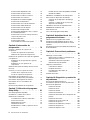 4
4
-
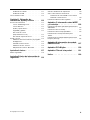 5
5
-
 6
6
-
 7
7
-
 8
8
-
 9
9
-
 10
10
-
 11
11
-
 12
12
-
 13
13
-
 14
14
-
 15
15
-
 16
16
-
 17
17
-
 18
18
-
 19
19
-
 20
20
-
 21
21
-
 22
22
-
 23
23
-
 24
24
-
 25
25
-
 26
26
-
 27
27
-
 28
28
-
 29
29
-
 30
30
-
 31
31
-
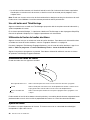 32
32
-
 33
33
-
 34
34
-
 35
35
-
 36
36
-
 37
37
-
 38
38
-
 39
39
-
 40
40
-
 41
41
-
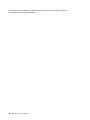 42
42
-
 43
43
-
 44
44
-
 45
45
-
 46
46
-
 47
47
-
 48
48
-
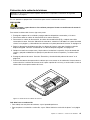 49
49
-
 50
50
-
 51
51
-
 52
52
-
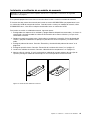 53
53
-
 54
54
-
 55
55
-
 56
56
-
 57
57
-
 58
58
-
 59
59
-
 60
60
-
 61
61
-
 62
62
-
 63
63
-
 64
64
-
 65
65
-
 66
66
-
 67
67
-
 68
68
-
 69
69
-
 70
70
-
 71
71
-
 72
72
-
 73
73
-
 74
74
-
 75
75
-
 76
76
-
 77
77
-
 78
78
-
 79
79
-
 80
80
-
 81
81
-
 82
82
-
 83
83
-
 84
84
-
 85
85
-
 86
86
-
 87
87
-
 88
88
-
 89
89
-
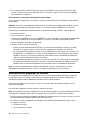 90
90
-
 91
91
-
 92
92
-
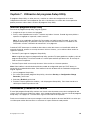 93
93
-
 94
94
-
 95
95
-
 96
96
-
 97
97
-
 98
98
-
 99
99
-
 100
100
-
 101
101
-
 102
102
-
 103
103
-
 104
104
-
 105
105
-
 106
106
-
 107
107
-
 108
108
-
 109
109
-
 110
110
-
 111
111
-
 112
112
-
 113
113
-
 114
114
-
 115
115
-
 116
116
-
 117
117
-
 118
118
-
 119
119
-
 120
120
-
 121
121
-
 122
122
-
 123
123
-
 124
124
-
 125
125
-
 126
126
-
 127
127
-
 128
128
-
 129
129
-
 130
130
-
 131
131
-
 132
132
-
 133
133
-
 134
134
-
 135
135
-
 136
136
-
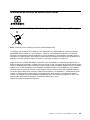 137
137
-
 138
138
-
 139
139
-
 140
140
-
 141
141
-
 142
142
-
 143
143
-
 144
144
-
 145
145
-
 146
146
-
 147
147
-
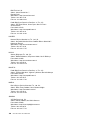 148
148
-
 149
149
-
 150
150
-
 151
151
-
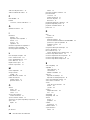 152
152
-
 153
153
-
 154
154
-
 155
155
-
 156
156
Lenovo ThinkCentre M92z Guías Del Usuario Manual
- Tipo
- Guías Del Usuario Manual
Artículos relacionados
-
Lenovo 3596 Manual de usuario
-
Lenovo ThinkCentre M81 Guías Del Usuario Manual
-
Lenovo THINKCENTRE 4474 Manual de usuario
-
Lenovo ThinkCentre Edge 91 Manual de usuario
-
Lenovo ThinkCentre M70z Guías Del Usuario Manual
-
Lenovo ThinkCentre M71e Guías Del Usuario Manual
-
Lenovo ThinkCentre M72z Manual de usuario
-
Lenovo ThinkCentre M71z Guías Del Usuario Manual
-
Lenovo ThinkCentre Edge 92z Manual de usuario
-
Lenovo ThinkCentre Edge 91z Manual de usuario